Pioneer AVIC-F970DAB, AVIC-F70DAB, AVIC-F9770DAB, AVIC-F970BT, AVIC-F77DAB User manual [da]
...Page 1
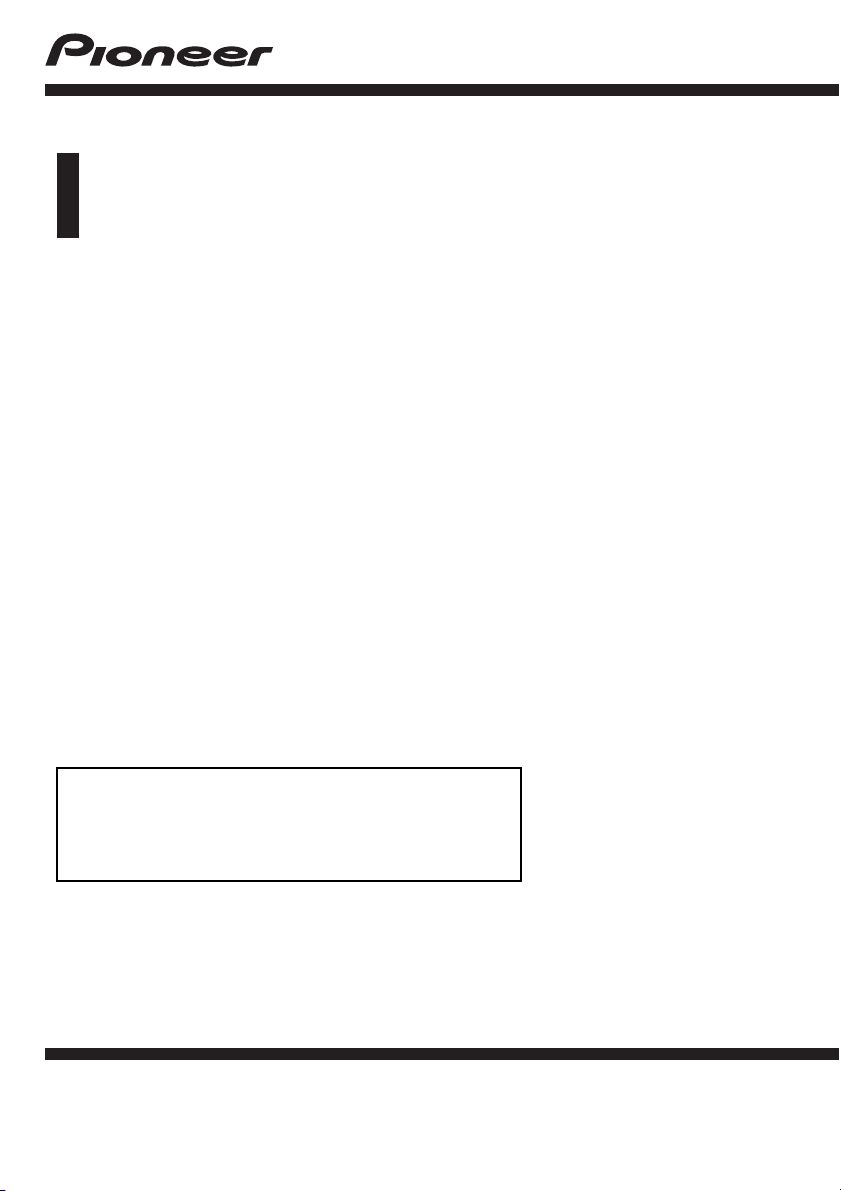
Betjeningsvejledning
AV-NAVIGATIONSSYSTEM
AVIC-F77DAB
AVIC-F70DAB
AVIC-F970DAB
AVIC-F970BT
AVIC-F9770DAB
AVIC-F9770BT
Sørg for at læse Vigtige brugeroplysninger først!
Vigtige brugeroplysninger indeholder vigtige
oplysninger, du skal forstå, inden du bruger dette
produkt.
Dansk
Page 2
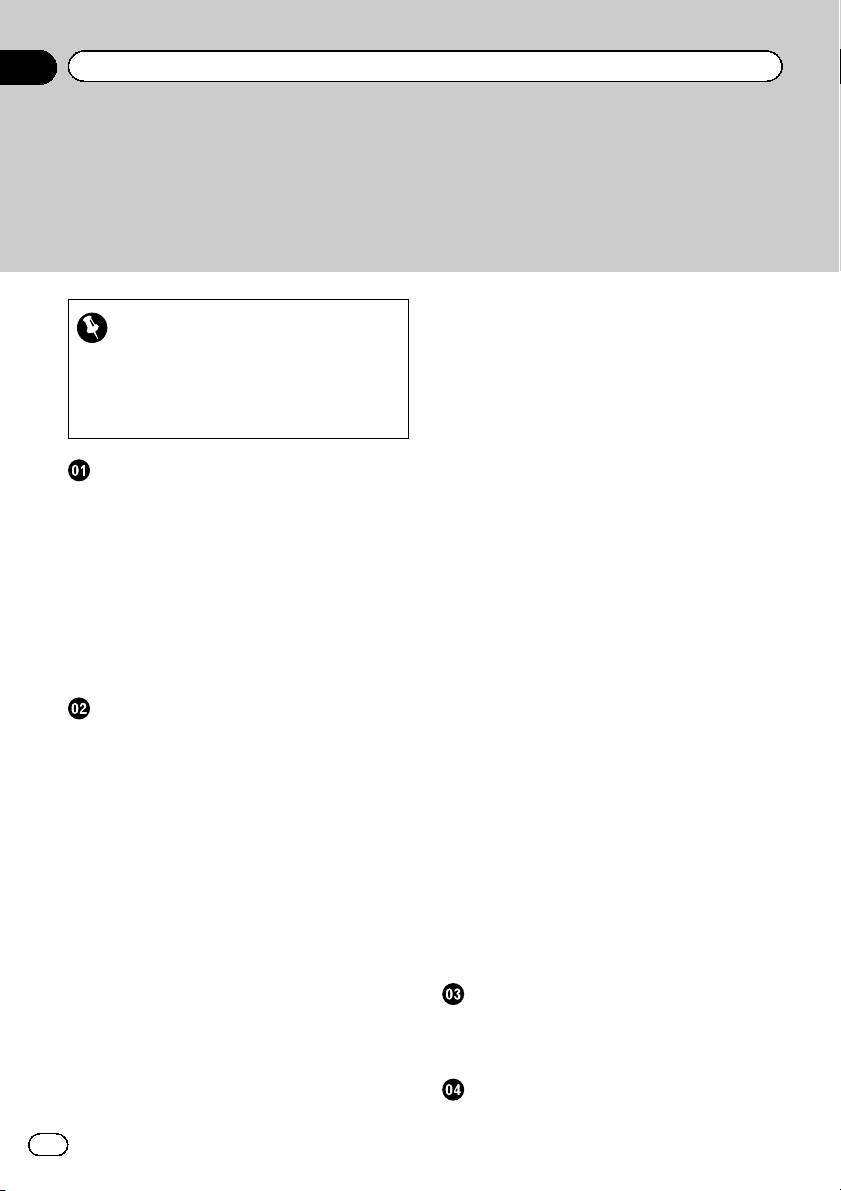
Indhold
Tak, fordi du købte dette Pioneer produkt.
Du bedes læse disse anvisninger, så du ved, hvordan du betjener din model korrekt.
Når du er færdig m ed at læse anvisningerne, skal du opbevare dette dokument et sikkert sted til fremtidig brug.
– En meddelelse om kortdatabasen 18
Vigtigt
De skærme, der vises i eksemplerne, kan adskille sig fra de faktiske skærme, som kan ændres uden varsel, når præstationer og
funktioner forbedres.
Introduktion
Manualoversigt 11
– Sådan bruges denne vejledning 11
– Konventioner anvendt i denne
manual 11
– Udtryk, der anvendes i denne
vejledning 11
Bemærkninger om internt batteri 12
– Inden du fjerner bilbatteriet 12
– Data underlagt sletning 12
– Nulstilling af mikroprocessoren 12
Grundlæggende betjening
Kontrol af delnavne og funktioner 13
Beskyttelse af dit produkt mod tyveri 14
– Fjernelse af den aftagelige
frontplade 14
– Fastgørelse af den aftagelige
frontplade 15
Bemærkninger til brug af LCD-panelet 15
Justering af LCD-panelets vinkel 15
Isætning/udskubning/tilslutning af
medier 15
– Isætning og udskubning af disk 16
– Isætning og udskubning af SD-
hukommelseskort 16
– Tilslutning og frakobling af iPod 17
– Tilslutning og frakobling af USB-
lagringsenhed 17
Start og nedlukning 17
Første gang, det tages i brug 18
Almindelig start 18
Sådan slukkes displayet 18
– Når skærmbilledet for applikationer
vises 19
– Når skærmbilledet for applikationer
ikke vises 19
Sådan bruges skærmbillederne 20
– Sådan skifter du skærmbillede med
berøringspanelets taster 20
– Sådan skifter du skærmbillede med
hardware-knapperne 21
Understøttet AV-kilde 22
Visning af skærmbilledet for AV-
betjening 22
– Valg af en frontkilde på skærmbilledet
for valg af AV-kilde 23
– Valg af en frontkilde på kildelisten 23
– Valg af bagkilde 23
Slukning af AV-kilden 23
Ændring af den rækkefølge, kildeikonerne
vises i 23
Ændring af den rækkefølge, kildetasterne
vises i 24
Brug af berøringspanelet 24
– Brug af de almindelige taster på
berøringspanelet 25
– Skærmbilleder med
betjeningslister 25
– Betjening af tidsbjælken 25
– Betjening af tastaturet på
skærmen 25
Første gang du starter
navigationssystemet 26
Sådan bruges skærmbilledet med
navigationsmenuen
Betjening af skærmbilledet med
navigationsmenuen 28
Sådan bruges kortet
Sådan aflæses kortskærmen 30
2
Da
Page 3
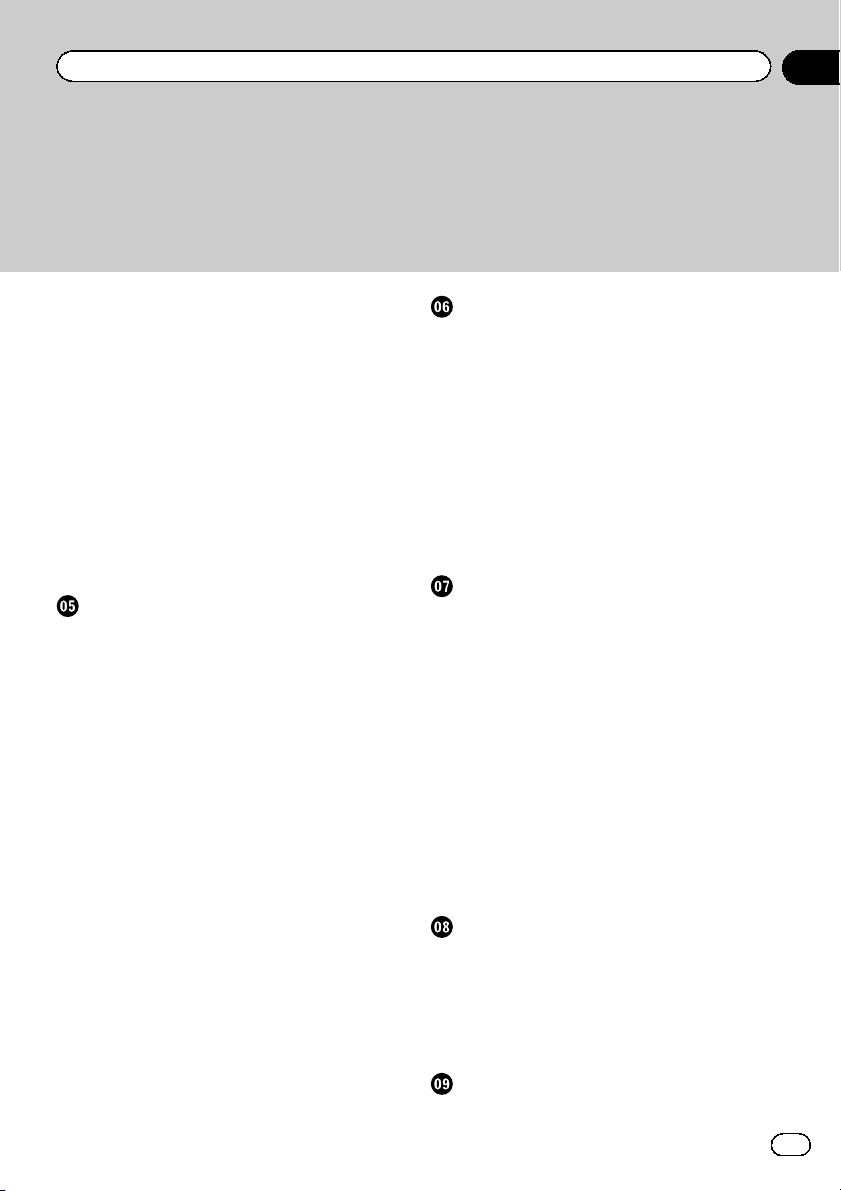
Indhold
AV-informationsbjælke 30
Betjening af kortskærmen 31
– Ændring af kortets målestok 31
– Smart Zoom 31
– Skift mellem 2D-, 3D- eller 2D-nord op-
visning 31
– Rulning af kortet til den position, du
ønsker at se 32
– Kontroltaster på det rullede kort 32
Sådan skal rutevejledningen forstås 32
– Ofte viste rutebegivenheder 33
Oplysninger i datafeltet 34
– Når systemet ikke kan modtage GPS-
signalet 34
Søgning efter en destination
Søgning efter et sted vha. adressen 36
Søgning efter interessante steder (POI) 37
– Søgning efter POIs vha.
forudindstillede kategorier 37
– Søgning efter steder vha. kategorier
eller direkte fra navnet på
faciliteterne 38
– Søgning efter udbydere af nødhjælp
eller vejhjælp i nærheden 39
Sådan vælges en destination fra gemte
steder 40
Sådan vælges en destination fra gemte
ruter 41
Sådan vælger du et sted, du har søgt eft er for
nyligt 41
– Historik 41
– Smart History 42
Søgning efter et sted ved hjælp af
“Kombineret søgning” 42
Søgning efter et sted vha. koordinaterne 43
Søgning efter et sted ved at rulle kortet 44
Sådan anvendes skærmbilledet
“Kortpunkt” 44
Kontrol og modifikation af den aktuelle
rute
Ændring af ruten 46
– Etablering af en rute ved hjælp af
“Ruteplanlægger” 46
– Tilføjelse af rutepunkter 47
– Kontrol af alternative ruter 47
– Kontrol af afstikkere fra ruten 48
– Kontrol af ruteinformation og
præferencer 48
– Annullering af den aktuelle
rutevejledning 49
– Visning af rutesimulering 49
Registrering og redigering af steder og
ruter
Sådan gemmer du et sted i “Gemt sted” 51
– Sådan gemmer du positionen Hjem og
Arbejde 51
– Sådan gemmer du dine
favoritsteder 51
– Redigering af gemte steder 51
Sådan gemmer du en rute i “Gemte
ruter” 52
Redigering af den gemte rute 53
– Sådan omdøbes gemte ruter 53
– Sletning af gemte ruter 53
Sådan gemmes et sted som et
advarselspunkt 54
Redigering af gemte alarmpunkter 54
Modtagelse af trafikoplysninger i realtid
(TMC)
Visning af trafiklisten 55
Kontrol af trafikoplysninger på kortet 55
Når der opstår trafikhændelser på din
rute 56
Sådan slås trafikoplysninger til eller fra 56
Kontrol af nyttige oplysninger om rejsen
Kontrol af nyttige oplysninger 57
Da
3
Page 4
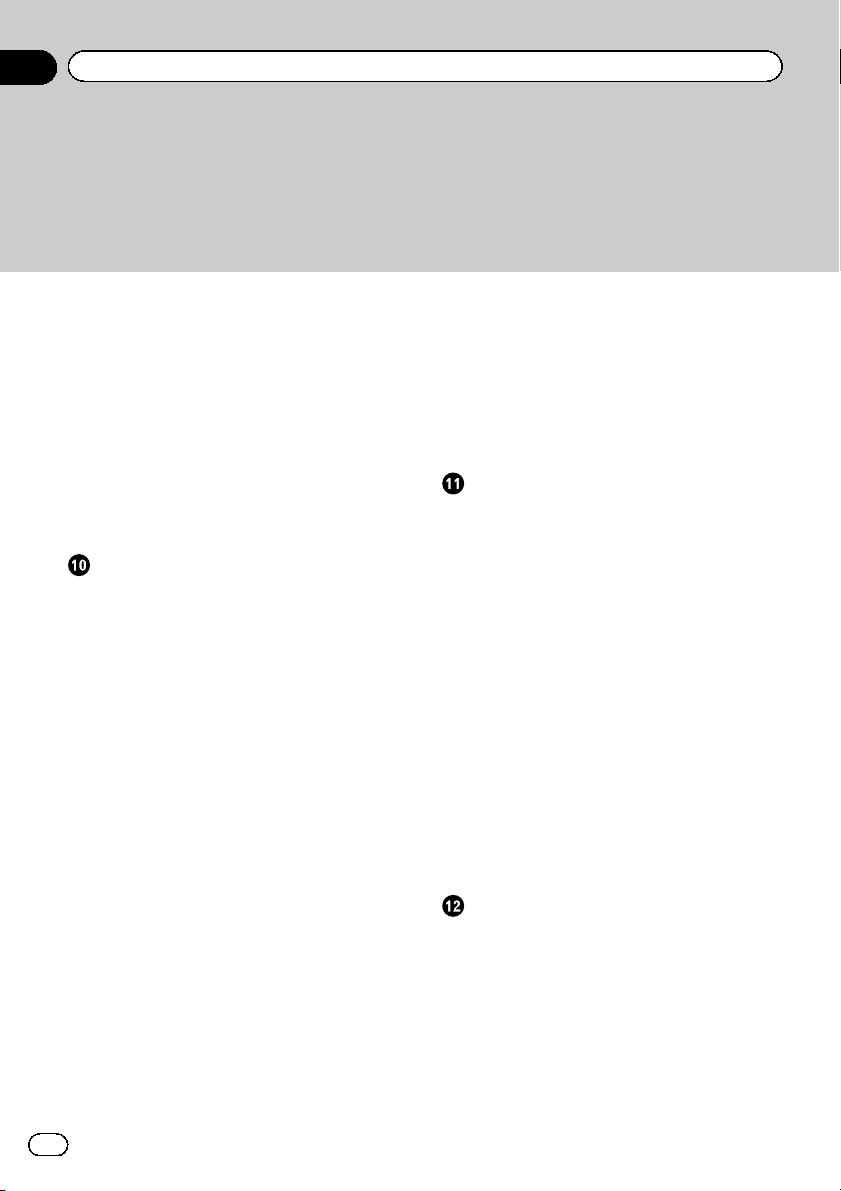
Indhold
Registrering af rejsehistorikken 58
– Midlertidig aktivering af
rejseloggen 58
– Søgning i rejseloggen 58
– Indstilling af rejseloggen 59
– Redigering af en rejselog 59
Sådan anvendes Turcomputer-tilstanden 59
Beregning af brændstofforbruget 60
– Indstilling af startkilometertallet 60
– Indtastning af oplysninger om
brændstofforbruget 60
– Indstilling af serviceeftersyn 61
Brugertilpasning af
navigationspræferencerne
Brugertilpasning af
navigationsindstillingerne 62
– Gendannelse af
fabriksindstillingerne 63
Oplysninger om de forskellige muligheder
under “Indstillinger” 63
– Indstillingerne “Præferencer for
rute” 63
– Indstillingerne “Lyd” 65
– Indstillingerne “Advarsler” 66
– Indstillingerne “Navigationskort” 66
– Indstillingerne “Regional” 68
– Indstillingerne “Display” 69
– Indstillingerne “Trafik” 69
– Indstillingerne “Vejr” 69
– Indstillingerne “Brændstof” 69
– Indstillingerne “Turmonitor” 69
– Indstillingerne “Tilsluttede
tjenester” 70
– Indstillingerne “Brugsrapporter” 70
Indstilling af alarmer ved
advarselspunkter 70
Udvidelse af brugen af
navigationsfunktioner 71
– Sørg for at læse, før du benytter
AVICSYNC-funktionen 71
– Hvad er AVICSYNC App? 72
Kompatibilitet og konnektivitet 72
– Kompatibilitet med AVICSYNC 72
– Sådan gør du klar til at bruge
AVICSYNC-funktionen 72
Få fat i kortopdateringer 73
Registrering og tilslutning af en
Bluetooth-enhed
Forberedelse af
kommunikationsenheder 74
Registrering af dine Bluetooth-enheder 74
– Søgning efter Bluetooth-enheder i
nærheden 74
– Parring fra dine Bluetooth-enheder 76
– Automatisk tilslutning til en Bluetooth-
enhed 76
– Sletning af en registreret enhed 76
Manuel tilslutning af en registreret
Bluetooth-enhed 77
Skift af synlighed 77
Indtastning af PIN-koden for trådløs
Bluetooth-forbindelse 78
Visning af Bluetooth-adressen 78
Sletning af Bluetooth-hukommelsen 78
Opdatering af Bluetooth-software 79
Visning af Bluetooth-softwareversionen 79
Brug af håndfri telefoni
Visning af telefonmenuen 80
– Berøringspanelets taster 80
– Sådan læses skærmen 80
Foretagelse af et telefonopkald 81
– Direkte opkald 81
– Opkald til et nummer i
telefonbogen 81
– Opkald fra historikken 82
– Brug af listen over forudindstillede
opkald 83
4
Da
Page 5
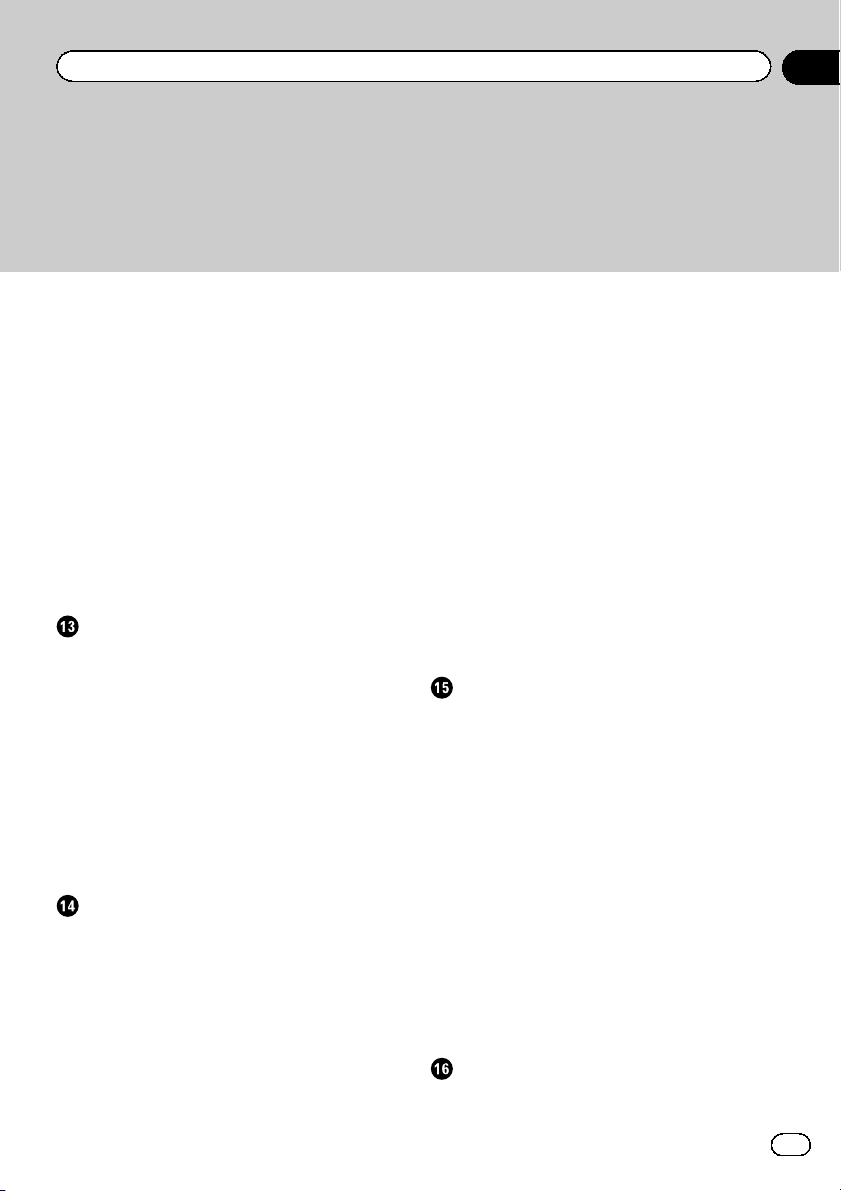
Indhold
Modtagelse af et telefonopkald 84
– Besvarelse af et indgående opkald 84
Minimering af skærmbilledet for bekræftelse
af opkald 84
Ændring af telefonindstillingerne 85
– Automatisk besvarelse af et opkald 85
– Ændring af ringetonen 85
– Vend om på navnene i
telefonbogen 85
– Indstilling af privat tilstand 86
– Justering af lyttelydstyrken for den
anden part 86
Sådan anvendes funktionen for
stemmegenkendelse 86
Bemærkninger til håndfri telefoni 87
Opsætning af iPod / iPhone eller
smartphone
Den grundlæggende procedure for
opsætning af iPod / iPhone eller
smartphone 88
Indstilling af metoden for
enhedstilslutning 88
iPod-kompatibilitet 88
Kompatibilitet med Android™-enhed 89
AppRadio Mode-kompatibilitet 89
Kompatibilitet med MirrorLink-enhed 89
Information om alle enhedernes forbindelser
og funktioner 90
Brug af radioen
Sådan bruges berøringspanelets taster 93
Sådan læses skærmen 93
Startprocedure 94
Valg af et bånd 94
Manuel tuning 94
Søgetuning 95
Valg af en forudindstillet kanal fra listen over
forudindstillede kanaler 95
Lagring af udsendelsesfrekvenser 95
Lagring af de stærkeste
udsendelsesfrekvenser 95
Sådan stiller du ind på stærke frekvenser 96
Modtagelse af trafikmeldinger 97
Anvendelse af nyhedsprogram-
afbrydelse 98
Sådan stiller du ind på alternative
frekvenser 98
Begrænsning af stationer til regionale
programmer 99
Omskiftning af automatisk PI-søgning 100
– Aktivering af Automatisk PI-søgning for
forudindstillede stationer 100
Sådan skiftes lydkvaliteten på FM-
tuneren 100
Lagring af information om en sang på en
iPod (iTunes-mærkning) 101
Betjening med hardware-knapperne 101
Brug af den digitale radio (DAB)
Sådan bruges berøringspanelets taster 102
Sådan læses skærmen 103
Startprocedure 103
Valg af et bånd 103
Valg af en kanal på listen 103
Sådan lytter du til en nyere udsendelse 104
Manuel tuning 104
Søgetuning 105
Valg af en forudindstillet kanal fra listen over
forudindstillede kanaler 105
Lagring af udsendelsesfrekvenser 105
Automatisk skift til en kanal med god
modtagefølsomhed 105
Automatisk skift til en kanal med god
modtagefølsomhed 106
Modtagelse af trafikmeldinger 107
Betjening med hardware-knapperne 107
Afspilning af disk
Brug af berøringspanelets taster (for
lyd) 109
Da
5
Page 6
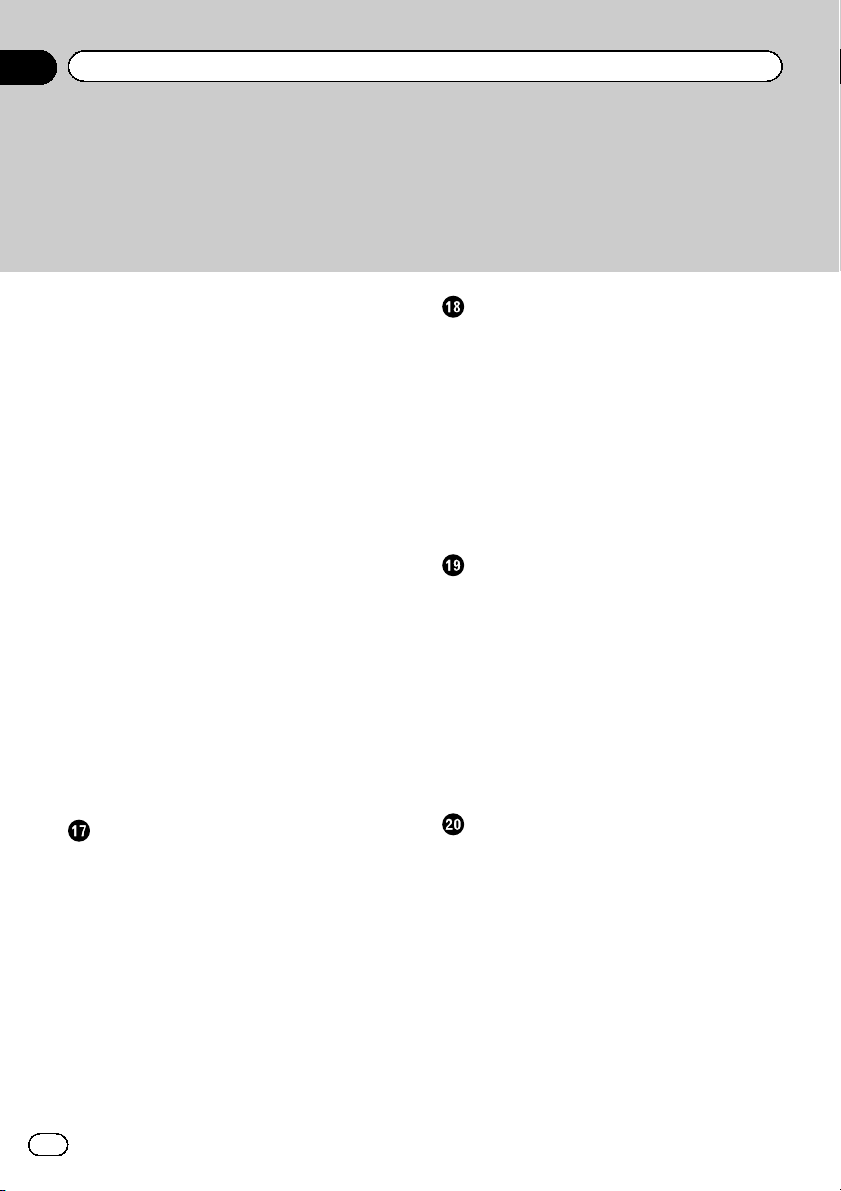
Indhold
Brug af berøringspanelets taster (for
video) 109
Læsning af skærmen (for lyd) 111
Læsning af skærmen (for video) 111
Startprocedure 112
Valg af filer fra filnavnelisten 112
Afspilning af spor i tilfældig rækkefølge 112
Indstilling af et område for gentaget
afspilning 112
Ændring af mediefiltype 113
Søgning efter den del, du vil afspille 113
Betjening af dvd-menuen 113
Ændring af sproget på underteksterne 114
Ændring af lydsproget 114
Afspilning ramme for ramme 114
Langsom gengivelse 114
Sådan vender du tilbage til en specifik
scene 114
Genoptagelse af afspilning
(Bogmærke) 115
Betjening af dvd-menuen vha.
berøringspanelets taster 115
Skift af dvd-visning med flere vinkler 115
Valg af lydudgangen 116
Betjening med hardware-knapperne 116
Afspilning af komprimerede lydfiler
Sådan bruges berøringspanelets taster 117
Sådan læses skærmen 118
Startprocedure (for disk) 119
Startprocedure (for USB/SD) 119
Ændring af søgetilstanden 119
Valg af filer fra filnavnelisten 120
Valg af en fil fra listen, der har forbindelse til
den sang, som afspilles i øjeblikket
(linksøgning) 120
Afspilning af filer i tilfældig rækkefølge 121
Indstilling af et område for gentaget
afspilning 121
Ændring af mediefiltype 121
Betjening med hardware-knapperne 122
6
Da
Afspilning af komprimerede videofiler
Sådan bruges berøringspanelets taster 123
Sådan læses skærmen 124
Startprocedure (for disk) 124
Startprocedure (for USB/SD) 124
Valg af filer fra filnavnelisten 124
Indstilling af et område for gentaget
afspilning 125
Afspilning ramme for ramme 125
Langsom gengivelse 125
Ændring af mediefiltype 125
Betjening med hardware-knapperne 126
Afspilning af komprimerede
stillbilledfiler
Sådan bruges berøringspanelets taster 127
Sådan læses skærmen 127
Startprocedure 128
Valg af filer fra filnavnelisten 128
Afspilning af filer i tilfældig rækkefølge 128
Indstilling af et område for gentaget
afspilning 128
Ændring af mediefiltype 129
Indstilling af interval af diasshow 129
Betjening med hardware-knapperne 129
Brug af en iPod
Brug af berøringspanelets taster (for
lyd) 130
Brug af berøringspanelets taster (for
video) 130
Læsning af skærmen (for lyd) 131
Læsning af skærmen (for video) 131
Startprocedure 132
Indstilling af shuffle-afspilning 133
Indstilling af et område for gentaget
afspilning 133
Valg af sang- eller videokilder fra
skærmbilledet for afspilningslisten 133
Brugen af dette produkts iPod-funktion fra
din iPod 134
Page 7
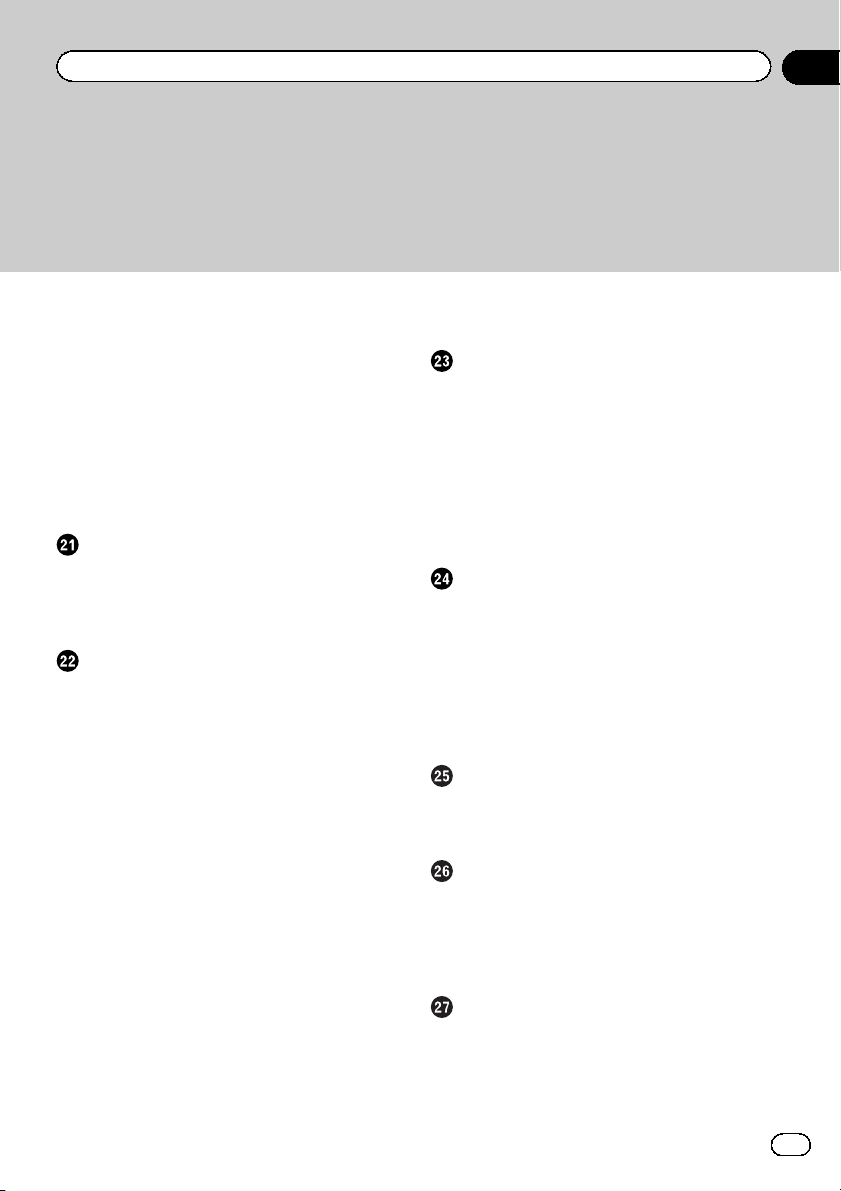
Indhold
Ændring af afspilningshastigheden for
lydbøger 135
Visning af lister, der har forbindelse til den
sang, som afspilles i øjeblikket
(linksøgning) 135
Betjening med hardware-knapperne 135
Afspilning af musik fra en musik-app, der
ikke er iPod-musik, som iPod-kilden 135
– Sådan bruges berøringspanelets
taster 135
– Sådan læses skærmen 136
Afspilning af musik fra en Android Autokompatibel enhed
Sådan bruges berøringspanelets taster 137
Sådan læses skærmen 137
Startprocedure 138
Brug af dine iPhone- eller smartphoneapplikationer
Brug af AppRadio Mode 139
– Brug af tasterne på berøringspanelet
(sidebjælke til app-kontrol) 139
– Startprocedure 140
– Brug af tastaturet 141
– Justering af billedstørrelsen (For
smartphone-brugere) 142
– Visning af din applikations billede
(iPhone med 30-benet stik) 143
– Visning af din applikations billede
(iPhone med Lightning-stik) 143
– Visning af din applikations billede
(smartphone) 144
Sådan anvendes Android Auto 144
– Startprocedure 145
– Indstilling af venstre- eller
højrestyring 145
– Justering af lydstyrken 146
Sådan anvendes MirrorLink-tilstanden 146
– Brug af tasterne på berøringspanelet
(sidebjælke til app-kontrol) 146
– Startprocedure 146
Brug af lydblandingsfunktionen 147
Brug af Aha Radio
Sådan bruges berøringspanelets taster 149
Sådan læses skærmen 150
Startprocedure 150
– For brugere af iPhone med et 30-benet
stik 150
– Til brugere af iPhone med Lightning-
stik 151
– For smartphone-brugere 151
Betjening med hardware-knapperne 152
Brug af en Bluetooth-lydafspiller
Sådan bruges berøringspanelets taster 153
Sådan læses skærmen 154
Startprocedure 154
Valg af filer fra filnavnelisten 155
Afspilning af filer i tilfældig rækkefølge 155
Indstilling af et område for gentaget
afspilning 155
Betjening med hardware-knapperne 155
Brug af en HDMI-kilde
Sådan bruges berøringspanelets taster 156
Sådan læses skærmen 156
Startprocedure 156
Brug af en AUX-kilde
Sådan bruges berøringspanelets taster 157
Sådan læses skærmen 157
Startprocedure 157
Indstilling af videosignal 158
Ændring af betjeningsskærmen 158
Brug af AV-indgang
Sådan bruges berøringspanelets taster 159
Sådan læses skærmen 159
Startprocedure 159
Indstilling af videosignal 160
Da
7
Page 8
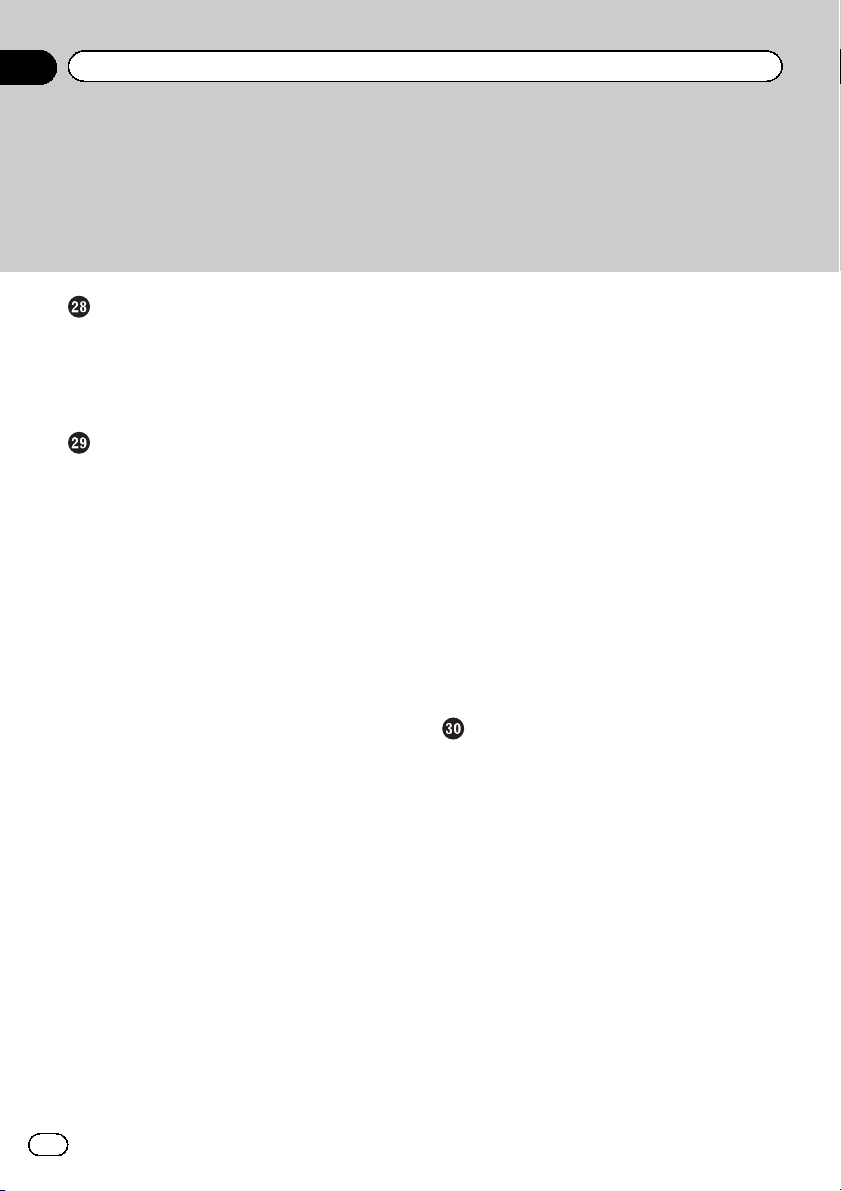
Indhold
Sådan bruges MIXTRAX
Berøringspanelets taster 161
Valg af et punkt for at afspille sange 161
Valg af sange, der ikke skal afspilles 161
Angivelse af afspilningsdelen 162
Indstilling af blinkmønsteret 162
Systemindstillinger
Vindue med navigationsinformation 163
Indstilling af automatisk skift til
navigationsskærmbilledet 163
Indstilling af FM-indstillingstrin 163
Indstilling af strømforsyningen til den digitale
radioantenne 164
Aktivering af Bluetooth-lydkilden 165
Indstilling af permanent rulning 165
Indstilling af AV-indgang 166
Indstilling af bakkameraet 166
– Indstilling af aktiveret bakkamera 167
– Indstilling af polariteten for
bakkameraet 167
– Sådan indstilles visning af spejlvendt
billede fra bakkameraet 167
Indstilling af kameraet i Kameravisning-
tilstand 168
Visning af retningslinjer til
parkeringsassistance 169
Indstilling af retningslinjer på billedet
bagtil 169
Indstilling af indgangen til det andet
kamera 170
– Indstilling af aktivering af det andet
kamera 171
– Sådan indstilles visning af spejlvendt
billede fra det andet kamera 171
Indstilling af sikker tilstand 172
Slukning af demoskærmen 172
Valg af systemsproget 172
Sådan vendes visningen af klimakontrollens
status om 173
Indstilling af tastatursproget med
applikationen for iPhone 173
Indstilling af biplyden 173
Justering af berøringspanelets
responspositioner (kalibrering af
berøringspanelet) 173
Indstilling af lysdæmperfunktionen 174
Sådan indstilles det, om
lysdæmperfunktionen skal aktiveres eller
ej 175
Sådan indstilles den tid,
lysdæmperfunktionen skal være
aktiv 175
Justering af billedet 176
Visning af firmewareversionen 177
Opdatering af firmware 177
Kontrol af status for sensorindlæring og
kørestatus 178
Rydning af statussen 179
Kontrol af ledningstilslutningen 179
Lydjusteringer
Brug af fader/balancejustering 181
Anvendelse af balancejusteringen 181
Skift mellem lydafbrydelse/
lyddæmpning 182
Justering af kildeniveauer 182
Justering af filteret 185
– Justering af forreste og bageste
højtalerudgang 185
– Brug af subwooferudgangen 185
Valg af lyttepositionen 186
Finjustering af
højtalerudgangsniveauer 186
Justering af tidsjusteringen 187
Brug af den automatiske lydnivellering 188
Brug af equalizeren 189
– Genvalg af equalizerkurver 189
– Brugertilpasning af
equalizerkurverne 189
8
Da
Page 9
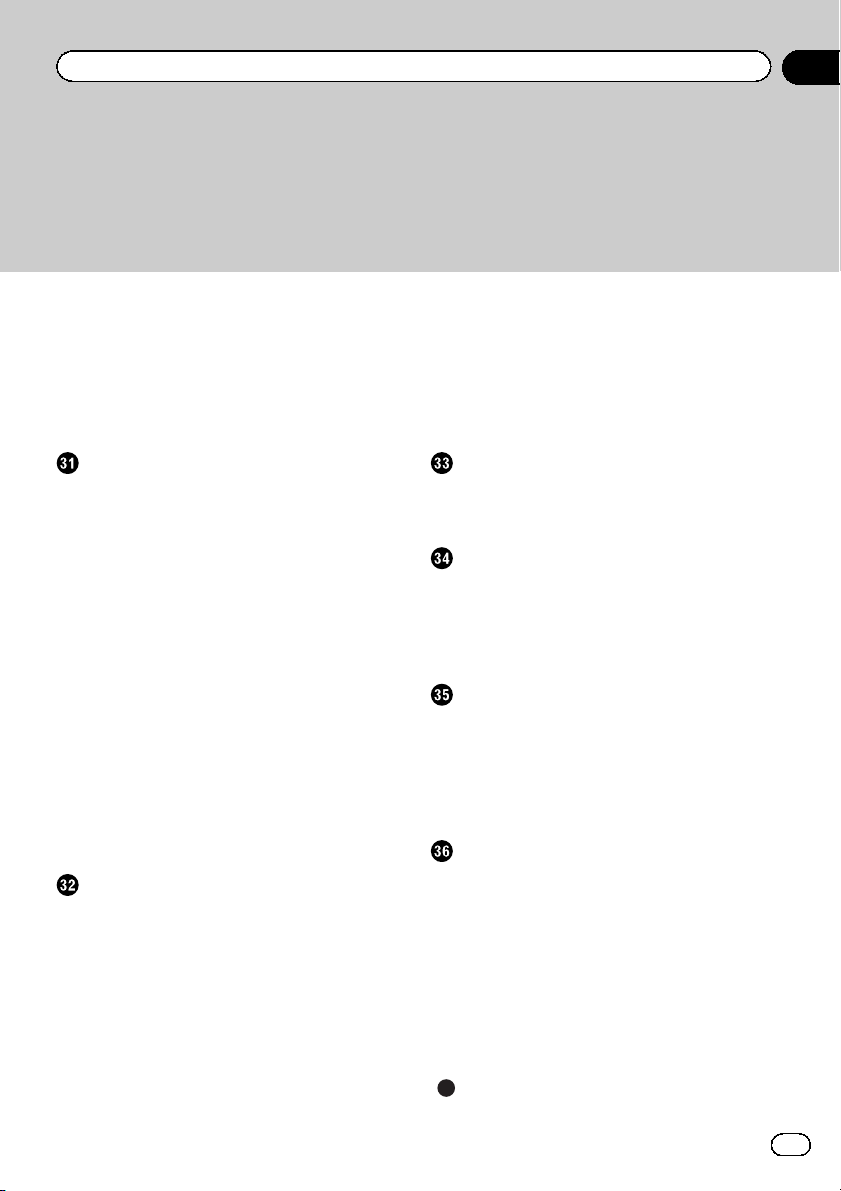
Indhold
– Brug af automatisk justeret
equalizer 190
Automatisk justering af equalizerkurven
(Auto EQ) 190
– Inden anvendelsen af auto-EQ-
funktionen 191
– Udførelse af auto-EQ 191
Temamenu
Valg af baggrundsdisplay 194
– Ændring til et baggrundsdisplaybillede,
der er gemt på den eksterne
lagringsenhed (USB/SD) 194
Indstilling af belysningsfarven 195
– Valg af farven fra de forudindstillede
farver 195
– Oprettelse af en brugerdefineret
farve 196
Valg af temafarve 196
Valg af urbilledet 197
Ændring af den forudinstallerede splash-
skærm 197
– Ændring til en splash-skærm, der er
gemt på den eksterne lagringsenhed
(USB/SD) 198
Replikering af indstillingerne 198
– Eksport af “Tema”-indstillinger 198
– Import af “Tema”-indstillinger 199
Opsætning af videoafspilleren
Indstilling af sprogene med topprioritet 200
– Indstilling af sproget på
underteksterne 200
– Indstilling af lydsproget 200
– Indstilling af menusproget 201
Indstilling af vinkelikon-visningen 201
Indstilling af billedformatet 202
Indstilling af børnesikring 202
– Angivelse af kode og niveau 202
Visning af din DivX VOD-
registreringskode 203
Visning af DivX VOD-
afregistreringskoden 204
Automatisk afspilning af dvd’er 204
Indstilling af videosignalet for
bakkameraet 205
Indstilling af videoudgangsformatet 205
Oversigt over sprogkoder for dvd’er 206
Favoritmenu
sådan oprettes en genvej 207
Valg af en genvej 207
Fjernelse af en genvej 207
Visning af driftsstatus for køretøjets
udstyr
Information om visning af registrerede
forhindringer 208
Viser driftsstatussen af
klimakontrolpanelet 208
Almindelig betjening
Indstilling af klokkeslæt og dato 210
Lagring af information om en sang på en
iPod (iTunes-mærkning) 210
Indstilling af funktionen “Sound
Retriever” 211
Ændring af widescreen-tilstanden 211
Andre funktioner
Valg af videoen for bagdisplayet 213
Indstilling af tyverisikringen 213
– Indstilling af adgangskoden 213
– Indtastning af adgangskoden 214
– Sletning af adgangskoden 214
– Glemt adgangskode 215
Gendannelse af dette produkts
fabriksindstillinger 215
– Gendannelse af
fabriksindstillingerne 215
Appendiks
Fejlfinding 217
Da
9
Page 10
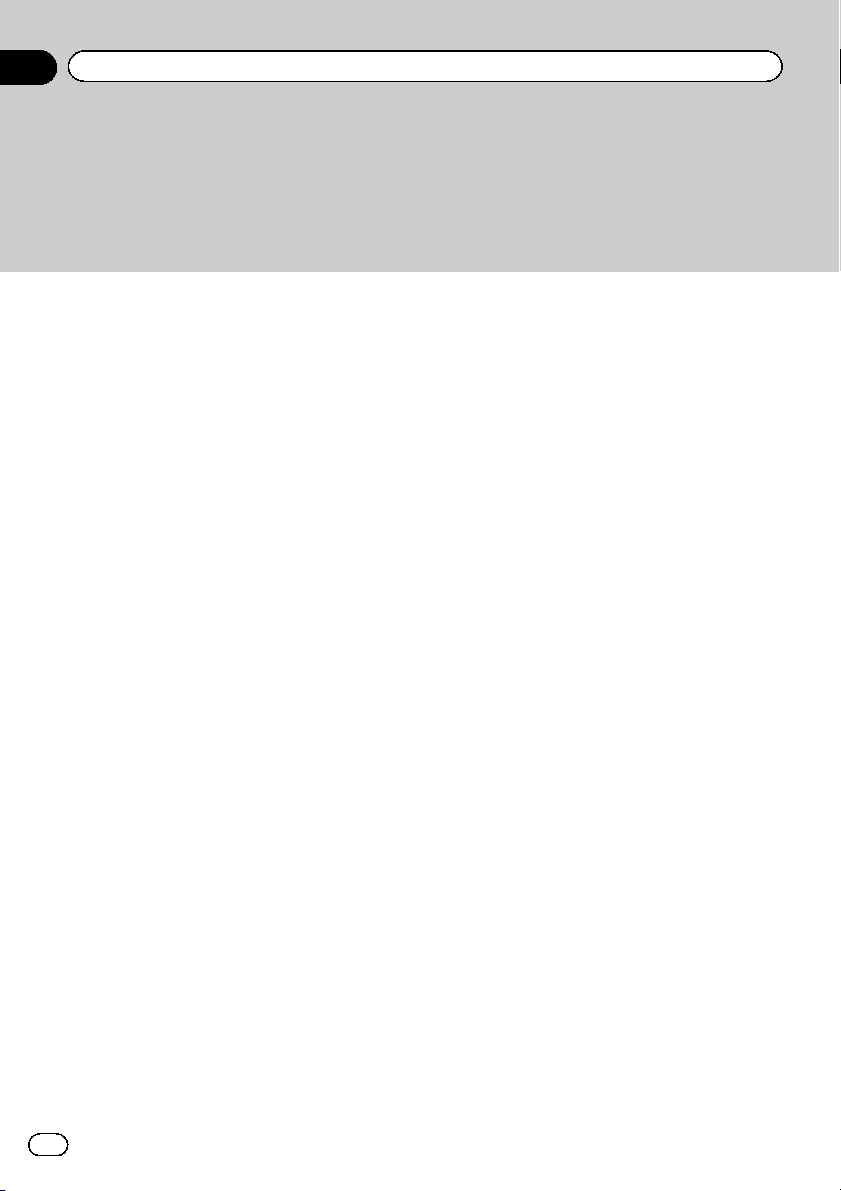
Indhold
Fejlmeddelelser 219
Positioneringsteknologi 225
– Positionering med GPS 225
– Positionering med dead
reckoning 225
– Hvordan samarbejder GPS og dead
reckoning? 225
Håndtering af større fejl 226
– Når positionering via GPS er
umulig 226
– Forhold, som sandsynligvis vil medføre
væsentligt positioneringsfejl 227
Oplysninger om ruteindstilling 229
– Specifikationer til rutesøgning 229
Håndtering og pleje af diske 230
– Indbygget drev og pleje 230
– Omgivende forhold for afspilning af en
disk 230
Diske, der kan afspilles 231
– Dvd-video og cd 231
– AVCHD-optagede diske 231
– Afspilning af dobbeltdiske 231
– Dolby Digital 231
Detaljerede oplysninger om medie, der kan
afspilles 231
– Kompatibilitet 231
– Oversigt over mediekompatibilitet 234
Bluetooth 238
SDHC 238
WMA/WMV 238
DivX 238
AAC 239
Google, Google Play, Android™ og Android
Auto 239
MirrorLink 239
MIXTRAX 239
Detaljerede oplysninger vedrørende
tilsluttede iPod-enheder 239
– iPod og iPhone 239
– Lightning 240
– App Store 240
– iOS 240
– iTunes 240
Brug af app-baseret tilsluttet indhold 240
– Aha Radio 240
HDMI 241
MHL 241
IVONA Text-to-Speech 241
Bemærkning vedrørende
videoafspilning 241
Bemærkning vedrørende afspilning af dvd-
video 241
Bemærkning vedrørende brug af MP3-
filer 241
Bemærkning vedr. open source-
licenser 241
Kortdækning 241
Korrekt brug af LCD-skærmen 242
– Håndtering af LCD-skærmen 242
– LCD-skærm (flydende
krystaldisplay) 242
– Vedligeholdelse af LCD-skærmen 242
– LED-baggrundsbelysning
(lysdiode) 242
Displayinformation 243
– Telefonmenu 243
– System-menu 243
– Tema-menu 244
– Audio-menu 245
– Videoopsætning-menu 245
– Bluetooth-menu 246
Specifikationer 247
10
Da
Page 11
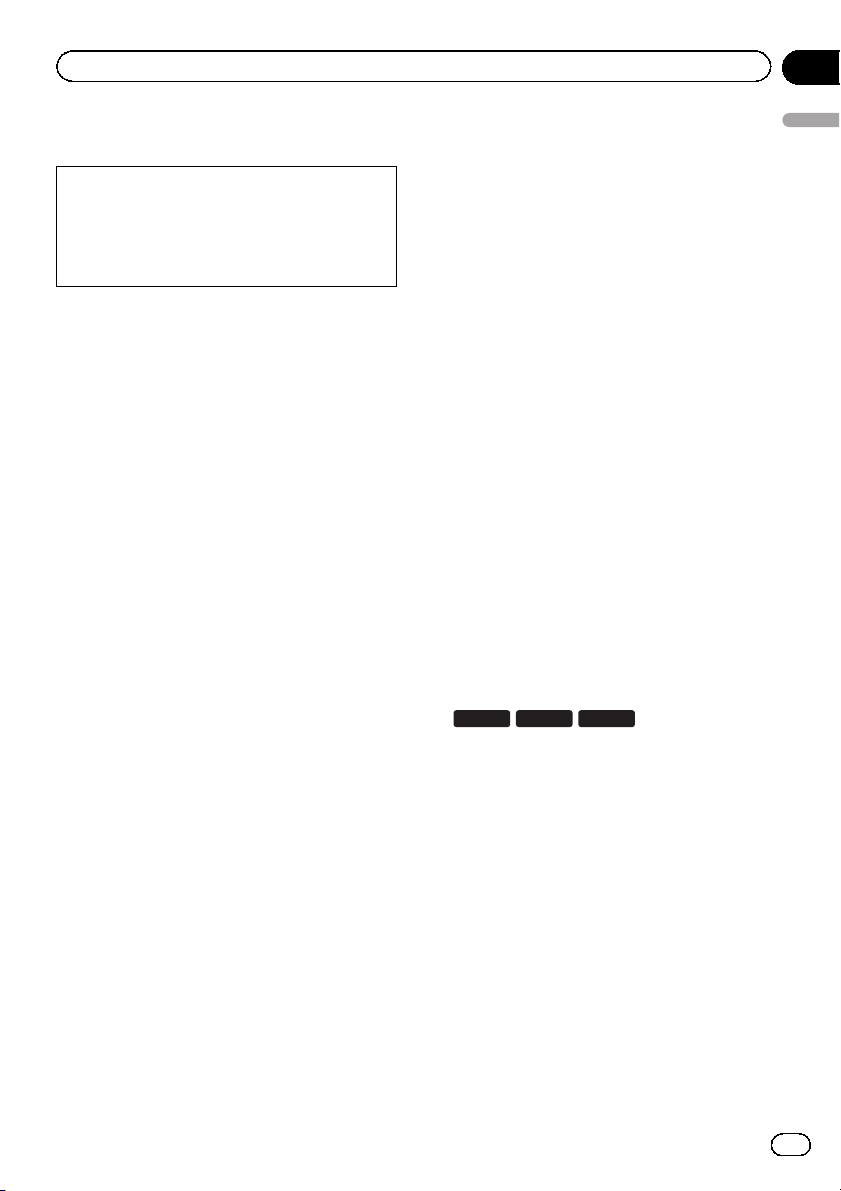
Introduktion
Kapitel
01
Manualoversigt
Inden du bruger dette produkt, skal du sørge
for at læse Vigtige brugeroplysninger (en
separat vejledning), som indeholder advarsler,
sikkerhedsforanstaltninger og andre vigtige oplysninger, du bør være opmærksom på.
De eksempler på skærmbilleder, der vises i
denne vejledning, er for AVIC-F77DAB.
Skærmbillederne kan variere alt efter modellerne.
Sådan bruges denne vejledning
Sådan finder du betjeningsproceduren
for det, du ønsker at gøre
Når du har besluttet, hvad du ønsker at gøre,
kan du finde den nødvendige side under ind-
holdsfortegnelsen.
Sådan finder du betjeningsproceduren
fra et menunavn
Hvis du ønsker at kontrollere betydningen af et
element, der vises på skærmen, finder du den
nødvendige side fra Displayinformation i slutningen af denne vejledning.
Konventioner anvendt i denne
manual
Inden du går videre, skal du bruge nogle få minutter på at læse følgende oplysninger om de
konventioner, der anvendes i denne manual.
Kendskab til disse konventioner vil være til
stor hjælp, eftersom du lærer, hvordan du anvender dit nye apparat.
! Knapperne på dette produkt angives med
STORE og FREMHÆVEDE bogstaver:
f.eks.)
HOME-knap, MODE-knap.
! Menupunkter, skærmtitler og funktionelle
komponenter er beskrevet med fed skrift
og dobbelt anførselstegn “”:
f.eks.)
Skærmbilledet “System” eller skærmbilledet “Audio”
! Berøringspanelets taster, som er til rådi-
ghed på skærmen, er beskrevet med fed
skrift og klammer [ ] omkring:
f.eks.)
[Disc], [AV-kildeindstillinger].
! Yderligere oplysninger, alternativer og
andre bemærkninger præsenteres i følgende format:
f.eks.)
p Hvis hjem-positionen ikke er gemt
endnu, skal du indstille positionen først.
! Funktioner af andre taster på samme
skærm vises med # i begyndelsen af beskrivelsen:
f.eks.)
# Hvis du berører [OK], slettes indtastnin-
gen.
! Referencerne angives på denne måde:
f.eks.)
= Se Sådan bruges skærmbillederne på
side 20 for detaljerede oplysninger om
betjening.
! Modelikoner, der vises i denne vejledning,
angiver, at beskrivelsen er beregnet til de
modeller, der angives med ikonerne.
Hvis følgende ikoner vises, gælder beskrivelsen kun for de viste modeller.
f.eks.)
F70DAB F970DAB F970BT
Udtryk, der anvendes i denne
vejledning
“Frontdisplay” og “Bagdisplay”
I denne vejledning bliver den skærm, som fastgøres til selve produktet, omtalt som “Frontdisplay”. En eventuel ekstra skærm, som kan
købes i butikkerne, og som kan sluttes til dette
produkt, omtales som “Bagdisplay”.
“Videobillede”
“Videobillede” i denne vejledning angiver billeder i bevægelser fra dvd-videoer, video-cd‘er,
ROM-videoer, DivX
udstyr, der er sluttet til dette system, som f.eks.
AV-udstyr til almen brug.
®
, iPod og enhver form for
Introduktion
Da
11
Page 12
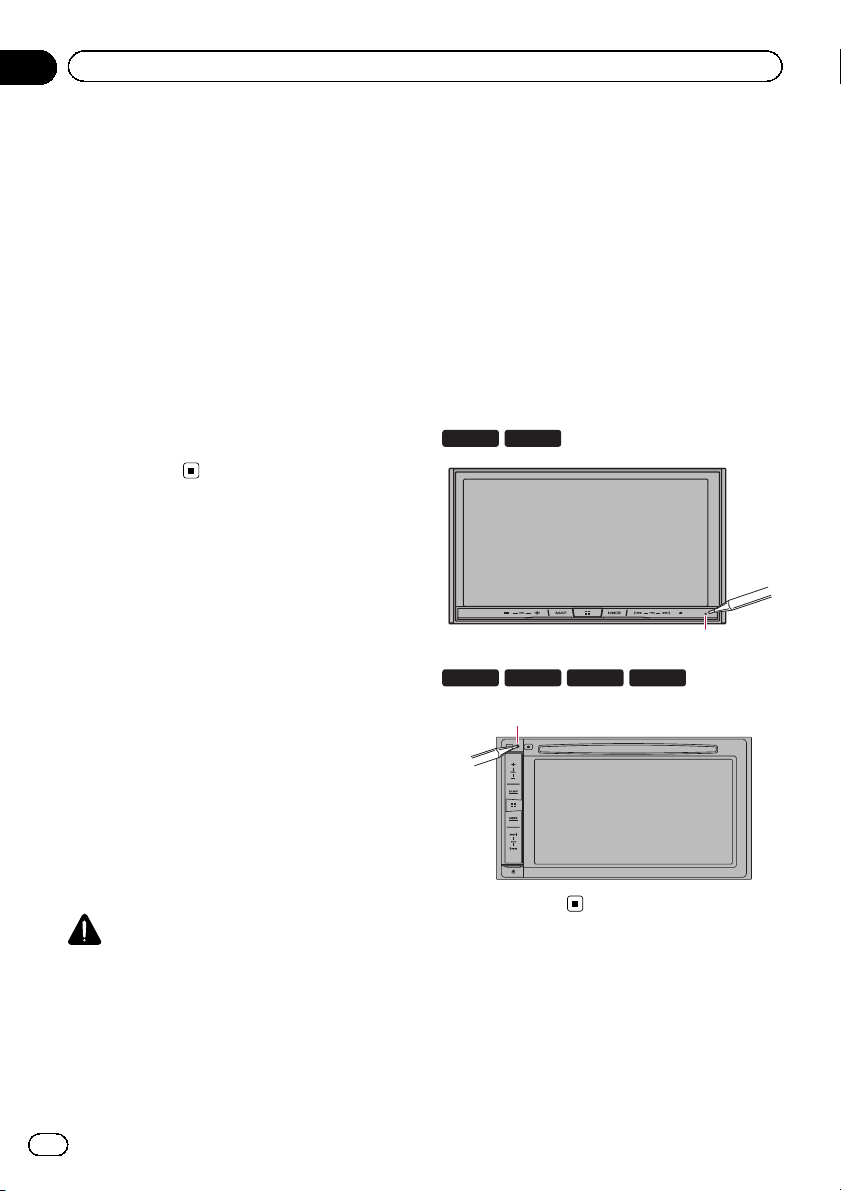
Kapitel
01
Introduktion
“Ekstern lagringsenhed (USB, SD)”
SD-hukommelseskortet, SDHC-hukommelseskortet og USB-hukommelsesenheden omtales
samlet som den “eksterne lagringsenhed
(USB, SD)”. Hvis kun USB-hukommelsesenheden angives, omtales den som “USB-lagringsenheden”.
“SD-hukommelseskort”
SD-hukommelseskortet og SDHC-hukommelseskortet omtales samlet som “SD-hukommelseskortet”.
“iPod”
I denne vejledning vil iPod og iPhone blive omtalt som “iPod”.
Bemærkninger om internt
batteri
Inden du fjerner bilbatteriet
Hvis batteriet frakobles eller aflades, slettes
hukommelsen og skal omprogrammeres.
p Visse af indstillingerne og det optagede
indhold nulstilles ikke.
Data underlagt sletning
Informationen slettes ved at frakoble den gule
ledning fra batteriet (eller ved at fjerne selve
batteriet).
p Visse af indstillingerne og det optagede
indhold nulstilles ikke.
Mikroprocessoren skal nulstilles under følgende betingelser:
! Inden dette produkt bruges for første gang
efter installation.
! Hvis dette produkt ikke fungerer korrekt.
! Hvis der skulle opstå problemer med syste-
mets drift.
! Hvis positionen af din bil vises på kortet
med en betydelig positionsfejl.
1 Slå tændingskontakten fra (OFF).
2 Tryk på RESET-knappen med spidsen af
en kuglepen eller et andet spidst redskab.
Indstillinger og optaget indhold nulstilles.
F77DAB F70DAB
1
F970DAB F970BT
F9770DAB
1
F9770BT
Nulstilling af mikroprocessoren
ADVARSEL
Hvis du trykker på RESET-knappen, nulstilles indstillinger, og fabriksindstillingerne gendannes for
optaget indhold.
p Denne handling må ikke udføres, når en
enhed er sluttet til dette produkt.
p Visse af indstillingerne og det optagede ind-
hold nulstilles ikke.
12
Da
1 RESET-knap
Page 13
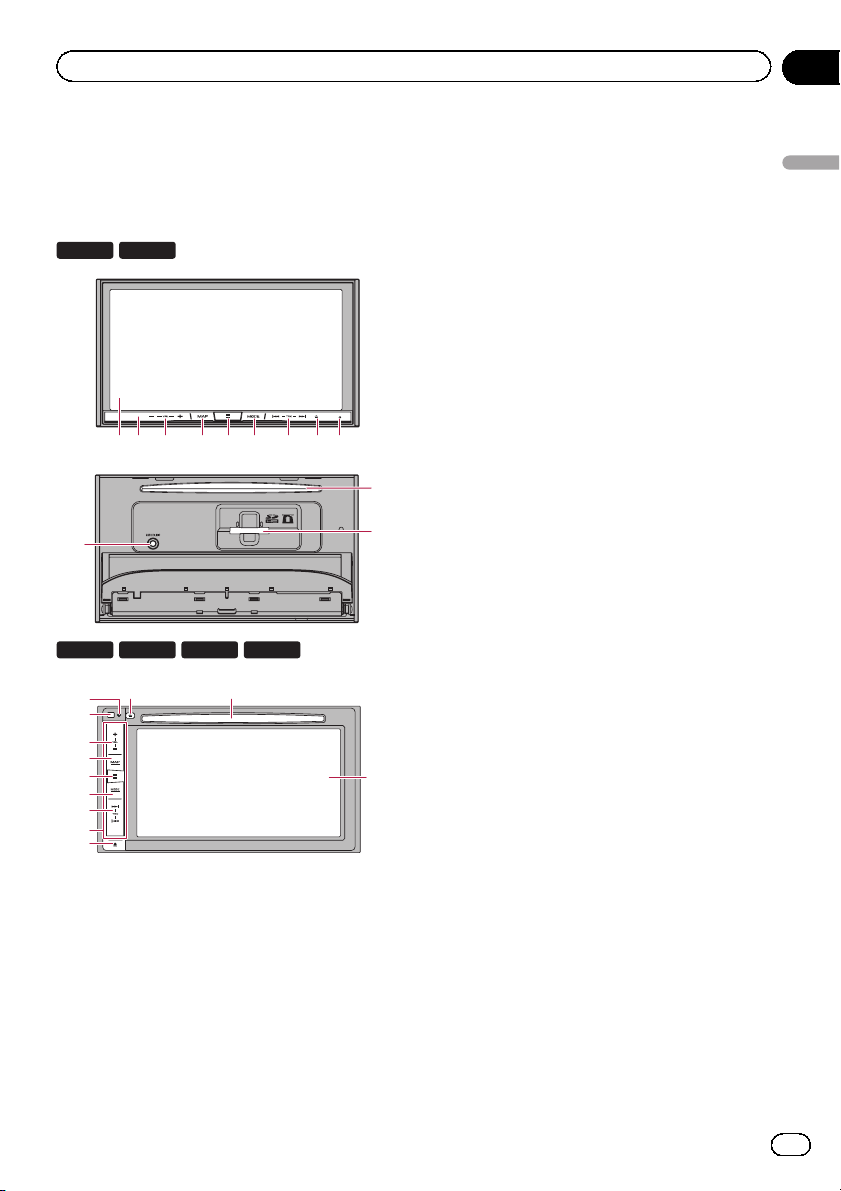
Grundlæggende be tjening
Kapitel
02
Kontrol af delnavne og
funktioner
Dette kapitel indeholder oplysninger om navnene
på delene og hovedfunktionerne vha. knapperne.
F77DAB F70DAB
1 3 456 7 8 92
b
a
F970DAB F970BT
8
9
2
3
4
5
6
7
d
e
F9770DAB
b
F9770BT
1 LCD-skærm
2 Sensor til fjernbetjening
p Fjernbetjeningen CD-R33 (sælges sepa-
rat) kan tilkøbes.
For at få oplysninger om betjeningen, se
fjernbetjeningens vejledning.
3 VOL-knap (+/–)
Tryk for at justere lydstyrken af AV-kilden
(Audio og Video).
c
1
4 MAP-knap
! Tryk for at få vist kort-skærmbilledet.
= Se Sådan bruges skærmbillederne på
side 20 for detaljerede oplysninger om
betjening.
! Tryk og hold for at vise bakkameraets bil-
lede.
p Denne funktion er kun tilgængelig,
når “Bakkameraindgang” eller “2.
kamera indgang” er sat til “Til”.
5 HOME-knap
! Tryk for at få vist skærmbilledet med øver-
ste menu.
= Se Sådan bruges skærmbillederne på
side 20 for detaljerede oplysninger om
betjening.
! Tryk på knappen og hold den nede for ak-
tivere funktionen for stemmegenkendelse.
= Se Sådan anvendes funktionen for
stemmegenkendelse på side 86 for at
få detaljerede oplysninger.
6 MODE-knap
! Tryk for at skifte mellem skærmbilledet
for applikationer og skærmbilledet for
AV-betjening.
p Hvis displayet ikke kan skifte fra
skærmbilledet for AV-betjening til
skærmbilledet for applikationer, når
der trykkes på MODE-knappen, slukkes displayet.
= Se Sådan bruges skærmbillederne på
side 20 for detaljerede oplysninger om
betjening.
! Tryk på knappen, og hold den nede for at
slukke for displayet, når skærmbilledet
for applikationer vises.
= Se Sådan slukk es displayet på side 18
for detaljerede oplysninger.
7 TRK-knap
Tryk for at udføre manuel søgetuning, hurtig
fremadspoling, tilbagespoling og søgning
efter spor.
8 h-knap
Grundlæggende betjening
Da
13
Page 14
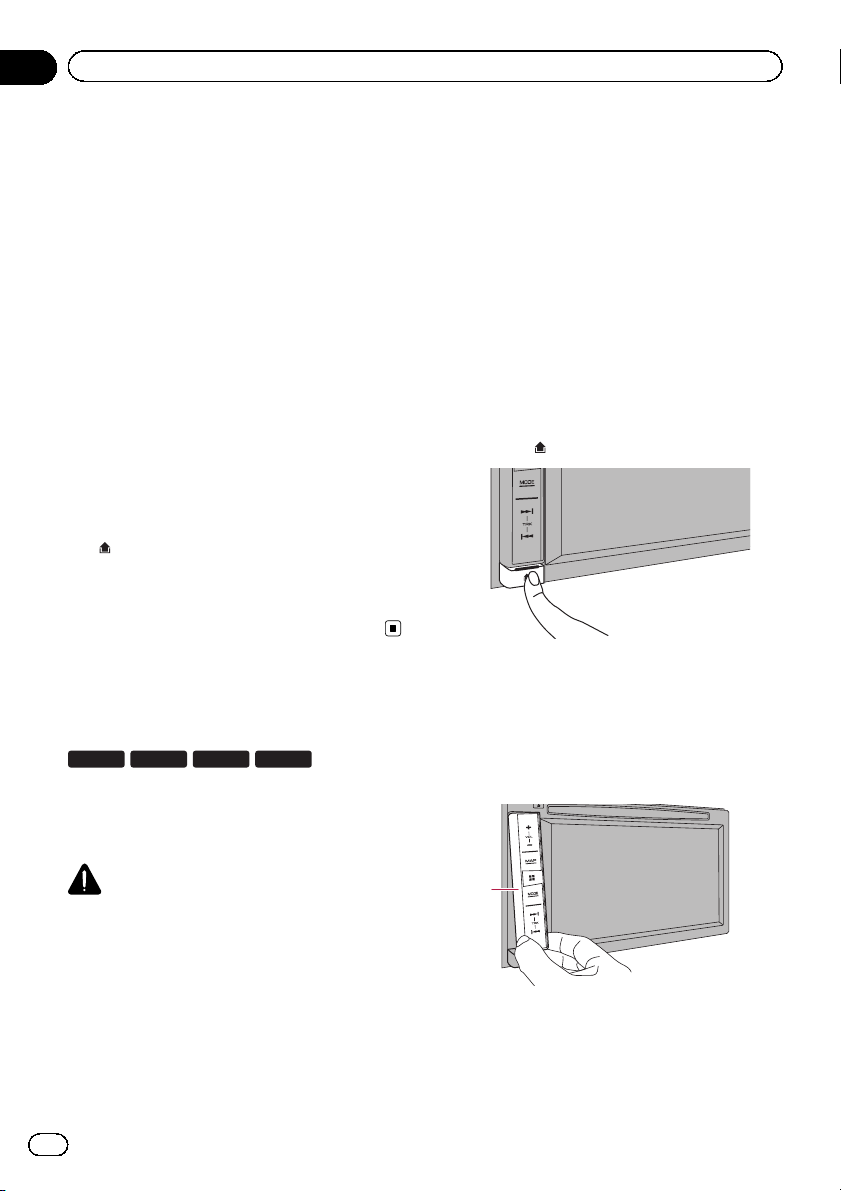
Kapitel
02
Grundlæggende be tjening
9 RESET-knap
= Se Nulstilling af mikroprocessoren på
side 12 for detaljerede oplysninger om
betjening.
a Indgangsstik til auto-EQ-mikrofon
Bruges til at tilslutte en mikrofon til akustisk
måling (sælges separat).
b Diskåbning
Ilæg en disk, der skal afspilles.
= Se Isætning og udskubning af disk på
side 16 for detaljerede oplysninger.
c SD-kortåbning
= Se Isætning og udskubning af SD-hukom-
melseskort på side 16 for detaljerede op-
lysninger.
d Aftagelig frontplade
-knap
e
Tryk for at fjerne den aftagelige frontplade
fra dette produkt.
= Se Fjernelse af den aftagelige frontplade
på side 14 for detaljerede oplysninger.
Beskyttelse af dit produkt
mod tyveri
F970DAB F970BT
Den aftagelige frontplade kan tages af dette
produkt for at modvirke tyveri, som beskrevet
herunder.
F9770DAB
F9770BT
! Når du har fjernet den aftagelige frontplade,
skal du opbevare den et sikkert sted, så den
ikke bliver ridset eller beskadiget.
! Den aftagelige frontplade må ikke udsættes
for direkte sollys og høje temperaturer.
! Når du fjerner eller fastgør den aftagelige
frontplade, skal du først slukke for tændingskontakten (ACC OFF).
Fjernelse af den aftagelige
frontplade
p Dette produkt kan ikke betjenes, når den af-
tagelige frontplade er fjernet fra produktet.
1 Tryk på
Når du slipper med fingeren, adskilles den nederste del af den af tagelige frontplade en
smule fra dette produkt.
2 Tag forsigtigt fat i den nederste del af
den aftagelige frontplade, og træk den
langsomt udad.
-knappen.
ADVARSEL
! Den aftagelige frontplade må hverken udsæt-
tes for kraftige stød eller skilles ad.
! Grib aldrig hårdt fat i knapperne, og brug ikke
kraft, når du fjerner eller fastsætter den aftagelige frontplade.
! Hold den aftagelige frontplade ude af små
børns rækkevidde for at forhindre, at de tager
den i munden.
14
Da
1
1 Aftagelig frontplade
Page 15
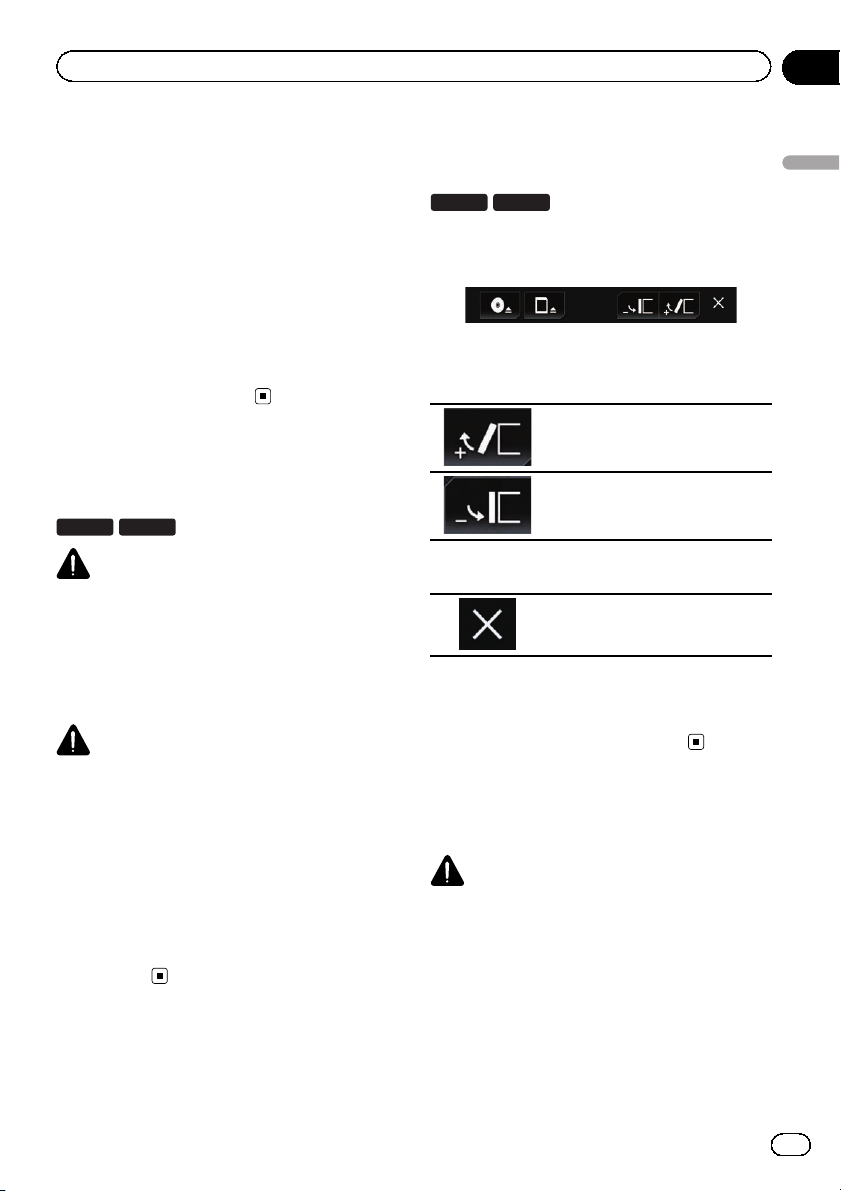
Grundlæggende be tjening
Kapitel
02
Fastgørelse af den aftagelige
frontplade
1 Skub den aftagelige frontplade helt ind
i dette produkt.
Sørg for, at den aftagelige frontplade sidder
godt fast på dette produkts monteringskroge.
2 Skub den nederste del af den aftagelige frontplade, indtil du hører et klik.
Hvis det ikke lykkes dig at sætte den aftagelige
frontplade godt fast på dette produkt, bør du
prøve igen, men uden at tvinge det, da panelet
ellers kan blive beskadiget.
Bemærkninger til brug af
LCD-panelet
F77DAB F70DAB
ADVARSEL
! Hold hænderne og fingrene væk fra dette pro-
dukt, når LCD-panelet åbnes, lukkes eller justeres. Pas især på børns hænder og fingre.
! Brug det ikke, mens LCD-panelet står åbent.
Hvis LCD-panelet efterlades åbent, kan det resultere i personskader i tilfælde af en ulykke.
ADVARSEL
! Du må ikke tvinge LCD-panelet, så det åbnes
eller lukkes. Dette kan resultere i en funktionsfejl.
! Betjen ikke dette produkt, før LCD-panelet er
helt åbent eller lukket. Hvis produktet betjenes, mens LCD-panelet åbnes eller lukkes,
kan LCD-panelet standse i denne vinkel af sikkerhedsmæssige årsager.
! Du må ikke stille et glas eller en dåse på det
åbne LCD-panel. Det kan ødelægge
produktet.
Justering af LCD-panelets
vinkel
F77DAB F70DAB
1 Tryk på h-knappen.
Følgende skærmbillede vises.
2 Berør følgende taster for at justere
LCD-panelets vinkel.
Lægger panelet ned.
Stiller panelet tilbage i lodret position.
3 Berør følgende tast.
Vender tilbage til det forrige
skærmbillede.
p LCD-panelets justerede vinkel lagres i hu-
kommelsen, og LCD-panelet vender automatisk tilbage til denne vinkel, næste gang
LCD-panelet åbnes eller lukkes.
Isætning/udskubning/
tilslutning af medier
ADVARSEL
! Du må ikke lægge andet end en disk ind i dis-
kåbningen.
! Du må ikke sætte andet end SD-hukommel-
seskort ind i SD-kortåbningen.
! Hvis et SD-hukommelseskort skubbes ud
under dataoverførsel, kan det beskadige SDhukommelseskortet. Sørg for at skubbe SDhukommelseskortet ud ved at følge den procedure, som er beskrevet i denne vejledning.
Grundlæggende betjening
Da
15
Page 16
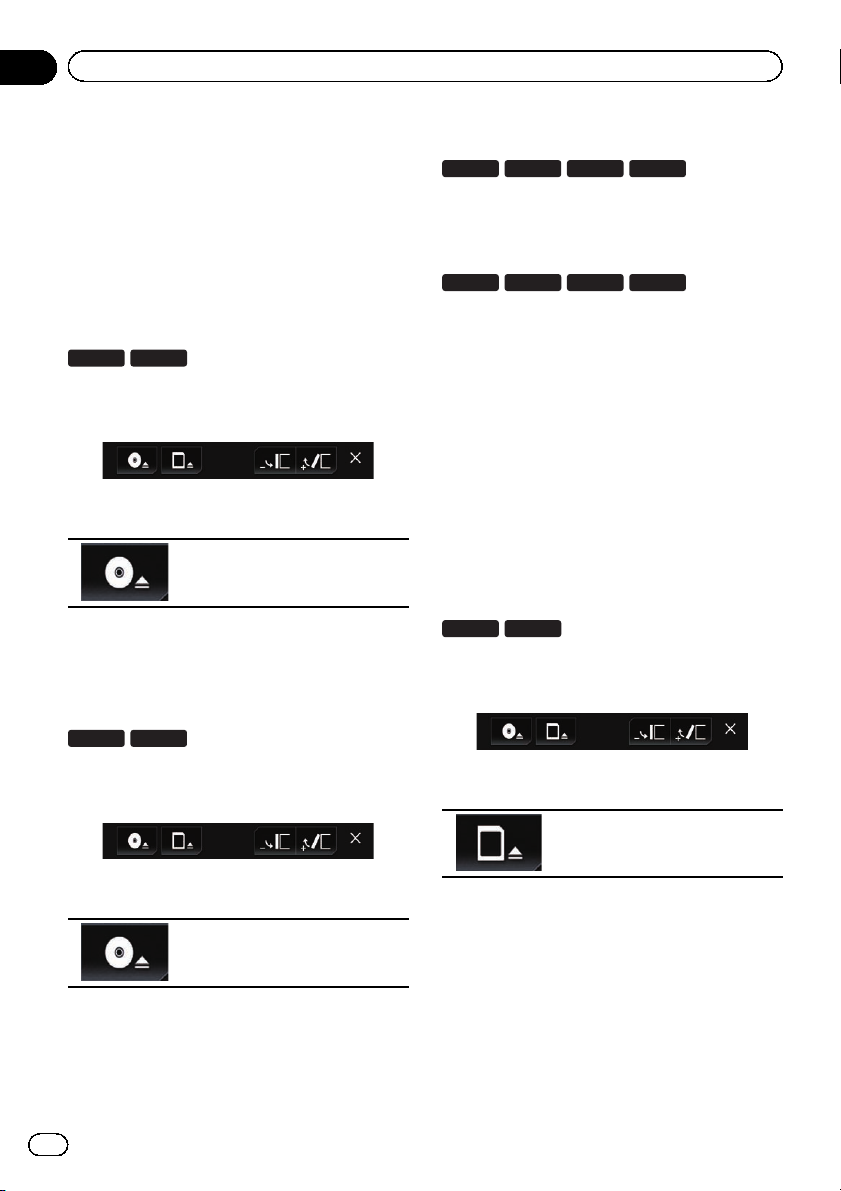
Kapitel
02
Grundlæggende be tjening
! Tryk ikke på h-knappen, mens et SD-hukom-
melseskort ikke er helt isat. Dette kan beskadige kortet.
! Tryk ikke på h-knappen, inden et SD-hukom-
melseskort er taget helt ud. Dette kan beskadige kortet.
Isætning og udskubning af disk
Isætning af disk
F77DAB F70DAB
1 Tryk på h-knappen.
Følgende skærmbillede vises.
2 Berør følgende tast.
Åbner LCD-panelet.
3 Isæt en disk i diskåbningen.
Disken ilægges, og LCD-panelet lukkes.
Udskubning af disk
F77DAB F70DAB
Isætning af disk
F970DAB F970BT
F9770DAB
F9770BT
% Isæt en disk i diskåbningen.
Udskubning af disk
F970DAB F970BT
F9770DAB
F9770BT
% Tryk på h-knappen.
Disken skubbes ud.
Isætning og udskubning af SDhukommelseskort
p Dette system er ikke kompatibelt med Multi
Media Card (MMC).
p Der gives ingen garanti for kompatibilitet
med alle SD-hukommelseskort.
p Dette produkt opnår muligvis ikke optimal
ydeevne med visse SD-hukommelseskort.
Isætning af SD-hukommelseskort
F77DAB F70DAB
1 Tryk på h-knappen.
Følgende skærmbillede vises.
1 Tryk på h-knappen.
Følgende skærmbillede vises.
2 Berør følgende tast.
LCD-panelet åbnes, og disken
skubbes ud.
3 Fjern disken, og tryk på h-knappen.
LCD-panelet lukkes.
16
Da
2 Berør følgende tast.
Åbner LCD-panelet.
3 Isæt af et SD-hukommelseskort i SDkortåbningen.
Isæt det, så siden med etiketten vender opad,
og tryk på kortet, indtil det klikker og låses helt
fast.
Page 17
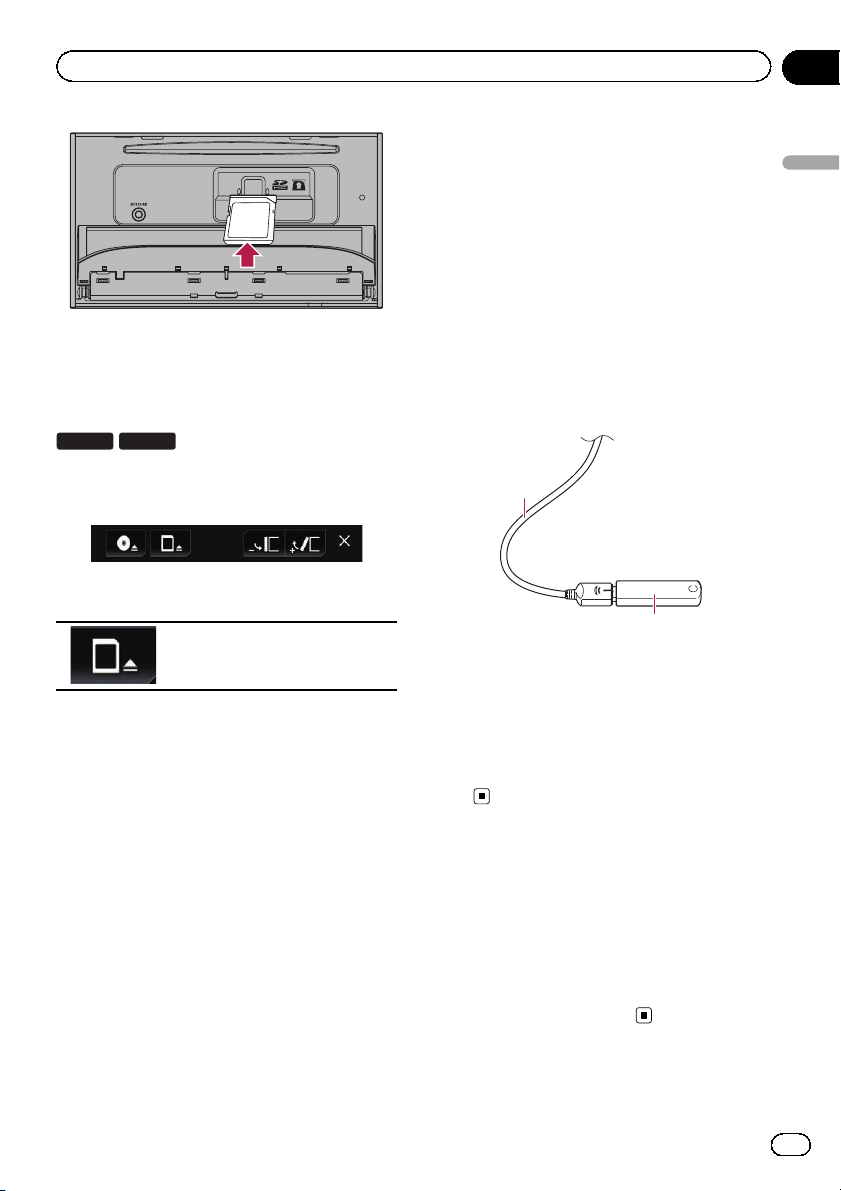
2
Grundlæggende be tjening
Tilslutning og frakobling af
USB-lagringsenhed
p Dette produkt opnår muligvis ikke optimal
ydeevne med visse USB-lagringsenheder.
p Der kan ikke oprettes forbindelse gennem
en USB-hub.
p Der skal bruges et USB-kabel til forbindel-
sen.
Kapitel
02
Grundlæggende betjening
4 Tryk på h-knappen.
LCD-panelet lukkes.
Udskubning af SD-hukommelseskort
F77DAB F70DAB
1 Tryk på h-knappen.
Følgende skærmbillede vises.
2 Berør følgende tast.
Åbner LCD-panelet.
3 Tryk forsigtigt midt på SD-hukommelseskortet, indtil det klikker.
SD-hukommelseskortet skubbes ud.
4 Træk SD-hukommelseskortet lige ud.
5 Tryk på h-knappen.
LCD-panelet lukkes.
Tilslutning og frakobling af iPod
Tilslutning af din iPod
= Se installationsvejledningen for detaljerede
oplysninger om tilslutningerne.
Frakobling af din iPod
% Træk kablerne ud, når du har kontrolleret, at der ikke bliver brugt data.
Tilslutning af USB-lagringsenhed
% Slut en USB-lagringsenhed til USB-kablet.
1
1 USB-kabel
2 USB-lagringsenhed
Frakobling af USB-lagringsenhed
% Træk USB-lagringsenheden ud, når du
har kontrolleret, at der ikke bliver brugt
data.
Start og nedlukning
1 Start motoren for at starte systemet.
Efter en kort pause vises startskærmen i nogle
få sekunder.
2 Sluk for køretøjets motor for at slukke
for systemet.
Dette produkt slukkes også.
17
Da
Page 18
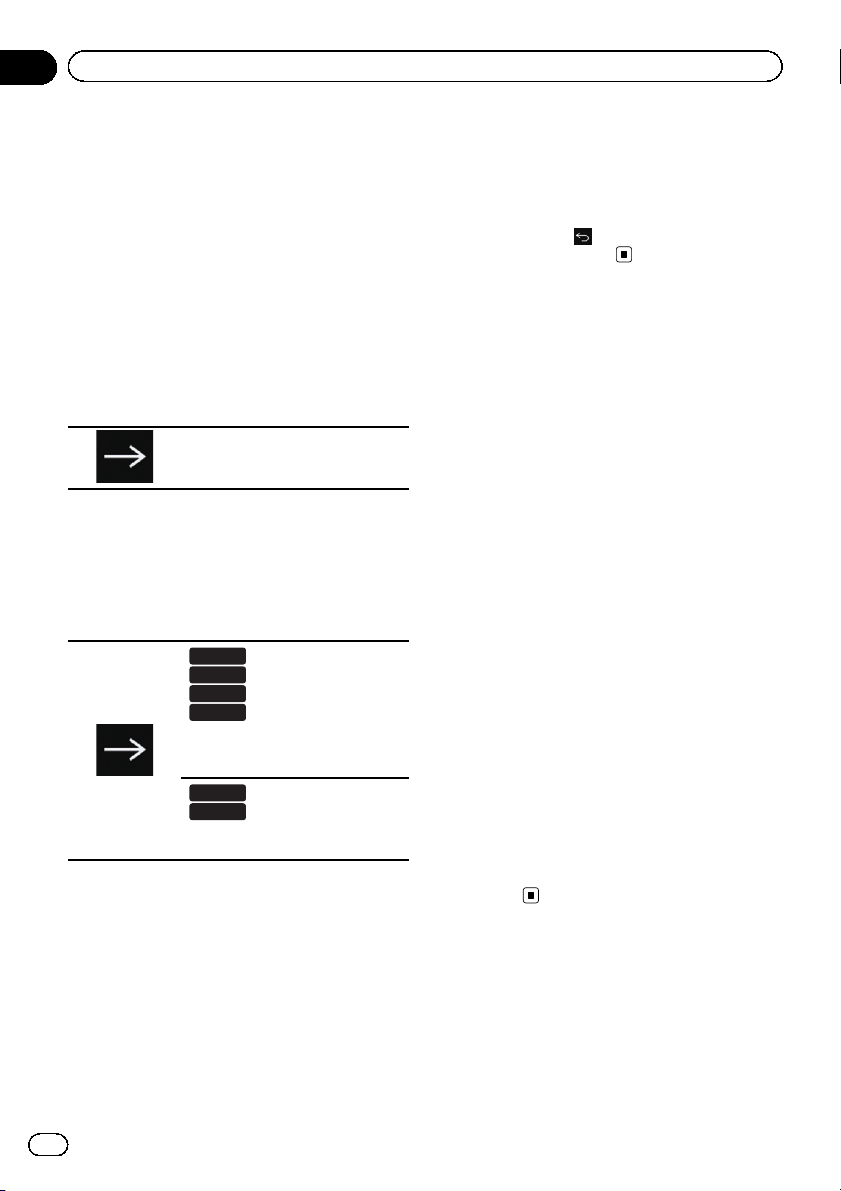
Kapitel
02
Grundlæggende be tjening
Første gang, det tages i brug
Når du bruger dette produkt for første gang,
skal du vælge det ønskede sprog.
1 Start motoren for at starte systemet.
Efter en kort pause vises startskærmen i nogle
få sekunder.
Skærmbilledet “Select Program Language”
vises.
2 Tryk på det sprog du ønsker at anvende
på skærmen.
3 Berør følgende tast.
Viser skærmbilledet “Smartp-
hone-opsætning”.
4 Berør det punkt, du ønsker at indstille.
= Se Information om alle enhedernes forbindel-
ser og funktioner på side 90 for at få detalje-
rede oplysninger.
5 Berør følgende tast.
F77DAB
F70DAB
F970DAB
F9770DAB
Viser skærmbilledet “DAB-ANT.
STRØMINDST.”.
Går videre til næste trin.
F970BT
F9770BT
Viser skærmbilledet med øverste
menu.
6 Berør indstillingspunktet alt efter den
DAB-antenne, der skal anvendes.
! Ja (standard):
Forsyner en digital radioantenne med
strøm. Skal vælges, når den valgfri digitale
radioantenne (AN-DAB1 eller CA-ANDAB.001) (sælges separat) anvendes med
dette produkt.
! Nej:
Giver ingen strømforsyning. Vælges, når du
bruger en passiv antenne uden forstærker.
7 Berør [OK].
Skærmbilledet med øverste menu vises.
# Hvis du berører , vender displayet tilbage til
det forrige skærmbillede.
Almindelig start
% Start motoren for at starte systemet.
Efter en kort pause vises startskærmen i nogle
få sekunder.
p Den viste skærm varierer alt efter de forrige
betingelser.
p Indtast adgangskoden for tyverisikringen,
hvis skærmbilledet til indtastning af adgangskode vises.
p Betingelserne vises, hvis det sidste skærm-
billede, der blev vist, var navigationsskærmen.
Læs betingelserne omhyggeligt, mens du
kontrollerer detaljerne, og tryk derefter på
[OK], hvis du er enig i betingelserne.
Når du har trykket på [OK], vises det
skærmbillede, der sidst blev vist, lige inden
tændingskontakten blev slået fra (ACC
OFF).
En meddelelse om kortdatabasen
Efter du er gået i gang med at bruge dette produkt, vises der muligvis en meddelelse med
forbindelse til kortdata.
p Denne meddelelse vises for første gang,
når du tænder for dette produkt hver
måned.
Sådan slukkes displayet
Du kan slukke displayet om natten, eller når
skærmbilledet er for lyst.
18
Da
Page 19
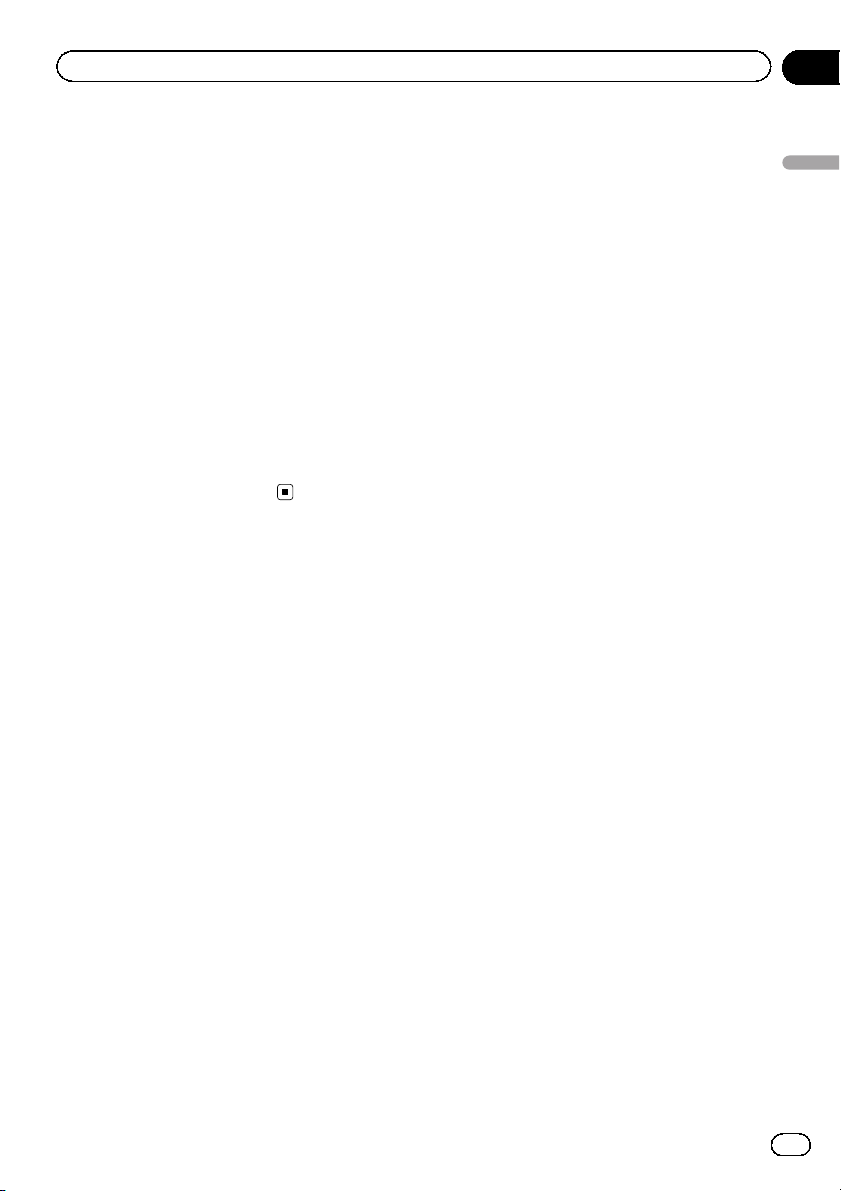
Grundlæggende be tjening
Når skærmbilledet for
applikationer vises
% Tryk på MODE-knappen og hold den
nede.
Displayet slukkes.
p Hvis du trykker på skærmen, mens dis-
playet er slukket, vender den tilbage til det
oprindelige skærmbillede.
Når skærmbilledet for
applikationer ikke vises
% Tryk på MODE-knappen.
Displayet slukkes.
p Hvis du trykker på skærmen, mens dis-
playet er slukket, vender den tilbage til det
oprindelige skærmbillede.
Kapitel
02
Grundlæggende betjening
Da
19
Page 20
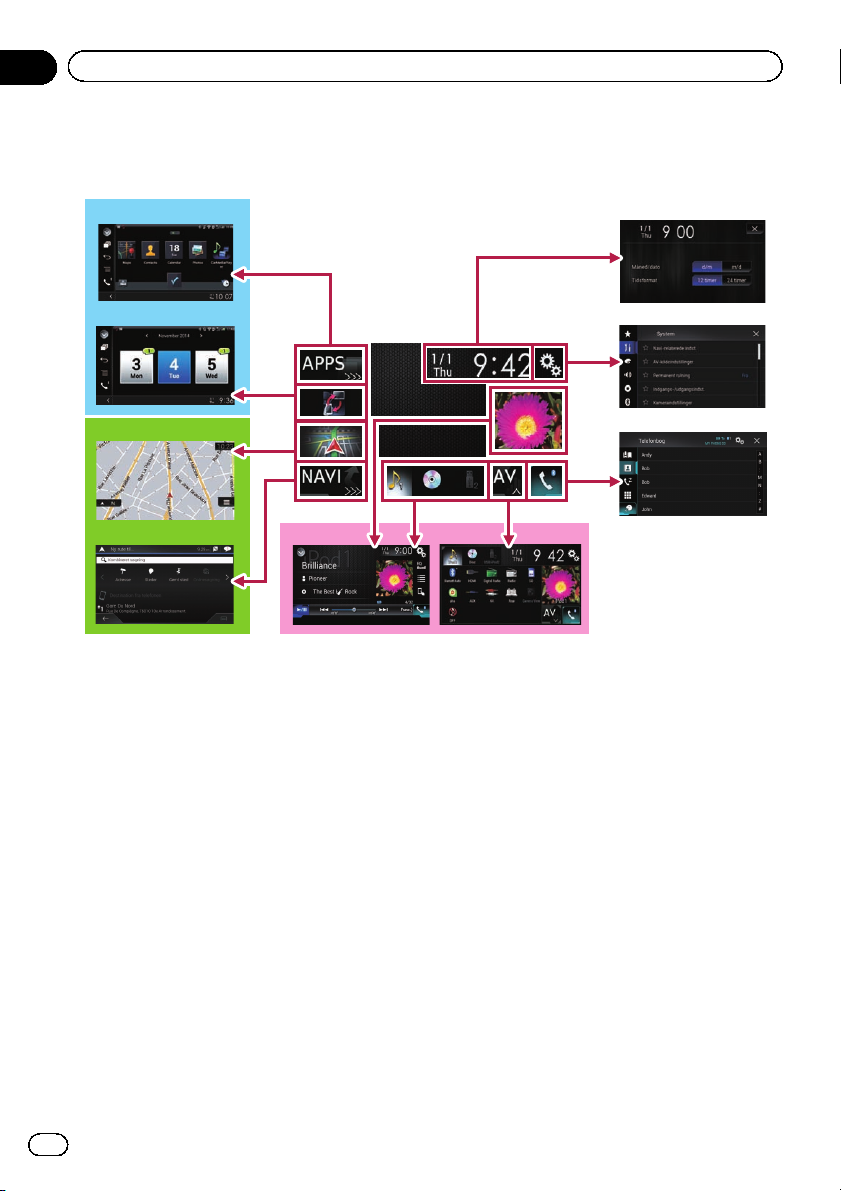
Kapitel
02
Grundlæggende be tjening
Sådan bruges skærmbillederne
Sådan skifter du skærmbillede med berøringspanelets taster
b
2
a
9
8
1
6
7
5
3
4
20
Da
Page 21
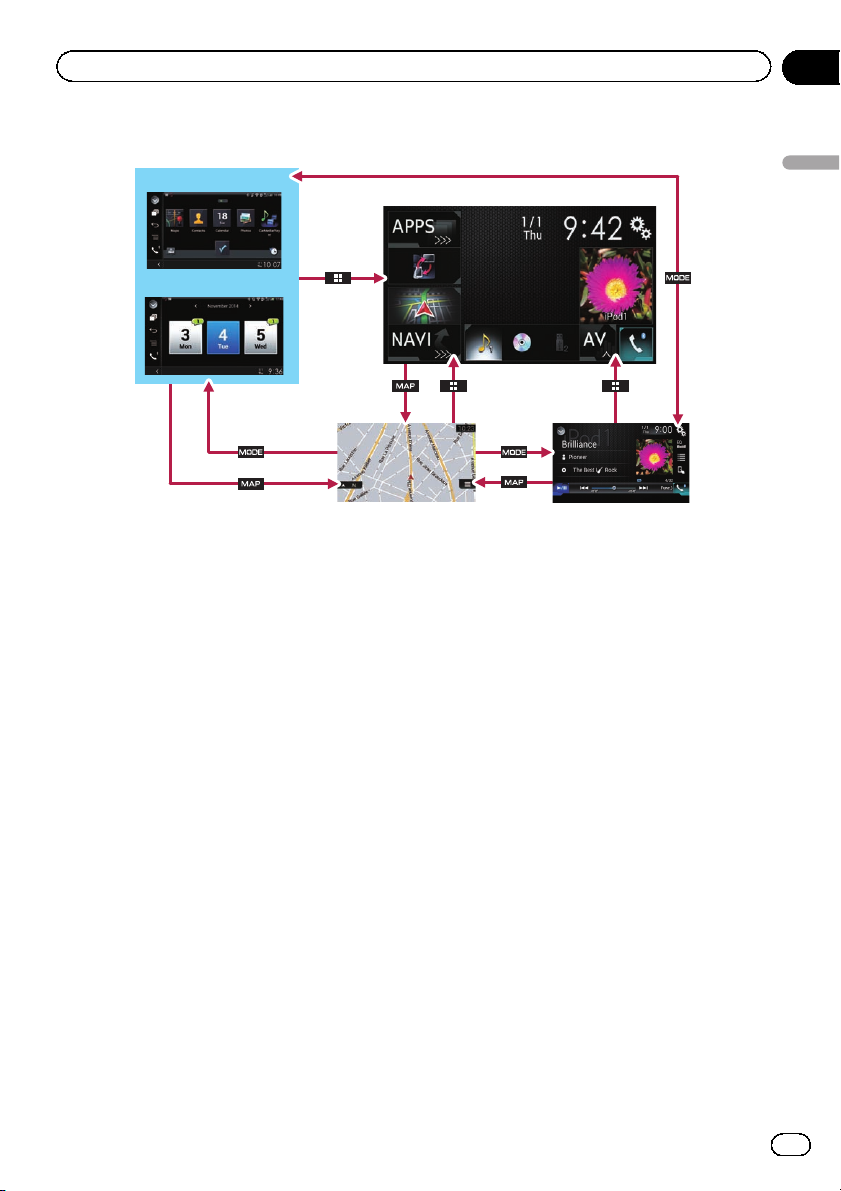
Grundlæggende be tjening
Sådan skifter du skærmbillede med hardware-knapperne
Kapitel
02
b
a
9
1 Skærmbillede med øverste menu
Dette er startmenuen for at få adgang til de
ønskede skærmbilleder og betjene de forskellige funktioner.
p Hvis du trykker på HOME-knappen, vises
skærmbilledet med øverste menu.
p “APPS” vises, når tilstanden AppRadio
Mode eller MirrorLink er slået til.
p “Android Auto” vises, når tilstanden
Android Auto er slået til (på AVIC-
F77DAB og AVIC-F70DAB).
2 Skærmbillede til indstilling af klokkeslæt og dato
Du kan angive indstillingerne for klokkeslæt
og dato.
3 Skærmbillede for indstillingsmenu
Du kan brugertilpasse system- og lydindstillingerne osv.
4 Skærmbillede med telefonmenu
Du kan få adgang til det skærmbillede, der
vedrører håndfri telefoni.
1
Grundlæggende betjening
7
6 Ikoner for foretrukken kilde
Du kan få vist ikonerne for kilder, der anvendes hyppigt, ved at trække ikonerne ind i visningsområdet.
= Se Ændring af den rækkefølge, kildeiko-
nerne vises i på side 23 for at få detalje-
rede oplysninger om betjening.
7 Skærmbillede for AV-betjening
Du kan betjene hver af kilderne.
8 Skærmbillede med navigationsmenu
Du kan specificere vejpunkterne og en destination.
9 Kort-skærmbillede
! Du kan bruge dette skærmbillede til at
kontrollere informationen om den aktuelle køretøjsposition og ruten til destination.
! Du kan brugertilpasse navigationsindstil-
lingerne.
p Hvis du trykker på MAP-knappen, vises
kort-skærmbilledet.
5 Skærmbillede for valg af AV-kilde
Du kan vælge AV-kilden.
a Skærmbillede til betjening af applikationer
Du kan styre iPhone-eller smartphone-applikationerne direkte på dette produkt.
Da
21
Page 22
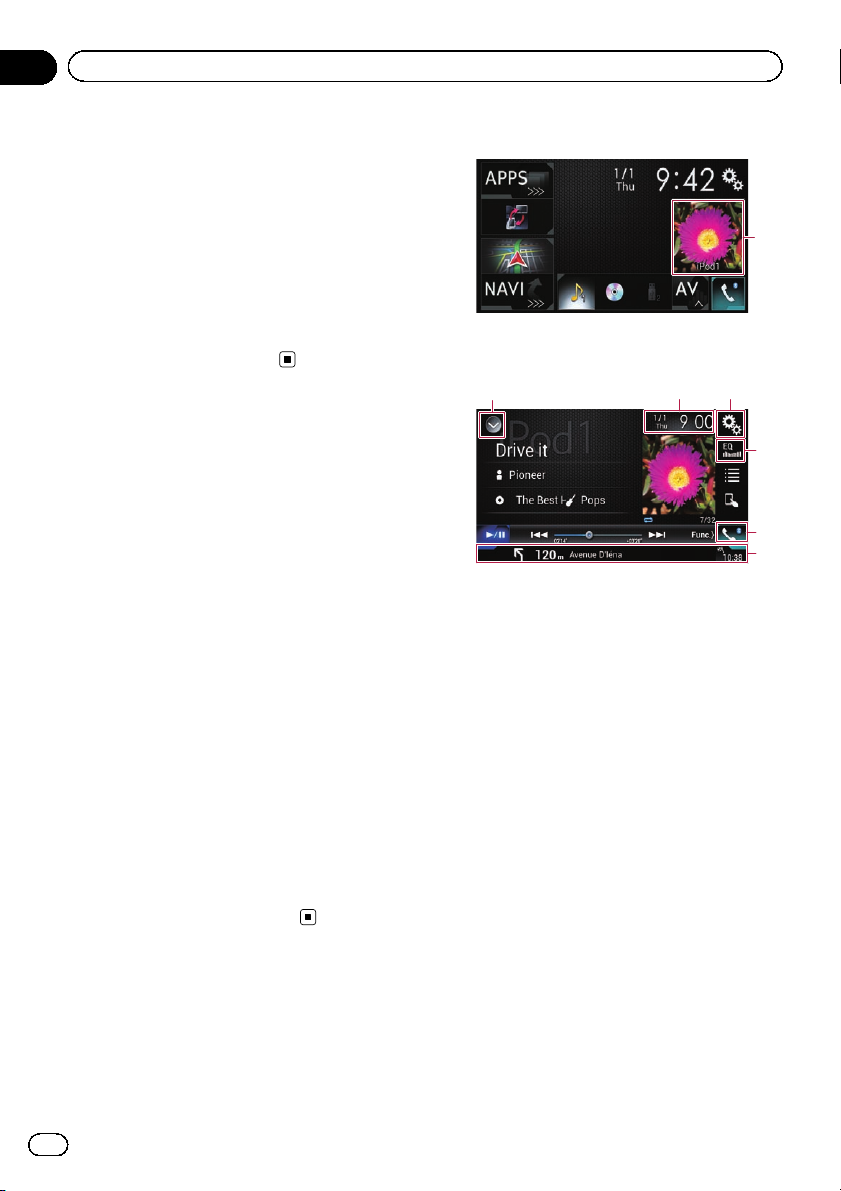
Kapitel
02
Grundlæggende be tjening
p Hvis applikationerne ikke er tilgængelige,
vises skærmbilledet til betjening af applikationer ikke.
b Skærmbillede med applikationsmenu
Dette produkt kan skifte til applikationsmenuen, hvor du kan få vist og betjene applikationen for en iPhone-eller smartphone på
skærmen.
p Hvis applikationsmenuerne ikke er til-
gængelige, vises skærmbilledet med applikationsmenuen ikke.
Understøttet AV-kilde
Du kan afspille eller bruge følgende kilder
med dette produkt.
! Digital Radio (DAB) (*1)
! Radio (FM, MW/LW)
! Cd
! ROM (komprimerede lyd- eller videofiler)
! Dvd-video
! Video-cd
Følgende kilder kan afspilles eller anvendes
ved at tilslutte ekstraudstyr.
! USB
! SD (*2)
! iPod
! Aha Radio
! Bluetooth-lyd
! AV-input (AV)
! AUX
! HDMI (*3)
p (*1) Findes til AVIC-F77DAB, AVIC-F70DAB,
AVIC-F970DAB og AVIC-F9770DAB
p (*2) Findes til AVIC-F77DAB og AVIC-
F70DAB.
p (*3) Findes til AVIC-F77DAB.
Visning af skærmbilledet
for AV-betjening
1 Tryk på HOME-knappen og hold den
nede for at få vist skærmbilledet for den
øverste menu.
2 Berør AV-betjeningsknappen.
1
1 AV-betjeningsknap
Skærmbilledet for AV-betjening vises.
132
4
5
6
1 Viser kildelisten.
= Se Valg af en frontkilde på kildelisten på
side 23 for detaljerede oplysninger.
2 Viser skærmbilledet til indstilling af
klokkeslæt og dato.
= Se Indstilling af klokkeslæt og dato på
side 210 for detaljerede oplysninger.
3 Viser skærmbilledet med indstillings-
menuen.
4 Genvælger equalizerkurver.
= Se Brug af equalizeren på side 189 for de-
taljerede oplysninger.
5 Viser skærmbilledet med telefonmen-
uen.
= Se Visning af telefonmenuen på side 80
for detaljerede oplysninger.
6 Viser information om navigationen.
Afstanden til det næste vejledningspunkt,
navnet på vejen, hvor det næste vejledningspunkt findes, navnet på vejen, hvor
bilen kører på det aktuelle tidspunkt, den
estimerede ankomsttid og advarselsikonerne osv. vises.
p Dette vises ikke for visse kilder.
22
Da
Page 23
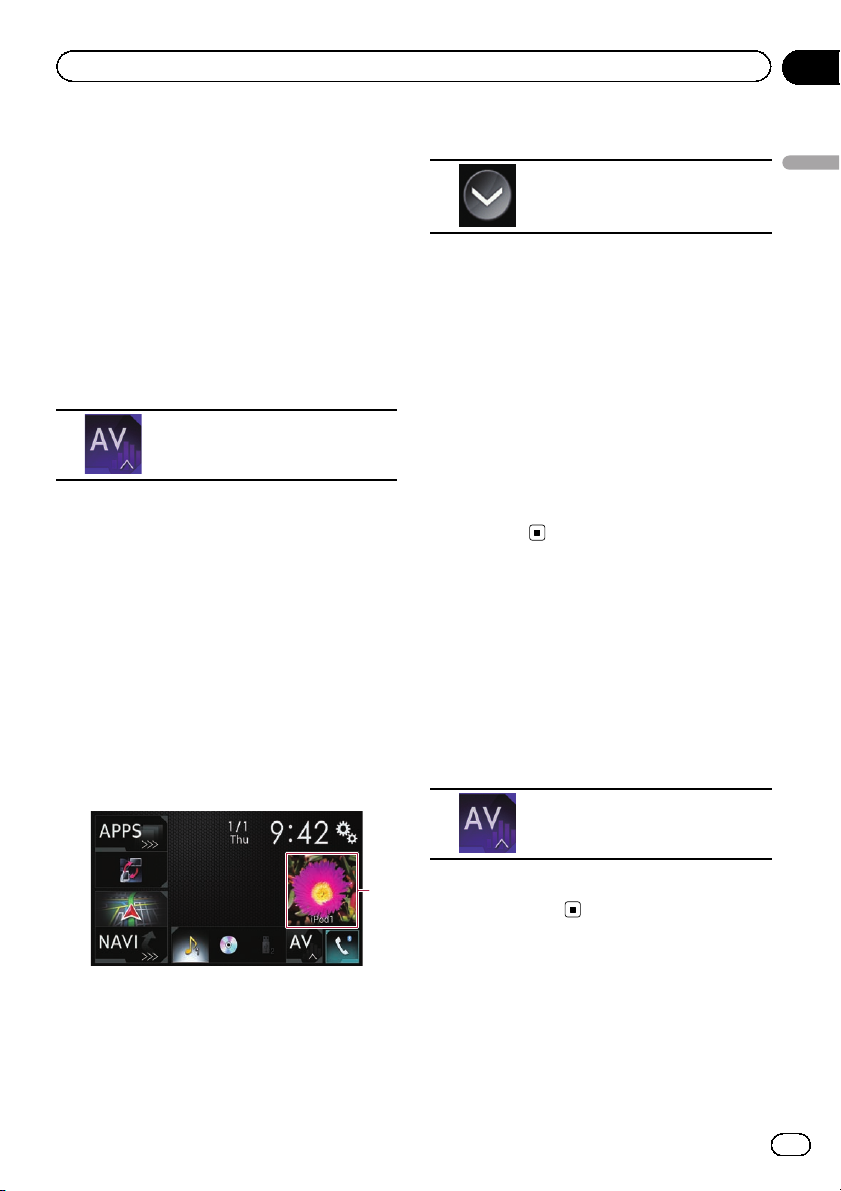
Grundlæggende be tjening
Kapitel
02
p Dette vises ikke, når “Navigationsinfo-
vindue” står på “Fra”.
= Se Vindue med navigationsinformation
på side 163 for detaljerede oplysninger.
Valg af en frontkilde på
skærmbilledet for valg af AV-kilde
1 Tryk på HOME-knappen og hold den
nede for at få vist skærmbilledet for den
øverste menu.
2 Berør følgende tast.
Viser skærmbilledet for valg af AVkilde.
3 Berør det kildeikon, du ønsker at
vælge.
Skærmbilledet for AV-betjening af den valgte
kilde vises.
Valg af en frontkilde på kildelisten
p Denne funktion er ikke tilgængelig under et
opkald via dette produkt.
1 Tryk på HOME-knappen og hold den
nede for at få vist skærmbilledet for den
øverste menu.
2 Berør AV-betjeningsknappen.
3 Berør følgende tast.
Grundlæggende betjening
Viser kildelisten.
4 Berør den kildetast, du ønsker at
vælge.
Skærmbilledet for AV-betjening af den valgte
kilde vises.
p “Camera View” er kun tilgængelig, når
“Bakkameraindgang” eller “2. kamera
indgang” er indstillet til “Til”.
Valg af bagkilde
Du kan vælge en lydudgang til bagdisplayet.
= Se Valg af videoen for bagdisplayet på side
213 for detaljerede oplysninger om
betjening.
Slukning af AV-kilden
Sluk for AV-kilden for at standse afspilningen
eller modtagelsen af AV-kilden.
1 Tryk på HOME-knappen og hold den
nede for at få vist skærmbilledet for den
øverste menu.
2 Berør følgende tast.
Viser skærmbilledet for valg af AVkilde.
1 AV-betjeningsknap
Skærmbilledet for AV-betjening vises.
3 Berør [OFF].
1
AV-kilden slukkes.
Ændring af den rækkefølge,
kildeikonerne vises i
Du kan ændre den rækkefølge, kildeikonerne
vises i, på skærmbilledet for valg af AV-kilde.
Da
23
Page 24
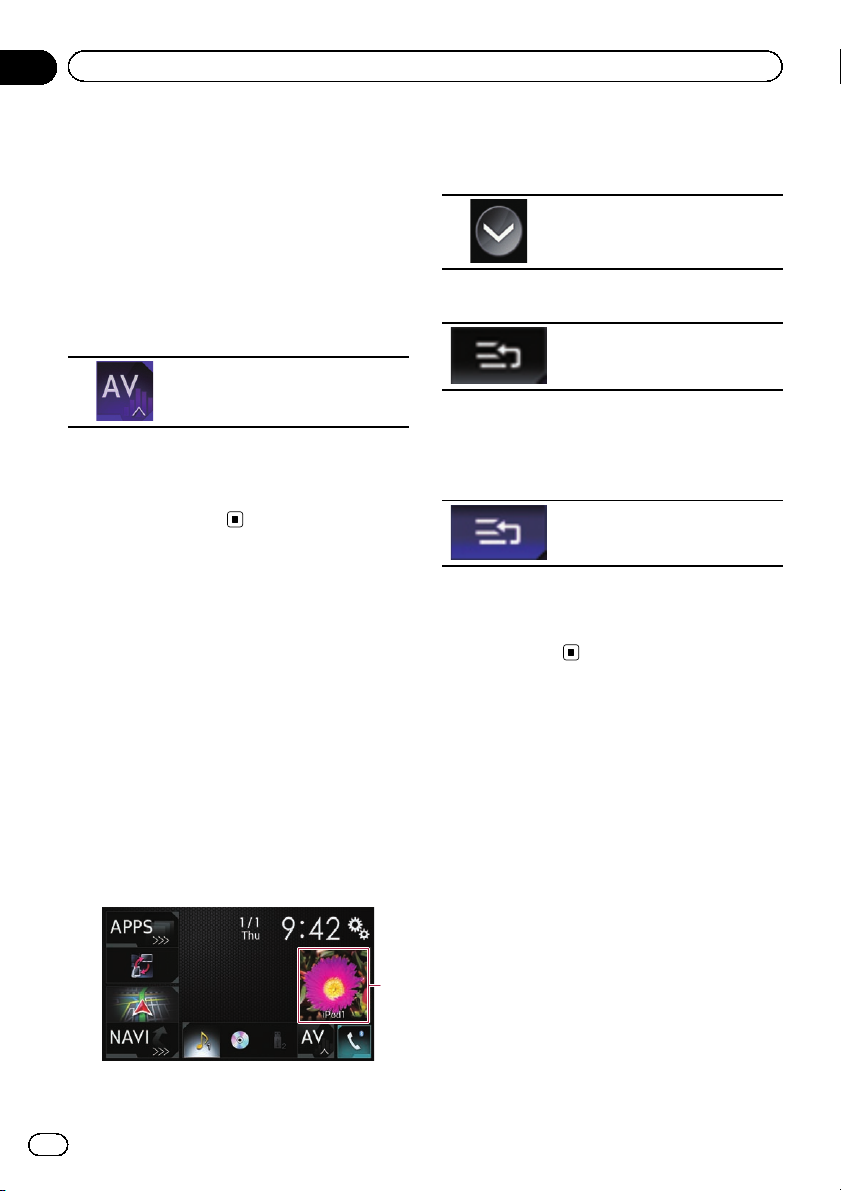
Kapitel
02
Grundlæggende be tjening
p Denne indstilling er kun tilgængelig, når
du standser dit køretøj et sikkert sted og
trækker håndbremsen.
p Denne funktion er ikke tilgængelig under et
opkald via dette produkt.
1 Tryk på HOME-knappen og hold den
nede for at få vist skærmbilledet for den
øverste menu.
2 Berør følgende tast.
Viser skærmbilledet for valg af AVkilde.
3 Berør et kildeikon og hold det nede, og
træk ikonet hen til det ønskede sted.
p Hvis kildeikonet flyttes, ændres kildelistens
rækkefølge også.
Ændring af den rækkefølge,
kildetasterne vises i
Du kan ændre den rækkefølge, kildetasterne
vises i, på kildelisten.
p Denne indstilling er kun tilgængelig, når
du standser dit køretøj et sikkert sted og
trækker håndbremsen.
p Denne funktion er ikke tilgængelig under et
opkald via dette produkt.
1 Tryk på HOME-knappen og hold den
nede for at få vist skærmbilledet for den
øverste menu.
2 Berør AV-betjeningsknappen.
Skærmbilledet for AV-betjening vises.
3 Berør følgende tast.
Viser kildelisten.
4 Berør følgende tast.
Kildetasterne kan flyttes.
5 Træk kildetasten til den ønskede position.
6 Berør følgende tast.
Vender tilbage til det forrige
skærmbillede.
p Hvis kildetasten flyttes, bliver kildeikonerne,
der vises på skærmbilledet med øverste
menu og skærmbilledet for valg af AV-kilde,
også flyttet.
Brug af berøringspanelet
Du kan betjene dette produkt ved at berøre
mærkerne og punkterne (taster på berøringspanel), der vises på skærmen, direkte med
fingrene.
p For at beskytte LCD-skærmen mod skader
skal du sørge for kun at berøre paneltasterne med fingeren, og det skal gøres forsigtigt.
1 AV-betjeningsknap
24
Da
1
Page 25
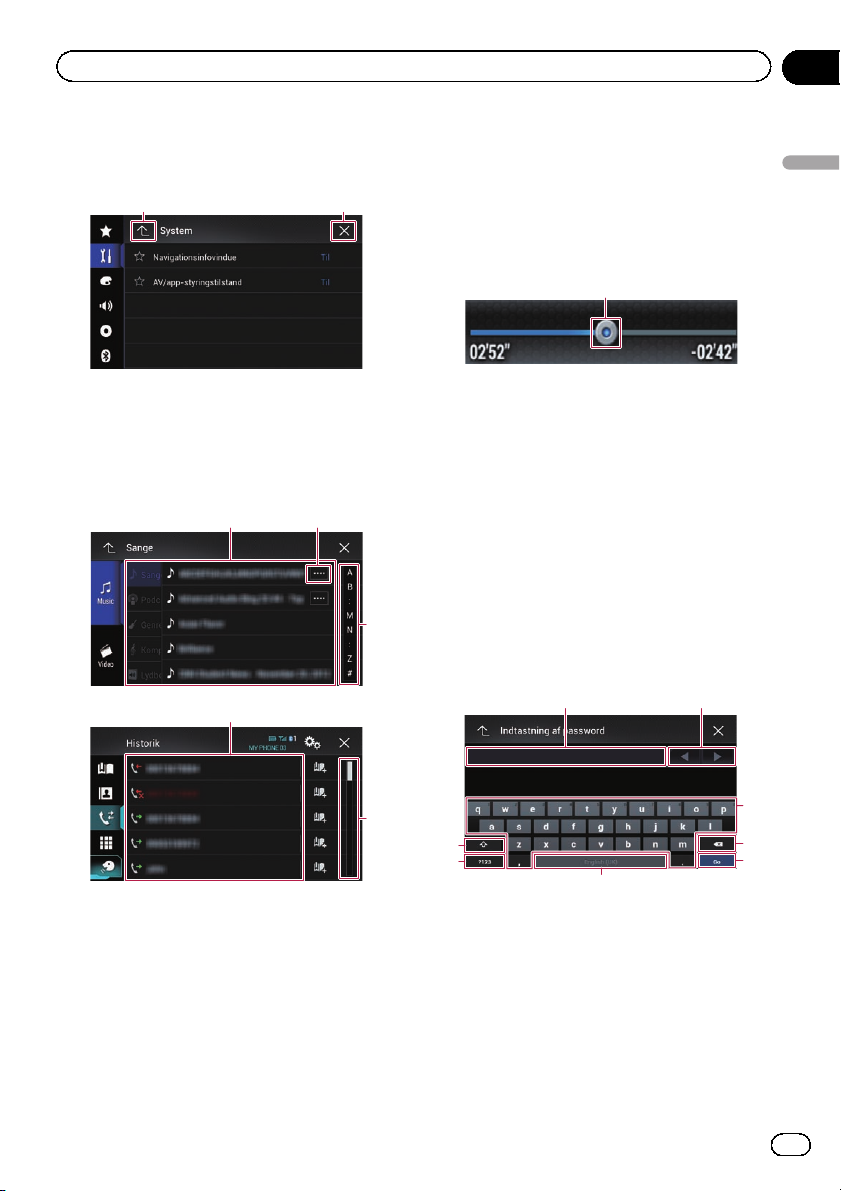
Grundlæggende be tjening
Kapitel
02
Brug af de almindelige taster
på berøringspanelet
1 2
1 Vender tilbage til det forrige skærmbillede.
2 Lukker skærmen.
Skærmbilleder med
betjeningslister
1
1
2
Træk tidsbjælken for at få vist eventuelle
skjulte punkter.
Du kan også trække listen for at få vist eventuelle skjulte punkter.
Grundlæggende betjening
Betjening af tidsbjælken
1
1 Du kan ændre afspilningspunktet ved at
trække tasten.
p Afspilningstid svarende til tastens posi-
tion vises, mens tasten trækkes.
p Denne funktion er ikke tilgængelig, når
iPod-funktionen anvendes med en
iPhone 6 Plus, iPhone 6, iPhone 5s,
iPhone 5c, iPhone 5 eller iPod touch (5.
generation).
p Denne funktion er ikke tilgængelig i for-
bindelse med visse medier eller kilder.
3
Betjening af tastaturet på
skærmen
21
3
1 Når du berører et element på listen, vælges
elementet, eller mulighederne indsnævres.
2 Vises, når alle tegn ikke vises på visningsom-
rådet.
Hvis du trykker på tasten, rulles resten af tegnene til visning.
3 Vises, når punkter ikke kun kan vises på en en-
kelt side.
3
8
7
6
1 Viser antallet af indtastede tegn. Hvis der ikke
er noget tekst i feltet, vises der en informativ
vejledning med tekst.
2 Flytter cursoren til højre eller venstre for en
række tegn, der svarer til antallet af berøringer.
3 Indtaster tegnene i tekstfeltet.
4
5
Da
25
Page 26

Kapitel
02
Grundlæggende be tjening
4 Sletter den indtastede tekst til venstre for cur-
soren et bogstav ad gangen. Hvis du bliver
ved med at berøre tasten, slettes hele teksten.
5 Bekræfter indtastningen og fortsætter til det
næste trin.
6 Indtaster et mellemrum.
Der indsættes et mellemrum, som svarer til
antallet af berøringer.
7 Skifter mellem bogstaver og tal/symboler.
8 Skifter mellem store og små bogstaver.
Første gang du starter
navigationssystemet
Første gang du aktiverer navigationsfunktionen, starter den indledende opsætningsproces
automatisk. Gå frem som beskrevet herunder.
p Du kan ændre sproget og indstillingerne
for GPS-log senere ved hjælp af [Regional]
og [Brugsrapporter] på skærmbilledet
“Indstillinger”. Andre indstillinger kan genstartes senere ved hjælp af [Start konfigu-
rationsguiden] på skærmbilledet
“Indstillinger”.
1 Tryk på HOME-knappen og hold den
nede for at få vist skærmbilledet for den
øverste menu.
3 Vælg det sprog, du vil bruge på skærmen, og berør derefter [Vælg].
Skærmbilledet “SBLA” vises.
4 Læs betingelserne omhyggeligt, mens
du kontrollerer detaljerne, og berør derefter [Accept], hvis du er enig i betingelserne.
Skærmbilledet “Brugsrapporter” vises.
5 Berør [Ja].
Hvis du berører [Ja], indsamler softwaren
brugsoplysninger og GPS-logfiler, der kan bruges til at forbedre programmet og kortenes
kvalitet og dækning.
p Berør [Nej], hvis du ikke vil aktivere indsam-
lingen af oplysninger.
Konfigurationsguiden starter.
6 Berør [Næste].
Skærmbilledet “Stemmesprog” vises.
2 Berør følgende taster.
Indleder den indledende opstart af
navigationssystemet.
p Første gang der trykkes på knappen MAP,
påbegynder navigationssystemet også den
indledende opstart.
Efter en kort pause vises startskærmen i nogle
få sekunder.
Skærmbilledet “Sprog” vises.
26
Da
7 Vælg det sprog, du vil bruge til stemmevejledningsmeddelelserne, og berør derefter [Næste].
8 Skift om nødvendigt indstillinger for
enheder, og berør derefter [Næste].
Skærmbilledet “Præferencer for rute” vises.
Page 27

Grundlæggende be tjening
9 Rediger om nødvendigt de standardindstillede ruteplanlægningsvalg, og
berør derefter [Næste].
10 Berør [Aktiver] og derefter [Næste].
Hvis du med det samme aktiverer onlinetjenesterne, vises der en meddelelse, der fortæller,
at disse funktioner er blevet aktiveret.
= Se Indstillingerne “ Tilsluttede tjenester” på
side 70 for detaljerede oplysninger.
p Du skal først installere AVICSYNC App på
din iPhone eller smartphone, før du kan benytte onlinetjenester, der kræver et betalt
abonnement. Dækningen for de enkelte onlinetjenester kan variere afhængig af den
indholdsudbyder, der leverer tjenesten.
= Se Udvidelse af brugen af navigations-
funktioner på side 71 for detaljerede op-
lysninger.
11 Vælg de tilknyttede tjenester, du vil
bruge, og berør derefter [Næste].
Den indledende opsætning er nu gennemført.
Kortskærmen vises, og du er nu klar til at begynde at bruge navigationssystemet.
Kapitel
02
Grundlæggende betjening
Da
27
Page 28
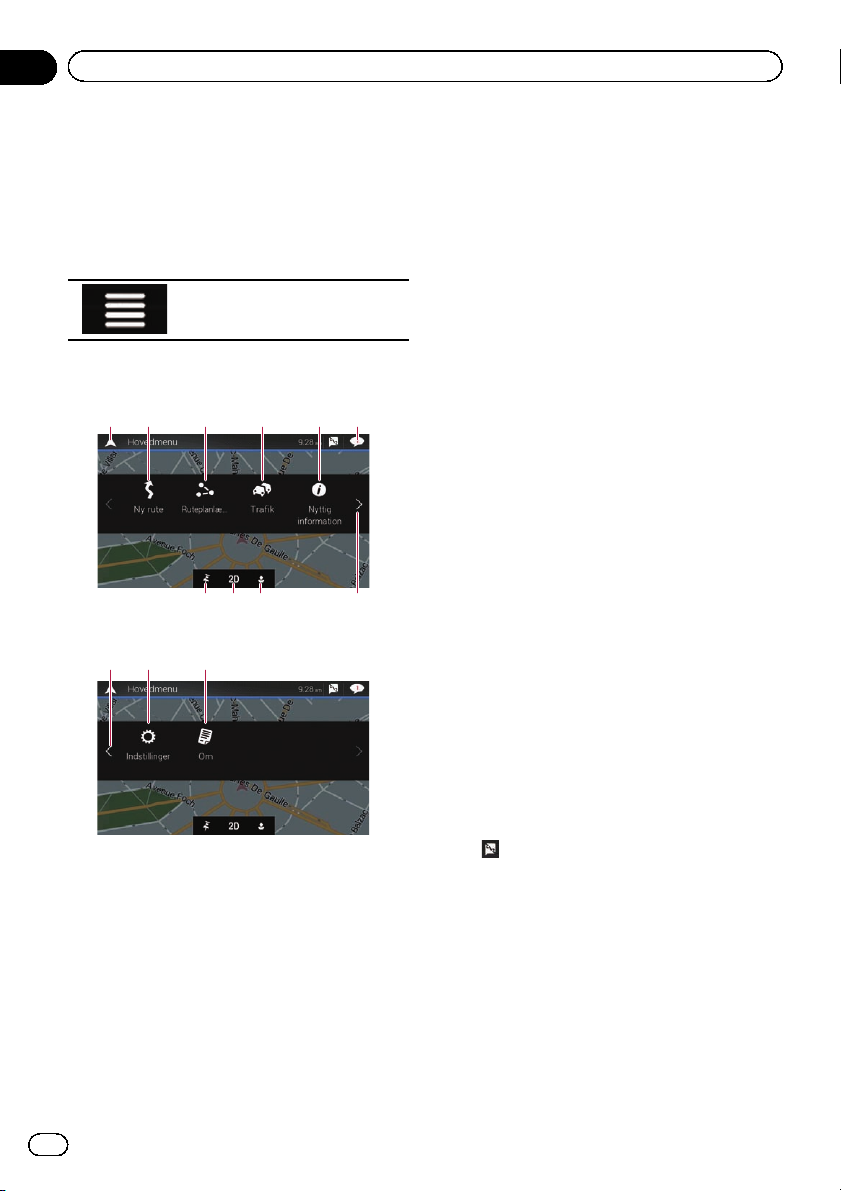
Kapitel
03
Sådan bruges skærmbilledet med navigationsmenuen
Betjening af skærmbilledet
med navigationsmenuen
1 Tryk på MAP-knappen.
Kort-skærmbilledet vises.
2 Berør følgende tast.
Viser navigationsmenuen på kortskærmen.
Følgende skærmbillede vises.
Berøringspanelets taster (side 1)
21 63 4
789
Berøringspanelets taster (side 2)
cb d
5
a
4 Viser skærmbilledet “Trafik oversigt”.
= Se Kontrol af trafikoplysninger på kortet
på side 55 for detaljerede oplysninger.
5 Viser nyttige oplysninger, der kan hjælpe
dig under kørslen.
= Se Kapitel 9 for detaljerede oplysninger.
6 Viser beskeder, der indeholder vigtige oplys-
ninger.
7 Viser et sted, som du har gemt som favorit.
= Se Sådan vælges en destination fra
gemte steder på side 40 for detaljerede
oplysninger.
8 Skifter mellem visningstilstandene 2D, 3D
og 2D-nord op.
9 Viser skærmen “Brugerprofiler”, hvor du
kan oprette nye profiler eller redigere eksisterende profiler.
Hvis der er flere kørere, der bruger dette
produkt, kan de oprette deres egne profiler
med deres egne indstillinger. Hvis du vælger en ny profil, genstarter produktet for at
aktivere de nye indstillinger.
a Viser den næste side af navigationsmen-
uen.
b Viser den forrige side af navigationsmen-
uen.
c Konfigurerer de navigationsrelaterede ind-
stillinger og gør det muligt for dig at åbne
skærmbilledet “SyncTool”.
= Se Kapitel 10 for detaljerede oplysninger.
Du ser følgende taster, når du navigerer uden
en planlagt rute.
1 Vender tilbage til kortskærmen.
2 Søger efter destinationen ved hjælp af
adressen eller koordinaterne eller søger
efter det valgte interessepunkt osv.
= Se Kapitel 5 for detaljerede oplysninger.
3 Sammensætter din rute eller redigerer den
aktuelt indstillede rute.
= Se Etablering af en rute ved hjælp af “Ru-
teplanlægger” på side 46 for detaljerede
oplysninger.
28
Da
d Viser oplysningerne om dit navigationssy-
stem (f.eks. oplysninger om version eller licenser).
i hjørnet øverst til højre på skærmbilledet
p
bruges til AVICSYNC App-forbindelsen.
= Sørg for at læse Udvidelse af brugen af
navigationsfunktioner (side 71), før du
benytter AVICSYNC-funktionen.
p Når du navigerer med en planlagt rute, har
du adgang til følgende ruterelaterede taster.
Page 29
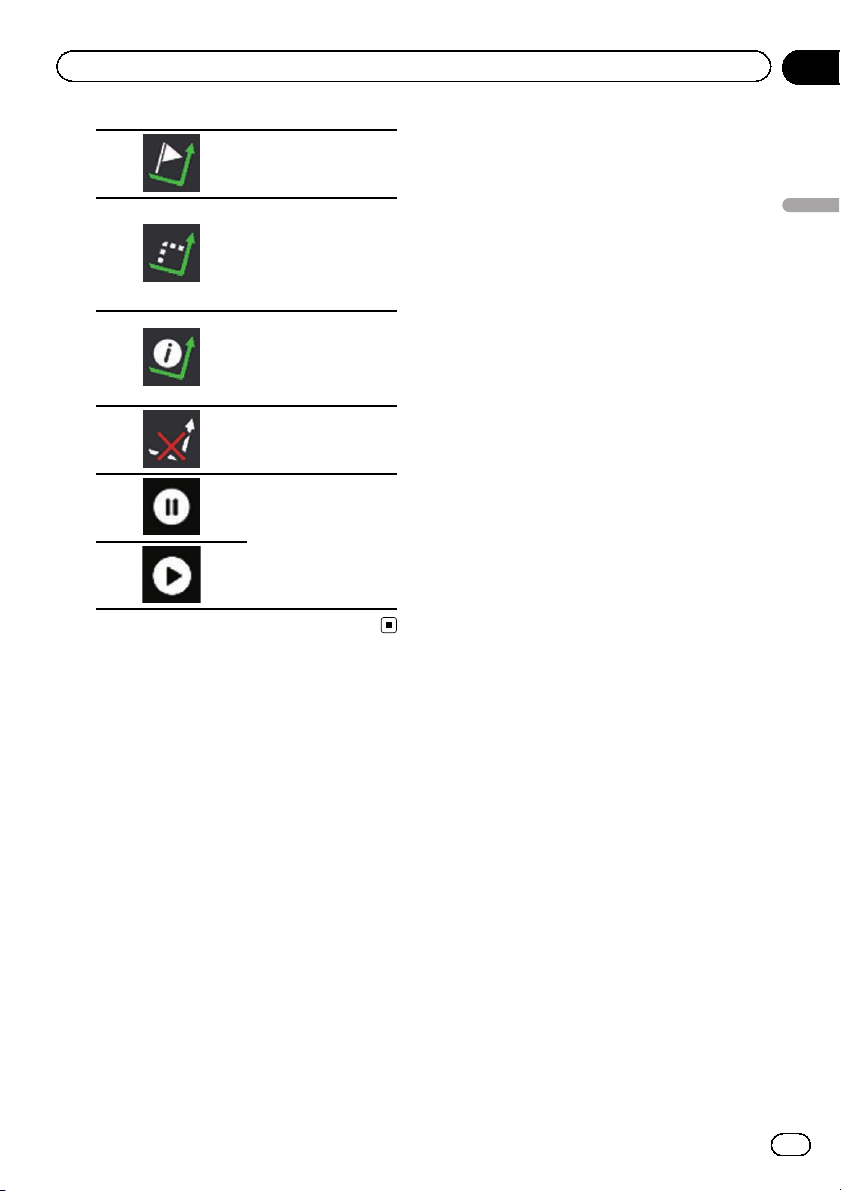
Sådan bruges skærmbilledet med navigationsmenuen
Tilføjer et rutepunkt.
Kapitel
03
Viser alternative ruter,
dele af ruten, som du
bør undgå eller specifikke veje på den planlagte rute, som du bør
undgå.
Viser ruten i sin fulde
længde på kortet og
viser rutens parametre og alternative
ruter.
Sletter ruten eller fjerner et rutepunkt.
Afbryder og genoptager rutevejledningen.
Sådan bruges skærmbilledet med navigationsmenuen
Da
29
Page 30
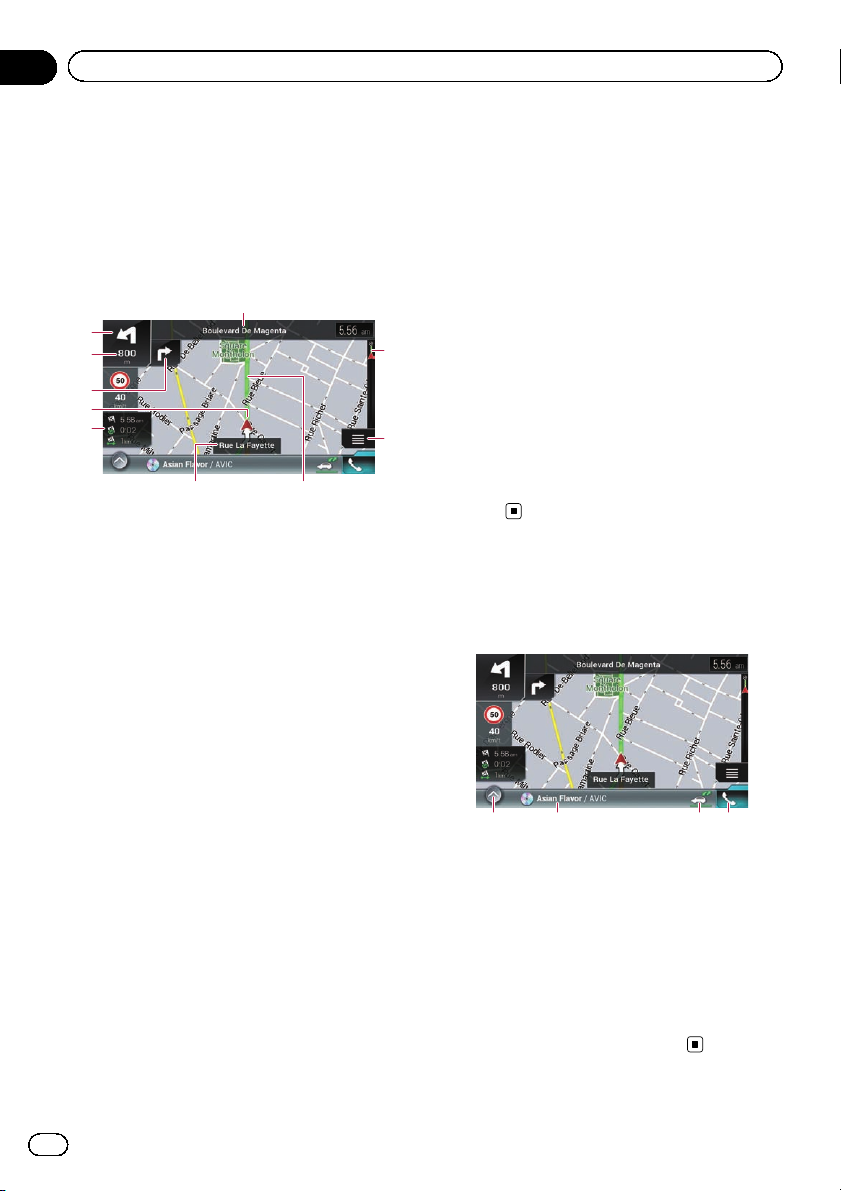
Kapitel
04
Sådan bruges kortet
De fleste af de oplysninger, navigationssystemet
tilvejebringer, kan ses på kortet. Det er en fordel,
hvis du gør dig bekendt med, hvordan oplysningerne vises på kortet.
Sådan aflæses kortskærmen
1
2
3
4
5
6
7
8
p De følgende oplysninger, der er markeret
med en asterisk (*), vises kun, når der er
indstillet en rute.
p Afhængig af betingelserne og indstillinger-
ne kan det være, at visse punkter ikke vises.
p AV-oplysningerne vises for neden på kort-
skærmbilledet.
p Du kan vælge, om du vil have hastigheds-
begrænsningsskiltet vist på kortet hele
tiden. Hvis du overskrider hastighedsbegrænsningen, ændres skiltets farve.
= Se Indstillingerne “Advarsler” på side 66
for detaljerede oplysninger.
1 Viser nummer og navn på den gade, der skal
benyttes, (eller næste vejledningspunkt).*
2 Viser det næste vejledningspunkt (manøvre).*
Både manøvrens type (drej, rundkørsel, afkørsel fra motorvej osv.) og afstanden fra den aktuelle position vises. Et mindre ikon viser
typen på den næste følgende manøvre, hvis
den er tæt på den første.
= Se Ofte viste rutebegivenheder på side 33
for detaljerede oplysninger.
3 Viser afstanden til det næste vejledningspunkt
(manøvre).*
4 Viser den næste følgende manøvrepil.*
5 Angiver dit køretøjs aktuelle placering. Spid-
sen af den trekantede markør angiver din ret-
a
9
ning, og visningen bevæger sig automatisk
efterhånden som du kører.
6 Viser datafeltet.
Berør dette felt for at få vist skærmbilledet
“Turcomputer”.
Berør denne tast, og hold den nede, og vælg
derefter de værdier, du vil have vist for at tilpasse datafelterne i hjørnet af kort-skærmbilledet.
= Se Datafelter på side 67 for detaljerede
oplysninger.
7 Viser navnet på den gade/vej (eller by) du
kører på (eller i).
8 Angiver den aktuelle rute.*
Den aktuelt indstillede rute fremhæves med
en farve på kortet.
9 Viser skærmbilledet med navigationsmenuen.
a Angiver fremgangen til den endelige destina-
tion.*
AV-informationsbjælke
AV-oplysningerne vises for neden på kortskærmbilledet.
12 34
1 Viser kildelisten.
= Se Valg af en frontkilde på kildelisten på
side 23 for detaljerede oplysninger.
2 Viser kort den aktuelle status for AV-kilden.
3 Du kan slå kommunikationen mellem
AVICSYNC App og navigationssystemet til og
fra ved at berøre tasten.
4 Viser skærmbilledet med telefonmenuen.
= Se Visning af telefonmenuen på side 80
for detaljerede oplysninger.
30
Da
Page 31

Sådan bruges kortet
Kapitel
04
Betjening af kortskærmen
Ændring af kortets målestok
p Det er begrænset, hvor meget kortet kan
skaleres i visningstilstanden 3D-kort. Hvis
der zoomes yderligere ud, skifter kortet til
2D-kort.
= Se Skift mellem 2D-, 3D- eller 2D-nord op-
visning på side 31 for detaljerede oplys-
ninger.
1 Tryk på MAP-knappen.
Kort-skærmbilledet vises.
2 Knib ud eller ind på kortet for at zoome
henholdsvis ud eller ind.
Berør hvor som helst på kortet under navigation.
3 Berør følgende tast.
Kortet vender tilbage til den aktuelle position.
p Hvis du trykker på knappen MAP, vender
kortet tilbage til den aktuelle position.
p Se Kontroltaster på det rullede kort på side
32 for oplysninger om kontrolelementerne,
når det rullede kort vises.
Smart Zoom
Dit navigationssystem indeholder “Smart
Zoom”, som fungerer på to måder:
! Når ruten er indstillet:
Når du nærmer dig et sving, zoomer
“Smart Zoom” ind og hæver visningsvinklen for at gøre det lettere for dig at finde ud
af, hvordan du skal manøvrere i det næste
vejkryds. Hvis det næste sving er langt væk,
zoomer funktionen ud og sænker visningsvinklen, så den er flad, og du kan se vejen
foran dig.
! Når ruten ikke er indstillet:
“Smart Zoom” zoomer ind, hvis du kører
langsomt, og zoomer ud, når du kører ved
en høj hastighed.
Skift mellem 2D-, 3D- eller 2Dnord op-visning
Du kan ændre, hvordan kortet vises. I visningstilstanden 2D-kort kan du vælge mellem “Kurs
op” og “Nord op”.
! Kurs op:
Kortet viser altid bilens retning, som om
den kører mod toppen af skærmen.
! Nord op:
Kortet viser altid nord i toppen af skærmen.
p Kortets retning er fastsat til “Kurs op”, når
3D-kortskærmen vises.
1 Tryk på MAP-knappen.
Kort-skærmbilledet vises.
2 Berør følgende tast.
Viser navigationsmenuen på kortskærmen.
3 Berør følgende tast.
Hver gang du berører tasten, ændres indstillingen.
Angiver, at visningstilstanden 2D
Kurs op aktuelt er valgt.
Angiver, at visningstilstanden 3D
Kurs op aktuelt er valgt.
Angiver, at visningstilstanden 2D
Nord op aktuelt er valgt.
4 Berør følgende tast.
Vender tilbage til kortskærmen.
p Hvis du trykker på knappen MAP, kan du
vende tilbage til kortskærmen.
p Se Kontroltaster på det rullede kort på side
32 for oplysninger om kontrolelementerne,
når det rullede kort vises.
Sådan bruges kortet
Da
31
Page 32

Kapitel
04
Sådan bruges kortet
Rulning af kortet til den
position, du ønsker at se
1 Tryk på MAP-knappen.
Kort-skærmbilledet vises.
2 Berør kortet og træk det i den ønskede
retning for at rulle.
Hvis du placerer cursoren på det ønskede
sted, vises der en kort beskrivelse af stedet
øverst på skærmbilledet med oplysninger om
vejens navn og andre oplysninger om stedet.
3 Berør følgende tast.
Kortet vender tilbage til den aktuelle position.
p Hvis du trykker på knappen MAP, vender
kortet tilbage til den aktuelle position.
Kontroltaster på det rullede kort
Ændrer kortets visningstilstand
(den aktuelt valgte korttilstand
vises).
Vipper op.
Vipper ned.
Roterer til venstre.
Roterer til højre.
Annullerer rotation af kortet.
p Du kan kun ændre kortets lodrette synsvin-
kel i 3D-tilstand.
= Se Skift mellem 2D-, 3D- eller 2D-nord op-
visning på side 31 for detaljerede oplys-
ninger.
4 Berør følgende tast.
1 Tryk på MAP-knappen.
Kort-skærmbilledet vises.
2 Berør hvor som helst på kortet.
Markøren og kontroltasterne vises.
3 Berør følgende tast.
Zoomer ind.
Zoomer ud.
32
Da
Kortet vender tilbage til den aktuelle position.
p Hvis du trykker på knappen MAP, vender
kortet tilbage til den aktuelle position.
Sådan skal
rutevejledningen forstås
Så snart rutevejledningen begynder, viser systemet vej ved hjælp af stemmevejledning,
tekstindikationer og tegn.
Page 33

Sådan bruges kortet
Kapitel
04
Ofte viste rutebegivenheder
Ikon Betydning
Drej til venstre.
Drej til højre.
Vend om.
Hold til højre.
Drej skarpt til venstre.
Hold til venstre.
Fortsæt ligeud gennem krydset.
Kør til venstre i rundkørslen, 3. afkørsel (næste manøvre).
Kør ind i rundkørslen (manøvre
efter den næste manøvre).
Kør ind på motorvej.
Forlader motorvej.
Ikon Betydning
Nærmer sig et rutepunkt.
Nærmer sig destinationen.
Når du navigerer på veje med flere kørebaner,
er det vigtigt, at du placerer dig i den rette kørebane for at kunne følge den anbefalede rute.
Hvis kortdataene indeholder oplysninger om
kørebaner, viser navigationssystemet banerne
og disses retning ved hjælp af små pile nederst på kortet. Fremhævede pile repræsenterer de kørebaner og retninger, du skal benytte
for at kunne følge den anbefalede rute.
Baneinformation
Vejskiltene vises øverst på kortet. Skiltenes farver og udseende svarer til de faktiske skilte,
der findes over eller langs de anviste veje.
Disse skilte viser udvalgte destinationer samt
vejnummeret på den vej, som den pågældende bane fører frem til.
Hvis du nærmer dig et kompliceret vejkryds,
og den nødvendige information findes, erstattes kortet med en 3D-visning af knudepunktet.
Vejskilte
Sådan bruges kortet
Kør om bord på færge.
Forlad færge.
Da
33
Page 34

Kapitel
04
Sådan bruges kortet
Visning af tilkørsel
p Hvis dataene for disse elementer ikke fin-
des i kortdataene, er informationen ikke tilgængelig, selv hvis der er skilte på den
reelle vej.
Hvis du indstiller “Tilbyd motorvejsservice”
til “til”, vises ikonet
torvej. Berør ikonet for at åbne detaljerede oplysninger om de næste frakørsler eller
servicestationer. Du kan desuden berøre et
punkt for at få vist dets placering på kortet. Du
kan også nemt indstille det som et rutepunkt.
p Hvis du ønsker at få vist andre typer POI til
frakørslerne, kan du ændre ikonerne i
“Viste tjenester”.
= Se Indstillingerne “Navigationskort” på side
66 for detaljerede oplysninger.
, når du kører på en mo-
Oplysninger i datafeltet
Datafelterne er forskellige afhængigt af, om
du navigerer ad en rute, eller du ikke har angivet nogen destination. Datafeltet kan f.eks. indeholde følgende oplysninger.
! Når ruten er indstillet:
Afstand til slutdestination, tid til du når
slutdestinationen og det anslåede an-
komsttidspunkt vises.
Retning eller højde vises.
p Hvis du berører feltet og holder det nede,
får du vist indstillingsskærmbilledet for det
pågældende felt.
p Den estimerede ankomsttid er en ideel
værdi, der beregnes ud fra den hastighedsbegrænsning, der er indstillet under
“Maks. hastighed”, den indstillede biltype
og den faktiske kørehastighed. Den estimerede ankomsttid er kun en vejledende
værdi og er ikke en garanti for, at du ankommer på dette tidspunkt.
= Se Indstillingerne “Præferencer for rute”
på side 63 for detaljerede oplysninger.
Når systemet ikke kan modtage
GPS-signalet
En trekantet markør viser bilens aktuelle position.
Når GPS-positionen er tilgængelig, vises den
trekantede markør i fuld farve.
! Når ruten ikke er indstillet:
34
Da
Page 35

Sådan bruges kortet
Når der ikke er nogen GPS-position, er den trekantede markør gennemsigtig. Den viser den
sidste kendte position.
Kapitel
04
Sådan bruges kortet
Da
35
Page 36

Kapitel
05
Søgning efter en destination
ADVARSEL
Af sikkerhedsmæssige årsager er disse ruteindstillingsfunktioner ikke tilgængelige, mens bilen
er i bevægelse. For at aktivere disse funktioner
skal du stoppe et sikkert sted og trække håndbremsen.
p Visse oplysninger vedr. trafikkens regule-
ring afhænger af det tidspunkt, hvor rutebe-
regningen udføres. Det kan således
forekomme, at disse oplysninger ikke svarer
til den faktiske situation, når køretøjet pas-
serer det pågældende sted. Det gælder li-
geledes, at oplysningerne om trafikkens
regulering gælder for personbiler og ikke
for lastbiler eller andre distributionskøretø -
jer. Du skal altid overholde den aktuelle re-
gulering under kørslen.
p [Destination fra telefonen]og[Online-
søgning]på“Ny rute til...”-skærmbilledet
kan benyttes, når AVICSYNC App-forbin-
delsen er etableret.
= Sørg for at læse Udvidelse af brugen af
navigationsfunktioner (side 71), før du
benytter AVICSYNC-funktionen.
Søgning efter et sted vha.
adressen
Den funktion, der anvendes of test, er “Adres-
se”, hvori adressen specificeres, og der søges
efter stedet.
p Afhængigt af søgeresultaterne, springes
der muligvis over nogle trin.
1 Tryk på MAP-knappen.
Kort-skærmbilledet vises.
2 Berør følgende tast.
Viser navigationsmenuen på kortskærmen.
4 Berør [Adresse].
Skærmbilledet “Find adresse” vises.
5 Berør følgende tekstfelt, og indstil den
destination, du leder efter.
! Land:
Som standard foreslår dit navigationssystem det land, hvor du befinder dig.
Hvis du vil ændre det område, søgningen
skal gælde for, kan du indstille et nyt land.
! By eller postnummer:
Som standard foreslår dit navigationssystem den by, hvor du befinder dig. Du kan
vælge byen ved hjælp af dens postnummer
i stedet for dens navn.
! Gade:
Hvis vejnavnet ikke er tilgængeligt, kan du
berøre [Gå til by] og vælge byen. På denne
måde bliver centrum af den valgte by rutedestinationen.
! Vælg husnummer eller vejkryds:
Emnet vises, når du har indstillet en gade.
Hvis husnummeret ikke findes, kan du berøre [Gå til gade] og vælge gaden. På den
måde indstiller du midten af gaden som rutens destination.
Når du har berørt den valgte adresse for at afslutte adressesøgningen, vises det sted, der
blev søgt efter, på kortskærmen.
6 Berør [Vælg som destination] på
skærmbilledet “Kortpunkt”.
= Se Sådan anvendes skærmbilledet “Kort-
punkt” på side 44 for detaljerede oplysnin-
ger om betjeningen på skærmbilledet
“Kortpunkt”.
3 Berør [Ny rute].
Skærmbilledet “Ny rute til...” vises.
36
Da
Page 37

Søgning efter en destination
Kapitel
05
Når du berører [Vælg som destination], vises
skærmbilledet “Ruteoversigt”, og nedtællingen begynder. Når nedtællingen slutter, begynder vejledningen automatisk. Hvis du berører
skærmen under nedtællingen, stopper denne,
og skærmbilledet forbliver, som det er.
= Se Kontrol af ruteinformation og præferencer
på side 48 for detaljerede oplysninger om
betjeningen på skærmbilledet “Ruteover-
sigt”.
7 Berør [Start navigation].
Dit navigationssystem starter rutevejledningen.
= Se Sådan skal rutevejledningen forstås på
side 32 for detaljerede oplysninger om
rutevejledningen.
Søgning efter interessante
steder (POI)
Der findes oplysninger om forskellige faciliteter (Interessante steder – POI), som fx benzinstationer, parkeringspladser eller restauranter.
Du kan søge efter et POI ved at vælge kategorien (eller ved at indtaste POI-navnet).
4 Berør [Steder].
Skærmbilledet “Steder” vises.
Der er følgende forudindstillede søgekategorier.
! Tankstation
! Overnatning
! Restaurant
! Parkering
Søgning efter en destination
p Når der ikke er indstillet en rute, søges der
efter POI‘er i nærheden af den aktuelle position.
p Når den aktuelle position heller ikke er til-
gængelig (intet GPS-signal), søges der efter
POI‘er i nærheden af den senest kendte position.
p Når der er indstillet en rute, søges der efter
“Tankstation” og “Restaurant” langs ruten,
og efter “Overnatning” og “Parkering” i
nærheden af destinationen.
Søgning efter POIs vha.
forudindstillede kategorier
Den forudindstillede søgning giver dig mulighed for hurtigt at finde de oftest valgte typer
POI.
1 Tryk på MAP-knappen.
Kort-skærmbilledet vises.
2 Berør følgende tast.
Viser navigationsmenuen på kortskærmen.
3 Berør [Ny rute].
Skærmbilledet “Ny rute til...” vises.
5 Tryk på den ønskede kategori.
Resultaterne vises på en liste.
6 Berør det ønskede POI.
Det sted, der er blevet søgt efter, vises på kortskærmen.
# Hvis du berører , kan du sortere resulta-
terne eller vise placeringen af alle faciliteter på
kortet.
7 Berør [Vælg som destination] på
skærmbilledet “Kortpunkt”.
= Se Sådan anvendes skærmbilledet “Kort-
punkt” på side 44 for detaljerede oplysnin-
ger om betjeningen på skærmbilledet
“Kortpunkt”.
Da
37
Page 38

Kapitel
05
Søgning efter en destination
Når du berører [Vælg som destination], vises
skærmbilledet “Ruteoversigt”, og nedtællingen begynder. Når nedtællingen slutter, begynder vejledningen automatisk. Hvis du berører
skærmen under nedtællingen, stopper denne,
og skærmbilledet forbliver, som det er.
= Se Kontrol af ruteinformation og præferencer
på side 48 for detaljerede oplysninger om
betjeningen på skærmbilledet “Ruteover-
sigt”.
8 Berør [Start navigation].
Dit navigationssystem starter rutevejledningen.
= Se Sådan skal rutevejledningen forstås på
side 32 for detaljerede oplysninger om rutevejledningen.
Søgning efter steder vha.
kategorier eller direkte fra
navnet på faciliteterne
Du kan søge efter POI’er vha. deres kategorier
og underkategorier. Du kan også søge efter
POI’er vha. deres navne i hver af deres kategorier.
1 Tryk på MAP-knappen.
Kort-skærmbilledet vises.
2 Berør følgende tast.
Viser navigationsmenuen på kortskærmen.
3 Berør [Ny rute].
Skærmbilledet “Ny rute til...” vises.
4 Berør [Steder].
Skærmbilledet “Steder” vises.
5 Berør [Søg blandt alle steder].
Skærmbilledet “Søg efter kategori” vises.
6 Berør [Heromkring], og vælg derefter
det område, hvor der skal søges efter
POI’er.
! Kategorivisning:
Du kan vælge, hvorvidt POI-kategorierne
skal vises eller ej.
! Heromkring:
Søger i nærheden af den aktuelle position.
Eller i nærheden af den senest kendte position, hvis den aktuelle position ikke er tilgængelig. (Resultaterne vises i rækkefølge
efter afstanden fra denne position).
! Ienby:
Søger efter et sted i den valgte by. (Resultaterne vises i rækkefølge efter afstanden fra
centrum af den valgte by).
! Omkring destination:
Søger efter et sted i nærheden af destinationen på den aktuelle rute. (Resultaterne
vises i rækkefølge efter afstanden fra destinationen).
p Denne tast er kun aktiv, når ruten er ind-
stillet.
! Langs rute:
Søger langs den aktuelle rute og ikke i nærheden af et allerede indstillet punkt. Dette
er nyttigt ved søgning ef ter et ophold, der
resulterer i en mindre omvej, som fx når du
søger efter benzinstationer eller restauranter. (Resultaterne vises i rækkefølge efter
længden på den nødvendige omvej).
p Denne tast er kun aktiv, når ruten er ind-
stillet.
38
Da
Page 39

Søgning efter en destination
Kapitel
05
7 Vælg en af kategorierne, underkategorierne eller et mærke for at indsnævre antallet af steder.
Skærmen vises og angiver alle steder i den
valgte hovedkategori omkring den valgte placering eller langs ruten.
# Berør [Søg efter navn], og indtast stedets
navn ved hjælp af tastaturet.
8 Berør det ønskede POI.
Det sted, der er blevet søgt efter, vises på kortskærmen.
# Hvis du berører , kan du ændre, hvordan
resultaterne sorteres.
9 Berør [Vælg som destination] på
skærmbilledet “Kortpunkt”.
= Se Sådan anvendes skærmbilledet “Kort-
punkt” på side 44 for detaljerede oplysnin-
ger om betjeningen på skærmbilledet
“Kortpunkt”.
Når du berører [Vælg som destination], vises
skærmbilledet “Ruteoversigt”, og nedtællingen begynder. Når nedtællingen slutter, begynder vejledningen automatisk. Hvis du berører
skærmen under nedtællingen, stopper denne,
og skærmbilledet forbliver, som det er.
= Se Kontrol af ruteinformation og præferencer
på side 48 for detaljerede oplysninger om
betjeningen på skærmbilledet “Ruteover-
sigt”.
10 Berør [Start navigation].
Dit navigationssystem starter rutevejledningen.
= Se Sådan skal rutevejledningen forstås på
side 32 for detaljerede oplysninger om rutevejledningen.
Søgning efter udbydere af
nødhjælp eller vejhjælp i
nærheden
VIGTIGT
Du må aldrig bruge dette produkt til at planlægge en rute til hospitalet, politistationen
eller tilsvarende steder i en nødsituation.
Stands enhver brug af funktioner, der vedrører
håndfri telefoni, og ring til det gældende nødopkaldsnummer.
Du kan søge efter steder, der udbyder nødhjælp eller vejhjælp i nærheden af det sted, du
befinder dig.
p Disse oplysninger svarer ikke nødvendigvis
til de faktiske oplysninger. Oplysningerne
bør kun anvendes som vejledende.
1 Tryk på MAP-knappen.
Kort-skærmbilledet vises.
2 Berør følgende tast.
Viser navigationsmenuen på kortskærmen.
3 Berør [Nyttig information].
Skærmbilledet “Nyttig information” vises.
4 Berør [Hjælp i nærheden].
Skærmbilledet “Hjælp i nærheden” vises.
Der er følgende forudindstillede søgekategorier.
! Bilværksted
! Sundhed
! Politi
! Tankstation
Søgning efter en destination
Da
39
Page 40

Kapitel
05
Søgning efter en destination
5 Tryk på den ønskede kategori.
Resultaterne vises på en liste.
6 Berør det ønskede POI.
Det sted, der er blevet søgt efter, vises på kortskærmen.
# Hvis du berører , kan du ændre, hvordan
resultaterne sorteres.
7 Berør [Vælg som destination] på
skærmbilledet “Kortpunkt”.
= Se Sådan anvendes skærmbilledet “Kort-
punkt” på side 44 for detaljerede oplysnin-
ger om betjeningen på skærmbilledet
“Kortpunkt”.
Når du berører [Vælg som destination], vises
skærmbilledet “Ruteoversigt”, og nedtællingen begynder. Når nedtællingen slutter, begynder vejledningen automatisk. Hvis du berører
skærmen under nedtællingen, stopper denne,
og skærmbilledet forbliver, som det er.
= Se Kontrol af ruteinformation og præferencer
på side 48 for detaljerede oplysninger om
betjeningen på skærmbilledet “Ruteover-
sigt”.
8 Berør [Start navigation].
Dit navigationssystem starter rutevejledningen.
= Se Sådan skal rutevejledningen forstås på
side 32 for detaljerede oplysninger om
rutevejledningen.
Sådan vælges en destination
fra gemte steder
Hvis du gemmer de steder, du ofte besøger,
kan det spare dig for megen tid.
Ved at vælge et punkt på listen kan du nemt
angive din destination.
Listen med gemte steder indeholder to forudindstillede kategorier: Hjem og Arbejde.
p Denne funktion er tilgængelig, hvis ste-
derne er blevet registreret i “Gemt sted”.
= Se Sådan gemmer du et sted i “Gemt
sted” på side 51 for detaljerede oplysnin-
ger.
1 Tryk på MAP-knappen.
Kort-skærmbilledet vises.
2 Berør følgende tast.
Viser navigationsmenuen på kortskærmen.
3 Berør [Ny rute].
Skærmbilledet “Ny rute til...” vises.
4 Berør [Gemt sted].
Skærmbilledet “Gemt sted” vises.
# Hvis du berører og derefter [Rediger], kan
du redigere de detaljerede oplysninger om de
gemte steder.
5 Berør den ønskede post.
Det sted, der er blevet søgt efter, vises på kortskærmen.
6 Berør [Vælg som destination] på
skærmbilledet “Kortpunkt”.
= Se Sådan anvendes skærmbilledet “Kort-
punkt” på side 44 for detaljerede oplysnin-
ger om betjeningen på skærmbilledet
“Kortpunkt”.
Når du berører [Vælg som destination], vises
skærmbilledet “Ruteoversigt”, og nedtællingen begynder. Når nedtællingen slutter, begynder vejledningen automatisk. Hvis du berører
skærmen under nedtællingen, stopper denne,
og skærmbilledet forbliver, som det er.
= Se Kontrol af ruteinformation og præferencer
på side 48 for detaljerede oplysninger om
betjeningen på skærmbilledet “Ruteover-
sigt”.
7 Berør [Start navigation].
Dit navigationssystem starter rutevejledningen.
= Se Sådan skal rutevejledningen forstås på
side 32 for detaljerede oplysninger om
rutevejledningen.
40
Da
Page 41

Søgning efter en destination
Kapitel
05
Sådan vælges en
destination fra gemte ruter
Hvis du gemmer de ruter, du ofte anvender,
kan det spare dig for megen tid.
p Denne funktion er ikke tilgængelig, hvis du
ikke har registreret nogen ruter i “Gemte
ruter”.
= Se Sådan gemmer du en rute i “Gemte
ruter” på side 52 for detaljerede oplys-
ninger.
1 Tryk på MAP-knappen.
Kort-skærmbilledet vises.
2 Berør følgende tast.
Viser navigationsmenuen på kortskærmen.
3 Berør [Ny rute].
Skærmbilledet “Ny rute til...” vises.
4 Berør
5 Berør [Gemte ruter].
Skærmbilledet “Gemte ruter” vises.
6 Berør den ønskede post.
Skærmbilledet “Ruteplanlægger” vises.
p Du kan tilføje rutepunkter eller ændre slut-
7 Berør [Vis rute].
Når du berører [Vis rute], vises skærmbilledet
“Ruteoversigt”, og nedtællingen begynder.
Når nedtællingen slutter, begynder vejledningen automatisk. Hvis du berører skærmen
under nedtællingen, stopper denne, og
skærmbilledet forbliver, som det er.
= Se Kontrol af ruteinformation og præferencer
for at vise næste side.
destinationen på skærmbilledet “Ruteplan-
lægger”.
= Se Etablering af en rute ved hjælp af “Ru-
teplanlægger” på side 46 for detaljerede
oplysninger.
på side 48 for detaljerede oplysninger om
betjeningen på skærmbilledet “Ruteover-
sigt”.
8 Berør [Start navigation].
Dit navigationssystem starter rutevejledningen.
= Se Sådan skal rutevejledningen forstås på
side 32 for detaljerede oplysninger om
rutevejledningen.
Sådan vælger du et sted, du
har søgt efter for nyligt
De steder, der tidligere har været indstillet
som destinationer eller rutepunkter, gemmes
automatisk i “Historik”.
Historik
1 Tryk på MAP-knappen.
Kort-skærmbilledet vises.
2 Berør følgende tast.
Viser navigationsmenuen på kortskærmen.
3 Berør [Ny rute].
Skærmbilledet “Ny rute til...” vises.
4 Berør [Historik].
Listen med nylige destinationer vises.
5 Berør den ønskede post.
Det sted, der er blevet søgt efter, vises på kortskærmen.
6 Berør [Vælg som destination] på
skærmbilledet “Kortpunkt”.
= Se Sådan anvendes skærmbilledet “Kort-
punkt” på side 44 for detaljerede oplysnin-
ger om betjeningen på skærmbilledet
“Kortpunkt”.
Når du berører [Vælg som destination], vises
skærmbilledet “Ruteoversigt”, og nedtællingen begynder. Når nedtællingen slutter, begynder vejledningen automatisk. Hvis du berører
skærmen under nedtællingen, stopper denne,
og skærmbilledet forbliver, som det er.
Søgning efter en destination
Da
41
Page 42

Kapitel
05
Søgning efter en destination
= Se Kontrol af ruteinformation og præferencer
på side 48 for detaljerede oplysninger om
betjeningen på skærmbilledet “Ruteover-
sigt”.
7 Berør [Start navigation].
Dit navigationssystem starter rutevejledningen.
= Se Sådan skal rutevejledningen forstås på
side 32 for detaljerede oplysninger om rutevejledningen.
Smart History
Funktionen Smart History foreslår disse nyligt
anvendte stedr som destinationer baseret på
de måde, du normalt navigerer på ved hjælp
af parametre som aktuelt klokkeslæt, ugedag
og den aktuelle placering.
Punkterne i Smart History vises på skærmbilledet “Ny rute til...”, hvor de er nemme at gå
til.
2 Berør følgende tast.
Viser navigationsmenuen på kortskærmen.
3 Berør [Ny rute].
Skærmbilledet “Ny rute til...” vises.
4 Berør [Kombineret søgning].
Skærmbilledet “Kombineret søgning” vises.
5 Berør tekstfeltet til højre for at indtaste
det land og den by, du vil søge efter.
6 Indtast navn, adresse eller kategori på
den destination, du søger efter, og berør
derefter følgende tast.
Viser skærmbilledet “Søgeresulta-
ter”.
Søgning efter et sted ved
hjælp af “Kombineret
søgning”
Funktionen “Kombineret søgning” gør det
muligt hurtigt at finde et sted ved hjælp at
dets navn og søgeområde.
p Funktionen “Kombineret søgning” søger
også i de gemte data.
1 Tryk på MAP-knappen.
Kort-skærmbilledet vises.
42
Da
7 Berør den ønskede post.
Det sted, der er blevet søgt efter, vises på kortskærmen.
8 Berør tasten til højre for listen for at
indsnævre søgeresultaterne.
12
1 Viser de aktuelt valgte betingelser.
Page 43

Søgning efter en destination
Kapitel
05
2 Berør denne tast for at vise de øvrige betin-
gelser.
# Hvis du berører et logo fra en leverandør af
kortdata, kan du indsnævre listen med resultater,
så der kun vises resultater fra den pågældende leverandør.
9 Berør [Vælg som destination] på
skærmbilledet “Kortpunkt”.
= Se Sådan anvendes skærmbilledet “Kort-
punkt” på side 44 for detaljerede oplysnin-
ger om betjeningen på skærmbilledet
“Kortpunkt”.
Når du berører [Vælg som destination], vises
skærmbilledet “Ruteoversigt”, og nedtællingen begynder. Når nedtællingen slutter, begynder vejledningen automatisk. Hvis du berører
skærmen under nedtællingen, stopper denne,
og skærmbilledet forbliver, som det er.
= Se Kontrol af ruteinformation og præferencer
på side 48 for detaljerede oplysninger om
betjeningen på skærmbilledet “Ruteover-
sigt”.
10 Berør [Start navigation].
Dit navigationssystem starter rutevejledningen.
= Se Sådan skal rutevejledningen forstås på
side 32 for detaljerede oplysninger om
rutevejledningen.
Søgning efter et sted vha.
koordinaterne
Ved at indtaste bredde- og længdegrader kan
du angive en præcis position.
1 Tryk på MAP-knappen.
Kort-skærmbilledet vises.
2 Berør følgende tast.
Viser navigationsmenuen på kortskærmen.
3 Berør [Ny rute].
Skærmbilledet “Ny rute til...” vises.
4 Berør
for at vise næste side.
5 Berør [Koordinat].
Skærmbilledet “Koordinat” vises.
6 Indtast breddegrad, og berør [OK].
p Berør eller for at slette værdien,
hvis der allerede står noget i tekstfeltet.
p Du kan ændre visningsformatet for bredde-
og længdegrader til ethvert af følgende formater: Decimalgrader, grader og decimalminutter eller grader, minutter og
decimalsekunder.
# Berør
at angive koordinaterne i UTM-formatet.
og derefter [UTM-koordinater] for
7 Indtast længdegrad, og berør [Start!].
p Berør eller for at slette værdien,
hvis der allerede står noget i tekstfeltet.
Det sted, der er blevet søgt efter, vises på kortskærmen.
8 Berør [Vælg som destination] på
skærmbilledet “Kortpunkt”.
= Se Sådan anvendes skærmbilledet “Kort-
punkt” på side 44 for detaljerede oplysnin-
ger om betjeningen på skærmbilledet
“Kortpunkt”.
Når du berører [Vælg som destination], vises
skærmbilledet “Ruteoversigt”, og nedtællingen begynder. Når nedtællingen slutter, begynder vejledningen automatisk. Hvis du berører
skærmen under nedtællingen, stopper denne,
og skærmbilledet forbliver, som det er.
= Se Kontrol af ruteinformation og præferencer
på side 48 for detaljerede oplysninger om
betjeningen på skærmbilledet “Ruteover-
sigt”.
9 Berør [Start navigation].
Dit navigationssystem starter rutevejledningen.
= Se Sådan skal rutevejledningen forstås på
side 32 for detaljerede oplysninger om
rutevejledningen.
Søgning efter en destination
Da
43
Page 44

Kapitel
05
Søgning efter en destination
Søgning efter et sted ved at
rulle kortet
Specificering af et sted efter at have rullet kortet gør det muligt for dig at indstille positionen
som en destination eller et rutepunkt.
1 Tryk på MAP-knappen.
Kort-skærmbilledet vises.
2 Berør skærmen og træk den for at rulle
kortet til den ønskede position.
3 Berør det sted, du ønsker at vælge som
din destination.
Cursoren vises.
4 Berør [Vælg som destination].
Når du berører [Vælg som destination], vises
skærmbilledet “Ruteoversigt”, og nedtællingen begynder. Når nedtællingen slutter, begynder vejledningen automatisk. Hvis du berører
skærmen under nedtællingen, stopper denne,
og skærmbilledet forbliver, som det er.
= Se Kontrol af ruteinformation og præferencer
på side 48 for detaljerede oplysninger om
betjeningen på skærmbilledet “Ruteover-
sigt”.
5 Berør [Start navigation].
Dit navigationssystem starter rutevejledningen.
= Se Sådan skal rutevejledningen forstås på
side 32 for detaljerede oplysninger om
rutevejledningen.
Sådan anvendes
skærmbilledet “Kortpunkt”
Så snart en søgning efter et sted er blevet udført, vises skærmbilledet “Kortpunkt”. Du kan
vælge forskellige indstillinger for ruten eller
det viste sted på kortet, før ruten beregnes.
13 42
5
p Hvis du berører kortet, placeres cursoren
på den pågældende position. Du kan også
rulle kortet ved at trække i det.
1 Zoom ind/zoom ud
p Du kan også knibe ud og ind for at
zoome ind og ud.
2 Annullerer skærmbilledet “Kortpunkt”,og
viser kortet over den aktuelle position.
3 Flytter cursoren tilbage til den indledende po-
sition og stiller kortets målestok tilbage til den
oprindelige målestok.
4 Viser præferencer for ruteindstilling til rutebe-
regning. Berør tasterne for at aktivere eller
deaktivere præferencen.
Beregner ruten, så det prioriteres at bruge motorveje, når tasten aktiveres.
Beregner ruten, så det prioriteres at bruge betalingsveje, hvor
der skal betales hver gang, når
tasten aktiveres.
Beregner ruten, så det prioriteres at bruge færger, når tasten
aktiveres.
Beregner ruten, så det prioriteres at bruge samkørselsbaner,
når tasten aktiveres.
76
44
5 Vender tilbage til det forrige skærmbillede.
Da
Page 45

Søgning efter en destination
6 Indstiller cursorpositionen til din destination
(eller dit rutepunkt).
7 Viser genvejene.
! Detaljerede oplysninger:
Viser detaljerede oplysninger om punktet.
! Gem sted:
Gemmer det viste sted som et favoritsted. Det er nemt senere at genvælge
det gemte sted.
! Steder omkring markøren:
Søger efter POI‘er i nærheden af det
viste sted. Berør POI‘et for at vise
skærmbilledet “Kortpunkt” og indstille
POI‘et som destination (eller
rutepunkt).
Kapitel
05
Søgning efter en destination
Da
45
Page 46

Kapitel
06
Kontrol og modifikation af den aktuelle rute
Ændring af ruten
Der er flere forskellige måder til at ændre den
aktuelle rute, når navigationen allerede er startet. I de følgende afsnit beskrives en række af
disse muligheder.
4 Indsætter et nyt rutepunkt.
5 Berør
6 Rutepunkt
7 Vender tilbage til det forrige skærmbillede.
8 Startposition (indstilles som standard til bi-
Etablering af en rute ved hjælp
af “Ruteplanlægger”
Funktionen “Ruteplanlægger” (eller “Min
rute”) gør det muligt at etablere din rute ved
hjælp af listen med destinationer.
Listen kan redigeres, hvilket gør det nemt at
planlægge en rute.
p Når du har indstillet ruten kan du redigere
den ved hjælp af menuen, der vises som
“Min rute”.
1 Tryk på MAP-knappen.
Kort-skærmbilledet vises.
2 Berør følgende tast.
Viser navigationsmenuen på kortskærmen.
3 Berør [Ruteplanlægger] eller [Min rute].
4 Berør en af valgmulighederne.
15423
7
1 Destination
2 Annullerer skærmbilledet “Ruteplanlæg-
ger” (eller “Min rute”), og viser kortet over
den aktuelle position.
3 Tilføjer en ny destination og ændrer den ak-
tuelle destination til det sidste rutepunkt.
968 ab
9 Beregner ruten og viser skærmbilledet “Ru-
a Viser indstillinger for stedet.
b Viser genvejene.
eller for at rulle listen.
lens aktuelle position og [Aktuel GPS-posi-
tion] vises).
= Se Ændring af startpositionen på side 47
for detaljerede oplysninger.
teoversigt”.
! Flyt op/Flyt ned:
Redigerer rækkefølgen af de steder, du
vil besøge.
! Slet:
Sletter destinationen eller rutepunktet.
! Gem sted:
Gemmer stedet under “Gemt sted”.
= Se Sådan gemmer du et sted i “Gemt
sted” på side 51 for detaljerede oplys-
ninger.
! Skift:
Ændrer destinationen eller rutepunktet
til et andet sted.
! Vis på kort:
Viser det valgte sted på kortet.
! Slet alle:
Sletter alle rutepunkter og destinationen. Berør [Fortsæt uden rute] for at
annullere den planlagte rute.
! Optimer vejpunkter:
Ændrer automatisk rutepunkternes rækkefølge, så ruten bliver nemmere at gennemføre. (Hvis rækkefølgen er den
samme efter ændringen, er det fordi,
denne indstilling ikke er gyldig).
! Optimer rute:
Ændrer automatisk rækkefølgen af alle
rutepunkter og destinationen, så ruten
bliver nemmere at gennemføre. (Hvis
rækkefølgen er den samme efter ændringen, er det fordi, denne indstilling
ikke er gyldig).
46
Da
Page 47

Kontrol og modifikation af den aktuelle rute
Kapitel
06
Ændring af startpositionen
Startpositionen for en rute kan ændres fra den
aktuelle position.
1 Tryk på MAP-knappen.
Kort-skærmbilledet vises.
2 Berør følgende tast.
Viser navigationsmenuen på kortskærmen.
3 Berør [Ruteplanlægger] eller [Min rute].
4 Berør [Aktuel GPS-position].
Pop-up-menuen vises.
5 Berør [Sæt startpunkt] eller [Skift startpunkt], og berør derefter [OK].
6 Søg efter et sted.
7 Berør [Sæt startpunkt] eller [Skift startpunkt].
Den valgte position indstilles som startpositionen, når ruten beregnes.
8 Berør [Vis rute] eller [Fortsæt uden
rute].
Systemet starter ruteberegningen, så snart du
berører [Vis rute], og derefter vises skærmbilledet“Ruteoversigt”. Når du berører [Start
navigation], starter navigationssystemet rutevejledningen.
Når du trykker på [Fortsæt uden rute], vises
kortet over den aktuelle position.
Tilføjelse af rutepunkter
1 Tryk på MAP-knappen.
Kort-skærmbilledet vises.
2 Berør følgende tast.
Viser navigationsmenuen på kortskærmen.
3 Berør [Tilføj via-punkt].
4 Søg efter et sted.
5 Berør [Vælg som via-punkt].
Ruten genberegnes, og skærmbilledet “Rute-
oversigt” vises. (Hvis rutepunktet allerede er
indstillet, vises skærmbilledet “Min rute”.
Berør [Vis rute], og gå videre til næste trin).
6 Berør [Start navigation].
Dit navigationssystem starter rutevejledningen.
Kontrol af alternative ruter
Du kan vælge en anden rute og sammenligne
forskellige rutealternativer.
1 Tryk på MAP-knappen.
Kort-skærmbilledet vises.
2 Berør følgende tast.
Viser navigationsmenuen på kortskærmen.
Kontrol og modifikation af den aktuelle rute
Gendannelse af den aktuelle
position som startposition
1 Berør [Ruteplanlægger] eller [Min rute].
2 Berør [Aktuel GPS-position].
Pop-up-menuen vises.
3 Berør [Tilbage til GPS-position], og
berør derefter [Slet startpunkt].
Startpositionen for en rute vender tilbage til
den aktuelle position.
3 Berør [Omveje og alternativer].
4 Berør [Alternative ruter].
Skærmbilledet “Alternative ruter” vises.
5 Berør den eller de betingelser, du vil
have vist på kortet.
Du kan se den omtrentlige tid for de forskellige
rutealternativer og disses samlede længder.
Berør et af rutealternativerne for at få det vist
på kortet.
Da
47
Page 48

Kapitel
06
Kontrol og modifikation af den aktuelle rute
p Hvis der findes mere end tre rutealternati-
ver, vises [Flere resultater]. Berør [Flere re-
sultater] for at vise de andre ruter.
= Se Ruteplanlægningsmetode på side
64 for detaljerede oplysninger om betingelserne for ruteberegningen.
6 Berør [Vælg].
Den valgte rute indstilles som den aktuelle
rute.
Kontrol af afstikkere fra ruten
Du kan søge efter omveje fra ruten for at
undgå udvalgte dele af ruten eller bestemte
gader og vejstykker forude. Du kan også søge
efter alternative ruter.
1 Tryk på MAP-knappen.
Kort-skærmbilledet vises.
2 Berør følgende tast.
Viser navigationsmenuen på kortskærmen.
3 Berør [Omveje og alternativer].
4 Berør en af valgmulighederne.
! Alternative ruter:
Viser de alternative ruter.
= Se Kontrol af alternative ruter på side 47
for detaljerede oplysninger.
! Undgå særlige afsnit:
Viser ruten, der undgår visse dele. Berør
punktet på listen for at vælge den del, du vil
undgå. Forskellen i afstand og tid vises
sammen med den foreslåede rute, den aktuelle rute og den del af ruten, som undgås.
Berør [Accept] for at anvende den foreslåede rute.
! Undgå specifik vej:
Viser ruten, der undgår de ønskede veje.
Berør punktet på listen for at vælge den vej,
du vil undgå. Forskellen i afstand og tid
vises sammen med den foreslåede rute,
den aktuelle rute og den del af ruten, som
undgås. Berør [Accept] for at anvende den
foreslåede rute.
! Undgå vej forude:
Viser ruten, der undgår vejstykket forude.
Berør [+] eller [–] for at indstille længden af
det vejstykke, du vil undgå. Berør [Undgå]
for at anvende den foreslåede rute.
! Gendan oprindelig rute:
Annullerer den alternative rute og gendanner det oprindelige rute.
p En rute, der indstilles med [Alternative
ruter], kan ikke annulleres.
Kontrol af ruteinformation og
præferencer
Så snart ruten er blevet indstillet, får du vist en
oversigt over den aktuelle rute.
1 Tryk på MAP-knappen.
Kort-skærmbilledet vises.
2 Berør følgende tast.
Viser navigationsmenuen på kortskærmen.
3 Berør [Ruteoversigt].
Skærmbilledet “Ruteoversigt” vises.
48
Da
Page 49

Kontrol og modifikation af den aktuelle rute
Kapitel
06
4 Berør en af valgmulighederne.
15423
768
p Du kan rulle kortet ved at trække i det.
1 Viser oplysninger for et transitpunkt på
ruten. Hvis du berører punktet, kan du se
placeringen på kortet. Berør [Undgå]og
[Accept] for at indstille stedet som et sted,
der skal undgås.
2 Annullerer skærmbilledet “Ruteoversigt”,
og viser kortet over den aktuelle position.
3 Viser betingelserne for den viste rute.
4 Flytter skærmbilledet tilbage til den indle-
dende position og stiller kortets målestok
tilbage til den oprindelige målestok.
5 Zoom ind/zoom ud
p Du kan også knibe ud og ind for at
zoome ind og ud.
6 Viser alternative ruter.
= Se Kontrol af alternative ruter på side 47
for detaljerede oplysninger.
7 Vender tilbage til det forrige skærmbillede.
8 Viser rutens samlede længde og den om-
trentlige tid, ruten tager.
9 Viser genvejene.
! Præferencer for rute:
Viser præferencerne for ruteindstillingen. Hvis du ændrer præferencerne,
genberegnes ruten.
! Rejseplan:
Viser detaljerede oplysninger om alle
transitpunkter. Berør et transitpunkt for
at vise dets position på kortet. Hvis du
berører [Undgå] på kortskærmbilledet,
genberegnes ruten, idet transitpunktet
undgås (i den udstrækning dette er muligt).
9
! Gem rute:
Gemmer den viste rute. Den gemte rute
kan genvælges senere.
! Steder langs ruten:
Søger efter POI‘er i nærheden af den
viste rute. Berør POI‘et for at vise
skærmbilledet “Kortpunkt” og indstille
POI‘et som et rutepunkt.
! Simulering:
Du kan køre en simulering af navigationen for den aktuelle rute som demonstration.
= Se Kontrol af alternative ruter på side
47 for detaljerede oplysninger.
Annullering af den aktuelle
rutevejledning
Hvis du ikke længere har behov for at køre til
din destination, kan du annullere rutevejledningen som følger.
1 Tryk på MAP-knappen.
Kort-skærmbilledet vises.
2 Berør følgende tast.
Viser navigationsmenuen på kortskærmen.
3 Berør [Annuller rute] eller [Fjern viapunkt].
Meddelelsesskærmen vises.
4 Berør en af valgmulighederne.
Berør [Annuller rute] for at annullere ruten,
hvis der ikke er nogen rutepunkter på ruten.
Berør [Annuller rute] for at annullere ruten,
hvis der er rutepunkter på ruten. Berør [Slet
vejpunkt] for kun at slette det nærmeste rutepunkt. Hvis du gør dette, genberegnes ruten.
Visning af rutesimulering
Du kan køre en simulering af navigationen for
den aktuelle rute som demonstration. Gå frem
som beskrevet i det følgende.
Kontrol og modifikation af den aktuelle rute
Da
49
Page 50

Kapitel
06
Kontrol og modifikation af den aktuelle rute
1 Indstil en rute til din destination.
= Se Kapitel 5 for detaljerede oplysninger.
2 Tryk på MAP-knappen.
Kort-skærmbilledet vises.
3 Berør følgende tast.
Viser navigationsmenuen på kortskærmen.
4 Berør [Ruteoversigt].
Skærmbilledet “Ruteoversigt” vises.
5 Berør følgende tast.
Viser genvejene.
6 Berør [Simulering].
Simuleringen starter ved rutens startpunkt og
fører dig gennem hele den anbefalede rute
med en realistisk hastighed.
Springer til det næste vejledningspunkt (manøvre).
Øger simuleringens hastighed
til fire, otte eller 16 gange den
normale hastighed. Berør tasten igen for at vende tilbage
til normal hastighed.
# Berør [Luk] for at stoppe simuleringen.
p Under simuleringen kan du bruge følgende
kontroltaster (de forsvinder efter et par sekunder, men du kan vise dem igen ved at
berøre kortet).
Springer til det forrige vejledningspunkt (manøvre).
Afbryder simuleringen midlertidigt.
50
Da
Page 51

Registrering og redigering af steder og ruter
Kapitel
07
Sådan gemmer du et sted i
“Gemt sted”
Hvis du gemmer dine favoritsteder i “Gemt
sted” kan du spare tiden og besværet med at
indtaste alle disse oplysninger igen.
“Gemt sted” kan omfatte positionen Hjem, Arbejde og steder, du allerede har registreret.
Sådan gemmer du positionen
Hjem og Arbejde
Du kan gemme én position som Hjem og én
som Arbejde. Du kan ændre de gemte oplysninger senere. Det er også nemt at beregne
ruter til gemte steder ved at berøre den tilsvarende tast.
1 Tryk på MAP-knappen.
Kort-skærmbilledet vises.
2 Berør følgende tast.
Viser navigationsmenuen på kortskærmen.
3 Berør følgende tast.
Viser skærmbilledet “Gemt sted”.
Sådan gemmer du dine
favoritsteder
Du kan gemme et sted, du besøger ofte (som
f.eks. et familiemedlems hjem), og dermed
gøre ruteplanlægningen lettere.
1 Tryk på MAP-knappen.
Kort-skærmbilledet vises.
2 Berør følgende tast.
Viser navigationsmenuen på kortskærmen.
3 Berør følgende tast.
Viser skærmbilledet “Gemt sted”.
4 Berør [Tilføj sted].
5 Søg efter et sted.
= Se Kapitel 5 for detaljerede oplysninger.
6 Berør [Tilføj til Gemte steder].
7 Indtast navnet, hvis det er nødvendigt,
og berør derefter følgende tast.
Gemmer stedet som et nyt sted
under “Gemt sted”.
Registrering og redigering af steder og ruter
4 Berør [Hjem] eller [Arbejde], og berør
derefter [OK].
p Når du har gemt en position som Hjem
eller Arbejde, kan du berøre [Hjem] eller
[Arbejde] for at vise stedet på skærmbilledet “Kortpunkt”.
5 Søg efter et sted.
= Se Kapitel 5 for detaljerede oplysninger.
6 Berør [Tilføj til Gemte steder].
Cursorens position gemmes.
Cursorens position gemmes.
p Du kan også gemme stedet uden at benytte
skærmbilledet “Gemt sted”. Åbn genve-
jene, når skærmbilledet “Kortpunkt” vises,
efter du har søgt efter stedet, eller efter du
har rullet kortet, og berør derefter [Gem
sted].
p Hvis du berører
ret, kan du gemme stedet som din hjemme-
eller arbejdsposition.
elle på skærmtastatu-
Redigering af gemte steder
Gemte steder kan redigeres senere.
Da
51
Page 52

Kapitel
07
Registrering og redigering af steder og ruter
Sådan omdøbes gemte steder
1 Tryk på MAP-knappen.
Kort-skærmbilledet vises.
2 Berør følgende tast.
Viser navigationsmenuen på kortskærmen.
3 Berør følgende tast.
Viser skærmbilledet “Gemt sted”.
4 Berør følgende tast.
Viser genvejene.
5 Berør [Rediger].
Skærmbilledet “Vælg det sted, du ønsker at
redigere” vises.
6 Berør det punkt, du ønsker at omdøbe,
og berør [Omdøb].
p “Hjem”og “Arbejde” kan ikke omdøbes.
Stedet kan indstilles igen.
7 Indtast navnet, og berør derefter
.
8 Berør [Færdig].
Skærmbilledet “Gemt sted” vises.
Sletning af gemte steder
1 Tryk på MAP-knappen.
Kort-skærmbilledet vises.
2 Berør følgende tast.
Viser navigationsmenuen på kortskærmen.
3 Berør følgende tast.
Viser skærmbilledet “Gemt sted”.
4 Berør følgende tast.
Viser genvejene.
5 Berør [Rediger].
Skærmbilledet “Vælg det sted, du ønsker at
redigere” vises.
6 Berør det punkt, du ønsker at slette, og
berør [Slet].
p “Hjem”og “Arbejde” kan ikke slettes. Ste-
det kan indstilles igen.
p Hvis du berører
kan du slette alle poster (herunder placeringen Hjem og Arbejde).
og derefter [Slet alle],
Der vises en meddelelse, som beder dig bekræfte sletningen.
7 Berør [OK].
8 Berør [Færdig].
Skærmbilledet “Gemt sted” vises.
p Du kan også slette det gemte sted uden at
benytte skærmbilledet “Gemt sted”. Når
skærmbilledet “Kortpunkt” vises efter at
have rullet kortet, placerer du cursoren på
et gemt sted, som du vil slette, åbner genvejen og trykker derefter på [Fjern gemt
sted].
Sådan gemmer du en rute i
“Gemte ruter”
Hvis du gemmer dine favoritruter i “Gemte
ruter” kan du spare tiden og besværet med at
indtaste alle disse oplysninger igen.
1 Indstil en rute til din destination.
= Se Kapitel 5 for detaljerede oplysninger.
52
Da
Page 53

Registrering og redigering af steder og ruter
Kapitel
07
2 Tryk på MAP-knappen.
Kort-skærmbilledet vises.
3 Berør følgende tast.
Viser navigationsmenuen på kortskærmen.
4 Berør [Ruteoversigt].
Skærmbilledet “Ruteoversigt” vises.
5 Berør følgende tast.
Viser genvejene.
6 Berør [Gem rute].
Skærmen “Gem rute” vises.
7 Indtast navnet, hvis det er nødvendigt,
og berør derefter følgende tast.
Gem ruten som en ny rute under
“Gemte ruter”.
Redigering af den gemte rute
Gemte ruter kan redigeres senere.
Sådan omdøbes gemte ruter
1 Tryk på MAP-knappen.
Kort-skærmbilledet vises.
2 Berør følgende tast.
6 Berør følgende tast.
Viser genvejene.
7 Berør [Rediger].
8 Berør det punkt, du ønsker at omdøbe,
og berør [Omdøb].
9 Indtast navnet, og berør derefter
.
10 Berør [Færdig].
Sletning af gemte ruter
1 Tryk på MAP-knappen.
Kort-skærmbilledet vises.
2 Berør følgende tast.
Viser navigationsmenuen på kortskærmen.
3 Berør [Ny rute].
Skærmbilledet “Ny rute til...” vises.
4 Berør
5 Berør [Gemte ruter].
Skærmbilledet “Gemte ruter” vises.
6 Berør følgende tast.
for at vise næste side.
Viser genvejene.
Registrering og redigering af steder og ruter
Viser navigationsmenuen på kortskærmen.
3 Berør [Ny rute].
Skærmbilledet “Ny rute til...” vises.
4 Berør
for at vise næste side.
5 Berør [Gemte ruter].
Skærmbilledet “Gemte ruter” vises.
7 Berør [Rediger].
8 Berør det punkt, du ønsker at slette, og
berør [Slet].
p Hvis du berører og derefter [Slet alle],
kan du slette alle poster.
9 Berør [Slet].
10 Berør [Færdig].
Da
53
Page 54

Kapitel
07
Registrering og redigering af steder og ruter
Sådan gemmes et sted som
et advarselspunkt
Du kan gemme et hvilket som helst sted på
kortet (f.eks. skoleområder eller jernbaneoverskæringer) som et advarselspunkt.
p For at benytte denne funktion skal du først
aktivere advarslerne og derefter indstille advarselstypen.
= Se Indstillingerne “Advarsler” på side 66 for
detaljerede oplysninger.
1 Tryk på MAP-knappen.
Kort-skærmbilledet vises.
2 Rul kortet, og vælg et sted.
Markøren vises på det valgte punkt.
3 Berør følgende tast.
Viser genvejene.
# Berør for at redigere et tidligere gemt ad-
varselspunkt.
4 Berør [Tilføj advarselspunkter].
Skærmbilledet “Tilføj nyt advarselspkt.”
vises.
5 Indstil de nødvendige parametre.
! Advarselstype:
Indstiller typen af advarselspunkt.
! Fartgrænse:
Indstiller hastighedsgrænsen for det pågældende advarselspunkt (hvis relevant).
! Retning:
Indstiller den køreretning, du forventer advarselspunktet vil komme fra.
6 Berør [Gem].
Stedet gemmes som et nyt advarselspunkt.
= Se Indstillingerne “Advarsler” på side 66 for
detaljerede oplysninger.
p Advarslen for sikkerhedskameraer (som f.
eks. fartfælder) deaktiveres i visse lande,
hvor disse advarsler er ulovlige. Det er imidlertid altid dit eget ansvar at sikre, at denne
funktion er lovlig i det land, hvor du planlægger at benytte den.
Redigering af gemte
alarmpunkter
Gemte alarmpunkter kan redigeres senere.
1 Tryk på MAP-knappen.
Kort-skærmbilledet vises.
2 Rul kortet til det gemte alarmpunkt.
3 Berør følgende tast.
Viser genvejene.
4 Berør [Rediger advarselspunkter].
5 Indstil de nødvendige parametre.
# Hvis du berører og derefter [Slet], slettes
det valgte alarmpunkt.
6 Berør [Rediger].
Alarmindstillingerne ændres.
54
Da
Page 55

Modtagelse af trafikoplysninger i realtid (TMC)
Kapitel
08
Trafikmeddelelseskanalen (TMC) giver trafikmeddelelser i realtid. Hvis navigationssystemet er udstyret med TMC-funktionen, kan du
kontrollere de modtagne vejmeldinger og oplysninger.
p Onlinefunktionen i “Trafik” kan anvendes,
hvis du tilslutter en iPhone eller en smartphone, der har AVICSYNC App installeret.
= Sørg for at læse Udvidelse af brugen af
navigationsfunktioner (side 71), før du
benytter AVICSYNC-funktionen.
Visning af trafiklisten
Trafikoplysningerne vises som en liste på skærmen. Dette gør det muligt at kontrollere, hvor
mange trafikhændelser, der er forekommet,
disses lokalisering og afstanden fra din aktuelle position.
1 Tryk på MAP-knappen.
Kort-skærmbilledet vises.
2 Berør følgende tast.
Viser navigationsmenuen på kortskærmen.
3 Berør [Trafik].
Skærmbilledet “Trafik oversigt” vises.
4 Berør [Trafikhændelser].
Skærmbilledet “Trafikhændelser” vises.
p Hvis der er indstillet en rute, vises relevante
hændelser på den aktuelle rute i den øver-
ste del af listen.
p Hvis du berører et af punkterne, kan du se
dets placering på kortet. Berør
for at vise den forrige eller næste hændels-
e.
eller
Kontrol af
trafikoplysninger på kortet
Oplysninger om trafikhændelser kan vises på
kortet.
1 Tryk på MAP-knappen.
Kort-skærmbilledet vises.
2 Berør følgende tast.
Viser navigationsmenuen på kortskærmen.
3 Berør [Trafik].
Skærmbilledet “Trafik oversigt” vises.
4 Berør [Trafikkort].
Skærmbilledet “Aktuelt trafikkort” vises.
Modtagelse af trafikoplysninger i realtid (TMC)
Der vises en liste med alle de trafikoplysninger,
der er modtaget. Listen sorteres efter afstanden fra din aktuelle position. Steder (vejnavne), hvor der er forekommet
trafikhændelser, vises på listen.
De vejstrækninger, der er berørte af en trafikal
hændelse, vises med en anden farve på kortet,
og små symboler over vejen viser arten af problemet.
Linjerne, der markerer tæt trafik, angiver, hvor
tæt trafikken er ved hjælp af farver.
Da
55
Page 56

Kapitel
08
Modtagelse af trafikoplysninger i realtid (TMC)
Når der opstår
trafikhændelser på din rute
Beskedikonet viser status for modtagelsen af
trafikoplysninger.
Angiver, at der ikke er nogen trafikhændelser i dit dækningsområde.
Angiver, at der modtages oplysninger om trafikhændelser.
Angiver, at der ikke er nogen væsentlige trafikhændelser på din
rute.
Angiver, at der er væsentlige trafikhændelser på din rute. Ikonet viser
typen af den næste trafikhændelse.
1 Tryk på MAP-knappen.
Kort-skærmbilledet vises.
2 Berør det relevante trafikhændelsesikon.
1
Sådan slås trafikoplysninger
til eller fra
Funktionen Trafikoplysninger er slået til som
standard. Gå frem som følger for at aktivere
eller deaktivere TMC-funktionen.
p Hvis du slår funktionen Trafikoplysninger
fra, forsvinder [Trafik] fra navigationsmen-
uen.
1 Tryk på MAP-knappen.
Kort-skærmbilledet vises.
2 Berør følgende tast.
Viser navigationsmenuen på kortskærmen.
3 Berør for at vise næste side.
4 Berør [Indstillinger].
Skærmbilledet “Indstillinger” vises.
5 Berør
6 Berør [Trafik].
Skærmbilledet “Trafikindstillinger” vises.
7 Berør [Trafik] for at slå funktionen til
eller fra.
Funktionen aktiveres eller deaktiveres.
= Se Indstillingerne “ Trafik” på side 69 for de-
for at vise næste side.
taljerede oplysninger.
1 Trafikhændelsesikon
Skærmbilledet “Trafik oversigt” vises.
Du kan kontrollere de detaljerede oplysninger
om trafikhændelserne. Berør den relevante
hændelse for at vise stedet på kortet.
56
Da
Page 57

Kontrol af nyttige oplysninger om rejsen
Kapitel
09
Kontrol af nyttige oplysninger
Menuen “Nyttig information” indeholder forskellige oplysninger, der kan hjælpe dig under
kørslen.
p Onlinefunktionen i “Parkering”, “Vejr” og
“Brændstofpriser” kan anvendes, hvis du
tilslutter en iPhone eller en smartphone,
der har AVICSYNC App installeret.
= Sørg for at læse Udvidelse af brugen af
navigationsfunktioner (side 71), før du
benytter AVICSYNC-funktionen.
1 Tryk på MAP-knappen.
Kort-skærmbilledet vises.
2 Berør følgende tast.
Viser navigationsmenuen på kortskærmen.
3 Berør [Nyttig information].
Skærmbilledet “Nyttig information” vises.
4 Berør det ønskede menupunkt.
! Parkering:
Finder parkeringspladser i nærheden af din
aktuelle placering.
p Se vejledningen til AVICSYNC på vores
website for yderligere oplysninger.
! Brændstofpriser:
Viser de seneste benzinpriser på tankstationer i nærheden af din aktuelle placering,
langs den aktuelle rute eller i en by.
p Se vejledningen til AVICSYNC på vores
website for yderligere oplysninger.
! Vejr:
Kontrollerer vejrudsigten for dit aktuelle
sted, langs ruten, i området omkring din de-
stination samt for dine gemte steder.
p Se vejledningen til AVICSYNC på vores
website for yderligere oplysninger.
! Hvor er jeg?:
Viser et særligt skærmbillede med oplysnin-
ger om den aktuelle position og en tast til at
søge efter nødhjælp eller vejhjælp i nærhe-
den.
Skærmbilledet indeholder følgende oplys-
ninger:
— Breddegrad og længdegrad (koordinater
for den aktuelle position i WGS84-formatet)
— Den aktuelle positions detaljerede adres-
se (hvis denne er tilgængelig)
— Den nærmeste by
— Næste krydsende vej/gade
— Forrige krydsende vej/gade
p Hvis den aktuelle gade vises under
markøren for den aktuelle position på
kortet, kan du berøre den for at åbne
skærmbilledet “Hvor er jeg?”. Når du
kører uden en planlagt rute, kan du berøre den aktuelle gade eller pilene øverst
på kortskærmen for at åbne skærmbilledet “Hvor er jeg?”.
p Berør
sition som et “Gemt sted”.
= Se Sådan gemmer du et sted i “Gemt
p Berør
ningerne for den aktuelle position.
! Hjælp i nærheden:
Søger efter POI’er i nærheden.
Der er følgende forudindstillede søgekate-
gorier.
! Bilværksted:
! Sundhed:
! Politi:
! Tankstation:
! Landeinformation:
for at gemme den aktuelle po-
sted” på side 51 for detaljerede oplys-
ninger.
for at kontrollere landeoplys-
Kontrol af nyttige oplysninger om rejsen
Da
57
Page 58

Kapitel
09
Kontrol af nyttige oplysninger om rejsen
Søger efter nyttige kørselsoplysninger, der
gælder for det valgte land (f.eks. hastighedsbegrænsninger og maks. tilladt alkohol
i blodet).
p Disse oplysninger svarer ikke nødvendig-
vis til de faktiske forhold osv. Brug kun
oplysningerne som vejledende.
! Turmonitor:
Kontrollerer de statistiske data for dine rejser (f.eks. starttid, sluttid, gennemsnitshastighed osv.).
= Se Registrering af rejsehistorikken på
side 58 for detaljerede oplysninger.
! GPS information:
Viser GPS-informationsskærmen med oplysninger om satellitternes position og signalstyrke.
! Brændstofforbrug:
Du kan estimere brændstofudgifterne til
din destination ved at indtaste bilens
brændstoføkonomi i navigationssystemet.
= Se Beregning af brændstofforbruget på
side 60 for detaljerede oplysninger.
Registrering af
rejsehistorikken
Hvis du aktiverer rejseloggen, kan du registrere din kørselshistorik (herefter kaldet “rejselog”). Du kan gennemse din rejselog senere.
p Rejseloggen er som standard indstillet til at
skulle startes manuelt. Du kan ændre funktionens indstilling, så loggen gemmes
automatisk.
= Se Turmonitor: på side 62 for detaljerede
oplysninger.
2 Berør følgende tast.
Viser navigationsmenuen på kortskærmen.
3 Berør [Nyttig information].
Skærmbilledet “Nyttig information” vises.
4 Berør [Turmonitor].
Skærmbilledet “Turmonitor” vises.
Der vises en liste med allerede registrerede rejselogs. Listen er tom, hvis du endnu ikke har
registreret nogen rejselogs.
5 Berør [Start ny registrering].
Rejseloggen aktiveres. Tasten ændres til [Stop
registrering]. Hvis du berører [Stop registrering], kan du deaktivere rejseloggen.
p Hvis der ikke er plads nok i den indbyggede
hukommelse, overskrives den ældste rejse
med den nye.
p Slå “Aktiver autogem” til, hvis du ønsker,
at systemet altid skal aktivere rejseloggen,
når der er et GPS-signal.
= Se Aktiver autogem: på side 59 for detalje-
rede oplysninger.
Søgning i rejseloggen
1 Registrer rejseloggen.
2 Tryk på MAP-knappen.
Kort-skærmbilledet vises.
3 Berør følgende tast.
Viser navigationsmenuen på kortskærmen.
Midlertidig aktivering af
rejseloggen
Engangsaktivering er praktisk, hvis du blot vil
oprette en log over en bestemt rejse.
1 Tryk på MAP-knappen.
Kort-skærmbilledet vises.
58
Da
4 Berør [Nyttig information].
Skærmbilledet “Nyttig information” vises.
5 Berør [Turmonitor].
Skærmbilledet “Turmonitor” vises.
p Berør [Eksporter alle] for at eksportere alle
rejselogs.
Page 59

Kontrol af nyttige oplysninger om rejsen
Kapitel
09
6 Berør et hvilket som helst af punkterne
for at se de detaljerede oplysninger.
Skærmbilledet med detaljerede oplysninger
om rejseloggen vises.
p Berør Vist på kortet], og markér afkryds-
ningsfeltet for at vise rejseloggen på kortet.
Hvis du berører , kan du vise genvejene, og
det bliver muligt at benytte følgende funktio ner.
! View on Map
Viser rejseloggen på kort-skærmbilledet.
! Eksportér sporlog:
Eksporterer den aktuelt valgte sporlog til en
ekstern lagringsenhed.
Indstilling af rejseloggen
1 Registrer rejseloggen.
2 Tryk på MAP-knappen.
Kort-skærmbilledet vises.
3 Berør følgende tast.
Viser navigationsmenuen på kortskærmen.
4 Berør [Nyttig information].
Skærmbilledet “Nyttig information” vises.
5 Berør [Turmonitor].
Skærmbilledet “Turmonitor” vises.
6 Berør
ger for turmonitor].
Skærmbilledet til indstilling vises.
7 Berør et hvilket som helst af punkterne
for at ændre indstillingerne.
! Aktiver autogem:
! Gem sporlog:
, og berør derefter [Indstillin-
Indstiller, om automatisk logning af rejsen
skal aktiveres eller ej.
Sporlogs, den sekvens af positioner, som
GPS-modtageren registrerer, kan gemmes
sammen med rejseloggen. Du kan aktivere
sporloggen, når rejseloggen er aktiveret.
p “Turdatabasens størrelse” viser den ak-
tuelle størrelse af databasen med rejselogfiler (inklusive sporlog).
Redigering af en rejselog
1 Tryk på MAP-knappen.
Kort-skærmbilledet vises.
2 Berør følgende tast.
Viser navigationsmenuen på kortskærmen.
3 Berør [Nyttig information].
Skærmbilledet “Nyttig information” vises.
4 Berør [Turmonitor].
Skærmbilledet “Turmonitor” vises.
5 Berør
, og berør derefter [Rediger].
Skærmbilledet “Vælg en rejse at redigere”
vises.
6 Berør hvilket som helst af punkterne
for at redigere det.
! Slet:
Sletter rejseloggen.
! Omdøb:
Omdøber rejseloggen.
! Skift farve:
Ændrer farven, når du vælger en anden
farve i farveskemaet.
p Hvis du berører
kan du slette alle poster.
og derefter [Slet alle],
7 Berør [Færdig].
Sådan anvendes
Turcomputer-tilstanden
På tripcomputerskærmen vises de oplysninger, der modtages fra GPS-modtageren og
bilen som instrumenterne i en bil.
1 Tryk på MAP-knappen.
Kort-skærmbilledet vises.
Kontrol af nyttige oplysninger om rejsen
Da
59
Page 60

Kapitel
09
Kontrol af nyttige oplysninger om rejsen
2 Berør datafelttasten.
Skærmbilledet “Turcomputer” vises.
p Hvis du berører [Oversigt over turen],
vises de detaljerede oplysninger om den aktuelle rejse. Berør [Gem tur] for at gemme
den aktuelle rejselog.
3 Berør følgende tast.
Vender tilbage til kortskærmen.
Beregningerne baserer sig udelukkende på de
oplysninger, du indtaster, og ikke på data fra
bilen. Det antal kilometer, du kan tilbagelægge
med den resterende brændstofbeholdning, er
kun en vejledende værdi og er ingen garanti
for, at du faktisk kan tilbagelægge den viste
distance.
Indstilling af startkilometertallet
Før du kan bruge funktionen til at måle brændstofforbruget, skal du indtaste startkilometertallet, fra hvilket du vil måle
brændstoføkonomien.
1 Tryk på MAP-knappen.
Kort-skærmbilledet vises.
2 Berør følgende tast.
Viser navigationsmenuen på kortskærmen.
3 Berør [Nyttig information].
Skærmbilledet “Nyttig information” vises.
4 Berør [Brændstofforbrug].
Skærmbilledet “Brændstofforbrug” vises.
p Hvis du trykker på knappen MAP, kan du
vende tilbage til kortskærmen.
Beregning af
brændstofforbruget
Takket være målingen af brændstofforbruget
kan du holde øje med bilens brændstofforbrug, også selv om du ikke benytter navigationssystemet på alle dine rejser og ture. Du
skal blot indstille startkilometertallet og derefter registrere den tilbagelagte distance og
mængden af brændstof, når du tanker bilen
op. Du kan også indstille påmindelser for regelmæssige serviceeftersyn.
60
Da
5 Berør [Odometerværdi ved start].
Skærmbilledet “Sæt odometerværdi ved
start” vises.
6 Indtast startkilometertallet, og berør
derefter
Startkilometertallet er nu indstillet.
.
Indtastning af oplysninger om
brændstofforbruget
For at beregne brændstofforbruget for en rejse
skal du indtaste den tilbagelagte distance og
mængden af brændstof, når du tanker bilen
op.
1 Tryk på MAP-knappen.
Kort-skærmbilledet vises.
Page 61

Kontrol af nyttige oplysninger om rejsen
Kapitel
09
2 Berør følgende tast.
Viser navigationsmenuen på kortskærmen.
3 Berør [Nyttig information].
Skærmbilledet “Nyttig information” vises.
4 Berør [Brændstofforbrug].
Skærmbilledet “Brændstofforbrug” vises.
5 Berør [Tilføj].
Skærmbilledet “Opret forbrugspost” vises.
6 Berør [Aktuel odometerværdi], og indtast derefter den aktuelle kilometertællerværdi.
7 Berør [Brændstofmængde] for at indtaste mængden af brændstof, du har tanket.
8 Berør [Brændstofpris/enhed] for at indtaste prisen pr. liter brændstof.
9 Berør [Tilføj].
Skærmbilledet “Se Forbrugsindtastning”
vises.
10 Berør [Færdig].
Posten oprettes, og brændstofforbruget vises.
p Berør for at vise genvejen til sletning,
hvis du vil slette en post.
5 Berør
.
6 Berør [Serviceplan].
7 Berør [Tilføj] eller en af posterne.
8 Indtast navn, dato og kilometerstand
for påmindelsen.
9 Berør [Færdig].
p Berør for at vise genvejen til sletning,
hvis du vil slette en post.
Kontrol af nyttige oplysninger om rejsen
Indstilling af serviceeftersyn
1 Tryk på MAP-knappen.
Kort-skærmbilledet vises.
2 Berør følgende tast.
Viser navigationsmenuen på kortskærmen.
3 Berør [Nyttig information].
Skærmbilledet “Nyttig information” vises.
4 Berør [Brændstofforbrug].
Skærmbilledet “Brændstofforbrug” vises.
Da
61
Page 62

Kapitel
10
Brugertilpasning af navigationspræferencerne
Brugertilpasning af navigationsindstillingerne
Du kan konfigurere navigationsindstillingerne
og ændre den måde, systemet agerer på.
1 Tryk på MAP-knappen.
Kort-skærmbilledet vises.
2 Berør følgende tast.
Viser navigationsmenuen på kortskærmen.
3 Berør for at vise næste side.
4 Berør [Indstillinger].
Skærmbilledet “Indstillinger” vises.
! Præferencer for rute:
Indstiller den type af køretøj, du benytter, de
vejtyper, der skal bruges til ruteplanlægning
og ruteplanlægningsmetoden.
= Se Indstillingerne “Præferencer for rute”
på side 63 for detaljerede oplysninger.
! Lyd:
Justerer de forskellige lydstyrkeniveauer og
ændrer stemmevejledningsprofilen.
= Se Indstillingerne “Ly d” på side 65 for de-
taljerede oplysninger.
! Advarsler:
Aktiverer eller deaktiverer advarsler og indstiller advarselsfunktionen.
= Se Indstillingerne “Advarsler” på side 66
for detaljerede oplysninger.
! Navigationskort:
Finjusterer kortskærmens udseende og justerer, hvordan softwaren hjælper dig med
at navigere med forskellige typer at ruterelaterede oplysninger på kortskærmen.
= Se Indstillingerne “Navigationskort” på
side 66 for detaljerede oplysninger.
! Regional:
Ændrer det sprog, der bruges til stemmevejledningen, programmets sprog og måleenheder.
= Se Indstillingerne “Regional” på side 68
for detaljerede oplysninger.
! Display:
Indstiller forskellige temaer til brug i dagslys og om natten, justerer baggrundsbelysningen og aktiverer eller deaktiverer
menuanimationerne.
= Se Indstillingerne “Display” på side 69
for detaljerede oplysninger.
! Trafik:
Aktiverer eller deaktiverer TMC-modtageren
og indstiller trafikfunktionen.
= Se Indstillingerne “ Trafik” på side 69 for
detaljerede oplysninger.
! Vejr:
Aktiverer eller deaktiverer muligheden for at
modtage online vejrudsigter og den automatiske hentning af vejroplysninger.
= Se Indstillingerne “ Vejr” på side 69 for de-
taljerede oplysninger.
! Fuel:
Aktiverer eller deaktiverer muligheden for at
få vist benzinpriserne online, og indstiller
typen af brændstof.
= Se Indstillingerne “Brændstof ” på side 69
for detaljerede oplysninger.
! Turmonitor:
Slår den automatiske lagring af rejselogfiler
til eller fra og kontrollerer rejsedatabasens
aktuelle størrelse.
= Se Indstillingerne “ Turmonitor” på side
69 for detaljerede oplysninger.
! AVICSYNC
Viser tilslutningsmetoden for AVICSYNC.
p Indstillingsværdien er fast. Brug dette
produkt, som det er.
! Tilsluttede tjenester:
Aktiverer eller deaktiverer de tilsluttede tjenester.
= Se Indstillingerne “ Tilsluttede tjenester”
på side 70 for detaljerede oplysninger.
! Brugsrapporter:
Aktiverer eller deaktiverer indsamlingen af
brugsoplysninger og GPS-logfiler. Disse kan
bruges til at forbedre programmet og kortenes kvalitet og dækning.
= Se Indstillingerne “Brugsrapporter” på
side 70 for detaljerede oplysninger.
! Start konfigurationsguiden:
62
Da
Page 63

Brugertilpasning af navigationspræferencerne
Kapitel
10
Ændrer de grundlæggende softwareparametre, der anvendes under den indledende
opsætning.
! SyncTool:
Starter synkroniseringsværktøjet, som gør
det muligt at opdatere dine kort.
= Se Få fat i kortopdateringer på side 73 for
detaljerede oplysninger.
Gendannelse af fabriksindstillingerne
Du kan nulstille indstillingerne eller gendanne
fabriksindstillingerne for optaget indhold.
1 Tryk på MAP-knappen.
Kort-skærmbilledet vises.
2 Berør følgende tast.
Viser navigationsmenuen på kortskærmen.
3 Berør for at vise næste side.
4 Berør [Indstillinger].
Skærmbilledet “Indstillinger” vises.
5 Berør følgende tast.
Viser genvejene.
6 Berør [Nulstil alle indstillinger].
Der vises en bekræftelsesmeddelelse.
7 Berør [OK].
Det optagede indhold ryddes.
p Hvis du berører [Fabriksindstillinger]på
genvejen, slettes alle data, der er relevante
for navigationen (herunder punkter under
gemte steder og historik), og alle indstillinger nulstilles til fabriksindstillingerne.
Oplysninger om de
forskellige muligheder
under “Indstillinger”
Indstillingerne “Præferencer
for rute”
Køretøj
Du kan indstille den biltype, du vil anvende til
at køre ruten.
p Ruten planlægges ud fra den valgte biltype.
Ruteplanlægningen kan også konfigureres
så der tages hensyn til dimensioner, vægt
og begrænsninger vedr. kørsel med farligt
godt på kort, der indeholder disse data.
For at sikre den mest præcise rute, er det
vigtigt, at du vælger en biltype, der svarer til
den bil, du faktisk benytter.
! Bil:
— Når en rute planlægges, tages der højde
for manøvrer, der ikke er tilladte og ensretninger.
— Der anvendes kun veje, der er åbne for
biltrafik.
— Private veje og veje, hvor indkørsel kun
er tilladt for beboerne, anvendes kun,
hvis der ikke er andre muligheder for at
nå frem til destinationen.
— Gågader udelukkes fra ruterne.
! Nødhjælp:
— Der tages højde for alle de manøvrer,
der kan foretages i et kryds.
— Der tages højde for retningsbestemte
begrænsninger, ligesom kørsel imod en
ensretning tillades ved lav hastighed.
— Kun private veje, som ikke kan undgås
for at nå destinationen, medtages.
— Gågader udelukkes fra ruterne.
! Bus:
— Når en rute planlægges, tages der højde
for manøvrer, der ikke er tilladte og ensretninger.
— Der anvendes kun veje, der er åbne for
bustrafik.
— Private veje og veje, hvor indkørsel kun
er tilladt for beboerne, udelukkes fra ruterne.
Brugertilpasning af navigationspræferencerne
Da
63
Page 64

Kapitel
10
Brugertilpasning af navigationspræferencerne
! Taxa:
— Når en rute planlægges, tages der højde
for manøvrer, der ikke er tilladte og ensretninger.
— Der anvendes kun veje, der er åbne for
taxitrafik.
— Private veje og veje, hvor indkørsel kun
er tilladt for beboerne, udelukkes fra ruterne.
! Lastvogn:
— Når en rute planlægges, tages der højde
for manøvrer, der ikke er tilladte og ensretninger.
— Kun veje, hvor det er tilladt at køre med
lastbil, medtages.
— Private veje og veje, hvor indkørsel kun
er tilladt for beboerne, udelukkes fra ruterne.
— Ruterne anvender ikke U-vendinger (sy-
stemet betragter ikke det at vende om
på en vej med adskilte kørebaner som
en U-vending).
p Berør
estimerede maksimumshastighed for den
valgte bilprofil.
p Berør [Tilføj profil] for at tilføje en ny bil-
profil. Vælg derefter en af de mulige biltyper, og indstil navnet og den estimerede
maksimumshastighed.
Ruteplanlægningsmetode
Du kan ændre ruteplanlægningsmetoden. Ruteberegningen kan optimeres til forskellige situationer og køretøjstyper ved at ændre
planlægningsmetoden. De forskellige ruteplanlægningsmetoder er som følger.
! Hurtig
Beregner ruten med prioritering af den kortest mulige rejsetid til destinationen. Dette
er normalt det bedste valg til hurtige og
standardbiler.
! Let
Resulterer i en rute med færre steder, hvor
du skal dreje af og fri for vanskelige manøvrer. Med denne mulighed kan du f.eks. få
systemet til at vælge motorvejen i stedet for
en række af mindre veje eller gader.
! Kort
for at redigere navnet på og den
Beregner ruten med prioritering af den kortest mulige afstand til destinationen. Normalt nyttig for langsomme køretøjer. Det er
sjældent praktisk at søge efter den korteste
rute til normale køretøjer uden at tage hensyn til hastigheden.
! Økonomisk
Beregner en hurtig rute, som samtidig er
brændstofbesparende.
Navigationsindstilling
Du kan aktivere eller deaktivere off-road-navigation.
! På veje
Ruten til destinationen planlægges langs
vejene på kortet.
! Veje og terræn
Ruten til destinationen planlægges som en
lige linje, som ikke nødvendigvis følger vejene på kortet.
Motorveje
Når denne funktion slås fra, beregnes ruten,
så det prioriteres at undgå motorveje.
Denne funktion er nyttig, når du gerne vil
undgå motorveje f.eks. fordi du kører i en langsom bil, eller hvis du bugserer et andet køretøj.
Veje med vignetpligt
Når denne funktion slås fra, beregnes ruten,
så det prioriteres at undgå betalingsmotorveje.
Denne funktion er nyttig, når du gerne vil
undgå betalingsveje med tidsbegrænset adgang, hvor du skal købe en billet eller en vignet, så du kan benytte vejen i en længere
periode.
p Denne mulighed kan aktiveres eller deakti-
veres separat for den enkelte betalingsvej.
Betalingsveje
Når denne funktion slås fra, beregnes ruten,
så det prioriteres at undgå betalingsveje, hvor
der skal betales hver gang, du benytter den.
Denne funktion er nyttig, når du vil undgå betalingsveje, hvor der skal betales hver gang,
du benytter den.
64
Da
Page 65

Brugertilpasning af navigationspræferencerne
Kapitel
10
Færge
Når denne funktion slås fra, beregnes ruten,
så det prioriteres at undgå færger.
Shuttle-biltog
Når denne funktion slås fra, beregnes ruten,
så det prioriteres at undgå biltog.
Biltog benyttes til at transportere køretøjer
over relativt korte afstande, og de forbinder
normalt steder, som ikke er nemme at nå via
vejnettet.
Uasfalterede veje
Når denne funktion slås fra, beregnes ruten,
så det prioriteres at undgå ikke-asfalterede
veje.
p Navigationssystemet udelukker som stan-
dard ikke-asfalterede veje.
Samkørselsbaner
Når denne funktion slås fra, beregnes ruten,
så det prioriteres at undgå samkørselsbaner.
p Navigationssystemet udelukker som stan-
dard samkørselsbaner og baner, der er reserveret til biler med flere passagerer.
Indstillingerne “Lyd”
Stemme
Du kan justere lydstyrken på vejledningslyde
(talte instruktioner).
Alarmtoner
Du kan justere lydstyrken på ikke-talte alarmlyde (bip).
Ding
Du kan slå den advarselstone fra, som normalt
lyder før talte instruktioner, eller du kan justere
dens lydstyrke.
Stemmevejledning
Du kan aktivere eller deaktivere stemmevejledning.
p Denne funktion er aktiveret som standard.
Annoncér gader og veje i
modersmålsområde
Du kan vælge, om du vil have, at navigationssystemet skal oplyse gadenavnene på det
sprog, der tales på stedet, kun vejnumrene
eller kun manøvrerne.
Annoncér gader og veje i
fremmedsprogede områder
Du kan vælge, om du vil have, at navigationssystemet skal læse gadenavnene i et fremmed
land, kun vejnumrene eller kun manøvrerne.
Tidlig indikation af manøvrer
Du kan vælge, om du vil have øjeblikkelig besked om den næste manøvre, eller om du hellere vil vente, til du er tæt på stedet for den
pågældende manøvre.
Talelængde
Du kan indstille hvor ordrige stemmeinstruktionerne skal være: Hvor mange oplysninger,
der gives, og hvor ofte vejledningen gives.
! Minimal: Stemmeinstruktionerne gives én
gang, umiddelbart før den næste manøvre.
! Mellem: Stemmeinstruktionerne gives én
gang, når køretøjet nærmer sig den næste
manøvre, og den gentages umiddelbart før
manøvren.
! Udførlig: Stemmeinstruktionerne gives én
gang relativt langt fra den næste manøvre,
den gentages, når køretøjet nærmer sig
den næste manøvre, og den gentages igen,
umiddelbart før manøvren.
Annoncér resumé for rute
Du kan vælge, om du vil have navigationssystemet til med stemme at give dig et hurtigt
overblik over ruten, så snart du har planlagt
den.
Annoncér landeinfo
Når du krydser landegrænser, kan navigationssystemet oplæse oplysninger om det land, du
netop er kørt ind i.
Annoncér trafikinfo
Du kan vælge, om du vil have navigationssystemet til med stemme at annoncere trafikoplysninger, når og hvis der modtages
oplysninger om en trafikhændelse på din rute.
Brugertilpasning af navigationspræferencerne
Da
65
Page 66

Kapitel
10
Brugertilpasning af navigationspræferencerne
Annoncér systemmeddelelser
Når der modtages en systemmeddelelse, kan
navigationssystemet læse meddelelsen højt.
Indstillingerne “Advarsler”
VIGTIGT
! Systemet kan advare dig, hvis du overskrider
den gældende hastighedsbegrænsning. Oplysningerne om disse findes muligvis ikke for
din region (spørg forhandleren), eller de er
måske ikke helt korrekte for alle veje på kortet.
! Du er selv ansvarlig for at sikre, at brugen af
denne funktion er lovlig i det land, hvor du vil
anvende den.
Hastighedsadvarsel
! Advar ved fartgrænse
Du kan vælge, om du vil modtage visuelle
og/eller hørbare advarsler.
Følgende alarmmuligheder er tilgængelige:
— Audio og visuel: Når funktionen aktive-
res, udløses der hørbare og visuelle advarsler, hvis du overskrider
hastighedsbegrænsningerne.
— Visuel: Når funktionen aktiveres, udlø-
ses der visuelle advarsler, hvis du overskrider hastighedsbegrænsningerne.
! Vis altid hastighedsgrænse
Du kan vælge, om du vil have hastighedsbegrænsningsskiltet vist på kortet hele
tiden. Når du indstiller hastighedsbegrænsningen til altid at være synlig, skifter farven
på hastighedsbegrænsningsskiltet, når du
overskrider hastighedsbegrænsningen.
! Advar ved *** procent af hastigheds-
grænse (uden for byer)
Du kan modtage en advarsel, når du overskrider hastighedsbegrænsningen med
den indstillede procentdel i ubebyggede
områder.
! Advar ved *** procent af hastigheds-
grænsen (i byer)
Du kan modtage en advarsel, når du overskrider hastighedsbegrænsningen med
den indstillede procentdel i bymæssig bebyggelse.
Advarselspunkter
Denne indstilling gør det muligt at modtage
en advarsel, når du nærmer dig advarselspunkter som f.eks. skoler eller jernbaneoverskæringer.
= Se Indstilling af alarmer ved advarselspunk-
ter på side 70 for detaljerede oplysninger.
Advarende vejskilte
Kortene kan indeholde oplysninger om advarsler til bilisten. Berør denne tast for at slå disse
advarsler til eller fra, og for at indstille den afstand fra farepunktet, hvor du vil modtage advarslen. Dette kan indstilles individuelt for de
forskellige advarselstyper.
Indstillingerne “Navigationskort”
Kortvisning
Du kan se effekten, når du ændrer en indstilling.
! Synsvinkel
Du kan justere de grundlæggende zoomog vippeniveauer efter behov. Der er tre niveauer at vælge imellem.
! Farvetilstand
Du kan skifte mellem dag- og natfarver
eller lade softwaren skifte mellem de to visningstilstande nogle minutter før solopgang og et par minutter efter solnedgang.
! Kortets dagfarve
Du kan vælge, hvilket farvetema du vil benytte på kortvisningen om dagen.
! Kortets natfarve
Du kan vælge, hvilket farvetema du vil benytte på kortvisningen om natten.
! Landemærker
Denne indstilling viser eller skjuler landemærker i 3D. Dette er 3D-kunstneriske eller
blokgengivelser af fremtrædende eller velkendte objekter.
p For AVIC-F970DAB, AVIC-F970BT, AVIC-
F9770DAB og AVIC-F9770BT aktiveres
denne funktion først, når der installeres
yderligere kortdata.
! Bygninger
66
Da
Page 67

Brugertilpasning af navigationspræferencerne
Kapitel
10
Denne indstilling viser eller skjuler bymodeller i 3D. Dette er 3D-kunstneriske eller
blokgengivelser af de komplette data vedr.
bygningerne i en by med disses faktiske
størrelser og placeringer på kortet.
p For AVIC-F970DAB, AVIC-F970BT, AVIC-
F9770DAB og AVIC-F9770BT aktiveres
denne funktion først, når der installeres
yderligere kortdata.
! 3D-terræn
Denne indstilling viser eller skjuler terrænhøjder i 3D.
! Sporlog
Du kan slå lagring af sporlog til eller fra.
Denne funktion gemmer de steder, du kører
igennem, i rækkefølge.
! Stedikoner
Du kan vælge, hvilke POI-ikoner der skal
vises, når du navigerer.
p Når der er mange POI-ikoner på kortet,
bliver det vanskeligere at se kortet og
POI-ikonerne. Af hensyn til overskueligheden på kortet skal du reducere antallet af kategorier, der vises, mest muligt.
Datafelter
Du kan vælge at vise forskellige værdier, afhængig af om du navigerer en rute til en bestemt destination eller blot kører uden nogen
specifik destination.
= Se Oplysninger i datafeltet på side 34 for de-
taljerede oplysninger.
“Første”, “Andet” og “Tredje” vælger de punkter, der vises i datafelterne, når der er programmeret en rute. “Uden rute” vælger de punkter,
der vises i datafelterne, når der ikke er programmeret en rute.
Bjælke over ruteforløb
Du kan slå rutestatusbjælken til for at få vist
den aktuelle rute som en lige linje placeret i
højre side af kortet. Pilen repræsenterer din aktuelle position, og den bevæger sig op ad linjen, efterhånden som du kører. Rutepunkter og
markører for trafikhændelser vises også på linjen.
Tilbyd motorvejsservice
Du kan få brug for at gøre ophold på en tankstation eller en restaurant under rejsen.
= Se Ofte viste rutebegivenheder på side 33
for detaljerede oplysninger.
Typer af steder
Du kan vælge, hvilke servicetyper du vil have
vist i forbindelse med motorvejsfrakørsler. Du
kan vælge disse i POI-kategorierne.
Automatisk oversigt
Når funktionen er aktiveret, zoomer kortet ud
for at vise en oversigt over det omgivende område, hvis der er langt til den næste rutehændelse (manøvre). Når du kommer tættere på
hændelsen, vender kortet tilbage til den normale kortvisning.
Vejskilt
I de tilfælde hvor oplysningerne er tilgængelige, kan du få vist kørebaneoplysninger, der
svarer til dem, der vises på vejskiltene over kørebanen, øverst på kortet. Denne funktion kan
slås til eller fra.
Visning af vejkryds
Hvis du nærmer dig en motorvejsafkørsel eller
et indviklet kryds, og den nødvendige information er tilgængelig, erstattes kortet af en 3Dvisning af knudepunktet.
Visning i tunneller
Når man nærmer sig en tunnel, kan vejene og
bygningerne være distraherende. Denne funktion viser et generisk billede af en tunnel i stedet for kortet. Der vises også en oversigt over
tunnelen i fugleperspektiv og den resterende
afstand.
Foreslå omkørsel ved kø på motorvej
Når du kører langsomt på en motorvej på
grund af tæt trafik, foreslår navigationssystemet en omkørsel via den næste frakørsel. Meddelelsen viser dig afstanden til frakørslen og
forskellen i afstand og estimeret ankomsttid i
forhold til den oprindelige rute. Du kan vælge
én af følgende muligheder:
Brugertilpasning af navigationspræferencerne
Da
67
Page 68

Kapitel
10
Brugertilpasning af navigationspræferencerne
! Berør [Afslut] eller ignorér meddelelsen,
hvis du ønsker at fortsætte ad den oprindelige rute.
! Berør [Preview] for at se en oversigt over
den oprindelige rute og omvejen, så du kan
bestemme dig. Du kan acceptere omvejen,
som den vises på oversigten, eller øge den
afstand, du vil blive på motorvejen, før du
kører fra.
! Drej af for at følge den nye ruteanvisning,
og ruten bliver automatisk genberegnet.
Foreslå rutealternativer i realtid
Du kan beregne alternative ruter, når du kører
på almindelige veje. Navigationssystemet
vælger en anden vej ud af det næste kryds og
foreslår dig en alternativ rute for den kommende del af ruten. Du kan imidlertid ikke
ændre på den foreslåede omvej.
Foreslå parkering omkring destination
Især i byområder kan det være svært at parkere ved destinationen. Efterhånden som du
nærmer dig destinationen, kan navigationssystemet foreslå parkeringspladser i nærheden
af destinationen. Berør
fugleperspektiv med destinationen og de foreslåede parkeringsmuligheder. Vælg én, hvorefter ruten ændres i henhold til dette.
Foreslå tips ved omkørsel
Hvis du forlader den anbefalede rute og pludselig kører af motorvejen, foreslår navigationssystemet forskellige alternativer nær afkørslen
som f.eks. tankstationer eller restauranter.
Hvis der er dele på den oprindelige rute, der
kan undgås (som f.eks. en tunnel, en betalingsvej eller en færge), kan du se dem på listen, for det tilfælde at du vil have
navigationssystemet til at hjælpe dig med at
undgå dem.
for at åbne et kort i
Indstillingerne “Regional”
Sprog
Denne tast viser det aktuelle sprog på brugergrænsefladen. Hvis du berører tasten, kan du
vælge et nyt sprog på listen over tilgængelige
sprog. Systemet genstarter, hvis du ændrer
indstillingen.
Stemmesprog
Denne tast viser den aktuelle stemmevejledningsprofil. Hvis du berører tasten, kan du
vælge et nyt sprog til stemmevejledningen fra
listen over tilgængelige sprog og stemmer. Du
kan berøre enhver af tasterne for at høre et eksempel.
Enheder og formater
Du kan indstille de forskellige enheder, som
systemet bruger.
p Systemet understøtter muligvis ikke alle de
anførte enheder på alle de sprog, som kan
vælges til stemmevejledning.
p Du kan også indstille andre landespecifikke
enheder, der anvendes til at vise forskellige
værdier på systemet.
Afstand
Enheden for afstand kan ændres.
Brændstoføkonomi
Enheden for benzinøkonomi kan ændres.
Vægt
Enheden for vægt kan ændres.
Visningsformat for koordinater
Formatet for koordinater kan ændres.
Valuta
Valutaenheden kan indstilles.
Tidszone
Som standard tages tidszonen fra kortoplysningerne og justeres i henhold til din aktuelle
position.
! Automatisk tidszone
Indstillingerne for tidszone ændres automatisk.
! Manuel tidszone
Systemet benytter den gældende værdi,
som du har indstillet for tidsforskel og sommertid.
! Man. tidszone hvis Auto ej tilgæng.
68
Da
Page 69

Brugertilpasning af navigationspræferencerne
Kapitel
10
Indstillingerne for tidszone ændres auto-
matisk, hvis automatisk ændring er tilgæn-
gelig. Ellers benyttes den gældende
indstilling, som du har angivet.
! Manuel tidszone i aktuel zone
Den gældende indstilling, som du har ind-
stillet, anvendes i den aktuelle tidszone.
Hvis bilen kommer ind i en anden tidszone,
skifter tidszoneindstillingerne automatisk.
Tidszone
Du kan indstille tidsforskellen.
Sommertid
Du kan slå sommertid til eller fra for navigationssystemet.
Indstillingerne “Display”
Menuanimationer
Når animation er slået til, vises tasterne på
menuerne og tastaturskærmene animerede.
Skærmovergangene er også animerede.
Dagtema
Du kan vælge stil og farver til navigationsmenuen om dagen.
Nattema
Du kan vælge stil og farver til navigationsmenuen om natten.
Indstillingerne “Trafik”
Trafik
Du kan indstille, om du vil aktivere eller deaktivere TMC-modtageren, der modtager trafikoplysninger i realtid.
Datakilde
Du kan vælge, hvilken kilde du vil anvende,
når du modtager trafikoplysninger i realtid.
[Online] er kun tilgængelig, når enheden er
aktiveret.
Vis trafikinfo
Du kan vælge, om du vil vise ikoner for relevante trafikhændelser og linjer, der angiver,
hvordan trafikken glider, på kortet.
! Sluk
Der vises hverken trafikikoner eller linjer,
der angiver, hvordan trafikken glider.
! Farve
Kun linjen med relevante trafikhændelser
vises på kortet.
! Farve og ikon
Både ikoner for de relevante trafikhændelser og linjer, der angiver, hvordan trafikken
glider, vises på kortet.
Vis også glidende trafik
Du kan vælge, om du vil modtage oplysninger
om, hvor trafikken glider glat.
Foreslå omkørsel, hvis den sparer mindst
Du kan indstille den minimums tidsbesparelse, der skal til, for at systemet foreslår en
omkørsel. Hvis den estimerede tidsbesparelse,
der kan opnås ved at tage den foreslåede
omvej for at undgå en trafikhændelse, er mindre end den af brugeren angivne værdi, foreslår systemet en ny omvej. Ellers foreslås der
ikke en ny rute.
Bekræft omkørsel manuelt
Du kan aktivere eller deaktivere den manuelle
bekræftelse af enhver genberegning.
Indstillingerne “Vejr”
p Se vejledningen til AVICSYNC på vores
website for yderligere oplysninger.
Indstillingerne “Brændstof”
p Se vejledningen til AVICSYNC på vores
website for yderligere oplysninger.
Indstillingerne “Turmonitor”
Aktiver autogem
= Se Indstilling af rejseloggen på side 59 for
detaljerede oplysninger.
Gem sporlog
= Se Indstilling af rejseloggen på side 59 for
detaljerede oplysninger.
Brugertilpasning af navigationspræferencerne
Da
69
Page 70

Kapitel
10
Brugertilpasning af navigationspræferencerne
Indstillingerne “Tilsluttede
tjenester”
Du kan bruge indstillingen “Tilsluttede tjene-
ster” til at aktivere eller deaktivere de tilslut-
tede onlinetjenester.
p Se vejledningen til AVICSYNC på vores
website for yderligere oplysninger.
= Se Udvidelse af brugen af navigations-
funktioner på side 71 for detaljerede op-
lysninger.
Online trafikinfo
Du kan aktivere eller deaktivere muligheden
for online trafiktjenester.
Online vejr
Du kan aktivere eller deaktivere muligheden
for online vejrudsigter.
Online parkering
Du kan aktivere eller deaktivere muligheden
for online parkeringsoplysninger.
Online brændstofpriser
Du kan aktivere eller deaktivere muligheden
for online brændstofprisoplysninger.
Onlinesøgning
Du kan aktivere eller deaktivere muligheden
for online søgning.
Indstillingerne “Brugsrapporter ”
Data om brug af applikation
Du kan aktivere eller deaktivere indsamlingen
af anonyme statistiske oplysninger vedrørende
brugen af navigationssystemet til anvendelse i
forbindelse med produktudvikling.
p De indsamlede data anvendes til at for-
bedre brugergrænsefladen og programmets funktioner. Dataene behandles
anonymt, og ingen vil kunne spore personlige oplysninger.
GPS-ruter
Du kan aktivere eller deaktivere indsamlingen
af anonyme rejselogfiler til anvendelse i forbindelse med produktudvikling.
p De indsamlede data anvendes til at for-
bedre kortenes kvalitet og dækning. Dataene behandles anonymt, og ingen vil
kunne spore personlige oplysninger.
Indstilling af alarmer ved
advarselspunkter
Du kan indstille alarmer individuelt for de forskellige kategorier af advarselspunkter.
1 Tryk på MAP-knappen.
Kort-skærmbilledet vises.
2 Berør følgende tast.
Viser navigationsmenuen på kortskærmen.
3 Berør for at vise næste side.
4 Berør [Indstillinger].
Skærmbilledet “Indstillinger” vises.
5 Berør [Advarsler].
Skærmbilledet “Warnings” vises.
6 Berør [Advarselspunkter].
Skærmbilledet “Advarselspunkter” vises.
7 Berør [Advarsel ved advarselspunkter]
for at slå den til.
8 Berør [Advarselstyper].
Skærmbilledet “Vælg advarselstyper” vises.
9 Berør et hvilket som helst af punkterne
for at ændre indstillingen.
Skærmbilledet til indstilling af advarsler for
den valgte kategori vises.
10 Berør [Advarselstype], og berør derefter én af valgmulighederne.
Følgende alarmmuligheder er tilgængelige:
! Deaktiveret:
Systemet advarer ikke om alarmpunkter for
denne kategori.
! Audio og visuel:
70
Da
Page 71

Brugertilpasning af navigationspræferencerne
Kapitel
10
Du modtager hørbare og visuelle advarsler,
når du nærmer dig et af punkterne i denne
kategori.
! Visuel:
Du modtager visuelle advarsler, når du nærmer dig et af punkterne i denne kategori.
p Hvis du vælger “Audio og visuel” under
indstillingen af advarselstype, kan du
ændre timingen for modtagelsen af den
hørbare alarm. Hvis du vælger “Kun ved
for høj hastighed”, udløses den hørbare
alarm kun, når du overskrider den givne hastighedsbegrænsning. Hvis du vælger “I
nærheden”, udløses den hørbare alarm
altid, når du nærmer dig et af disse advarselspunkter. For at tiltrække din opmærksomhed er alarmen anderledes, når du
overskrider hastighedsbegrænsningerne.
Udvidelse af brugen af
navigationsfunktioner
Du kan udvide brugen af navigationsfunktionerne til en iPhone eller smartphone, hvis du
tilslutter en iPhone eller smartphone
(Android), der har AVICSYNC App installeret.
Sørg for at læse, før du
benytter AVICSYNC-funktionen
VIGTIGT
! Premiumtjenester til AVICSYNC kræver, at
du tegner et betalt abonnement for at
kunne bruge dem, og det er ikke alle tjenester, der er tilgængelige i alle lande. Der
henvises til vores hjemmeside for yderligere
oplysninger.
! Du skal være opmærksom på, at din mobil-
udbyder kan opkræve yderligere roamingafgifter, hvis du benytter tilknyttede tjenester,
mens du er i udlandet.
! Hvis dataplanen for din iPhone eller
smartphone (Android) ikke giver adgang til
ubegrænset dataforbrug, kan der løbe yderligere omkostninger på, hvis du anvender
app-baseret tilsluttet indhold via andre netværk end Wi-Fi.
! De oplysninger som din indholdsleverandør
sender, som f.eks. søgeresultater, regler,
priser osv. svarer ikke nødvendigvis til de
faktiske forhold. Oplysningerne bør kun anvendes som vejledende.
! For at sikre kompatibiliteten skal du altid
benytte den nyeste version af AVICSYNC
App.
Brugertilpasning af navigationspræferencerne
Begrænsninger:
! Adgang til app-baseret tilsluttet indhold af-
hænger af tilgængeligheden af mobil- og/eller
Wi-Fi-netværksdækning med henblik på at oprette internetforbindelse på din smartphone.
! Tjenesternes tilgængelighed kan være geogra-
fisk begrænset til regionen. Kontakt serviceudbyderen af det tilsluttede indhold for
yderligere oplysninger.
! Dette produkts evne til at få adgang til tilslut-
tet indhold kan ændres uden varsel og kan påvirkes af følgende: kompatibilitetsproblemer
med fremtidige firmwareversioner af smartphone; kompatibilitetsproblemer med fremtidige versioner af applikation(er) for tilsluttet
indhold til smartphonen; ændringer til eller
ophør af applikation(erne) for tilsluttet indhold
eller tjenester ved dens udbyder.
Da
71
Page 72

Kapitel
10
Brugertilpasning af navigationspræferencerne
! Pioneer er ikke ansvarlig for problemer, der
måtte opstå på grund af forkert eller fejlbehæftet app-baseret indhold.
! Ansvaret for de understøttede applikationers
indhold og funktionalitet påhviler alene leverandøren af appen.
Hvad er AVICSYNC App?
AVICSYNC App er en dynamisk hjælpeapp,
som du kan bruge til at tilslutte din iPhone
eller smartphone til et kompatibelt Pioneer navigationssystem.
Så snart de er forbundet med hinanden, kommunikerer navigationssystemet med din
iPhone eller smartphone for at dele oplysninger som f.eks. kontakter, navigationshistorik,
planlagte ruter, POI-favoritter og tilmed, hvor
du har parkeret din bil.
Med AVICSYNC App kan dit navigationssystem også få adgang til tilknyttede Premiumtjenester som f.eks. lokal søgning i realtid og
data om vejr, trafik, parkering og benzinpriser
for at sikre, at du har alle de oplysninger, du
behøver for at nå din ønskede destination.
Efterhånden som nye kortdata bliver tilgængelige kan du bruge AVICSYNC App til at gennemse, købe, hente og overføre opdateret
kortindhold direkte til et kompatibelt Pioneernavigationssystem.
Ud over at give dig en bedre oplevelse af dit
indbyggede Pioneer-navigationssystem, fungerer AVICSYNC App også som en selvstændig
navigations-app. Dette betyder, at du altid har
adgang til Pioneers præcise trinvise navigation, også selv om du ikke befinder dig i din
bil.
Du kan finde flere oplysninger om AVICSYNC
App på vores hjemmeside.
http://www.pioneer.eu/avicsync
Kompatibilitet og
konnektivitet
Du skal installere den gratis AVICSYNC App
på din iPhone eller smartphone (Android). For
at kunne bruge AVICSYNC App-funktionen
skal din iPhone eller smartphone (Android)
være kompatibel med AVICSYNC App, og telefonen skal være forbundet med navigationssystemet.
Kompatibilitet med AVICSYNC
AVICSYNC er tilgængelig til følgende modeller:
(pr november 2014)
p Afhængig af versionen af iPhone- eller
Androidsoftwaren er den muligvis ikke
kompatibel med dette produkt. For at få de
seneste oplysninger om kompatibilitet med
dette produkt og AVICSYNC App henvises
der til informationen på vores websted.
iPhone-modeller
! iPhone 6 Plus: iOS 8.0.x
! iPhone 6: iOS 8.0.x
! iPhone 5s: iOS 7.0.x, 7.1.x, 8.0.x, 8.1
! iPhone 5c: iOS 7.0.x, 7.1.x, 8.0.x, 8.1
! iPhone 5: iOS 7.0.x, 7.1.x, 8.0.x, 8.1
! iPhone 4s: iOS 7.0.x, 7.1.x, 8.0.x, 8.1
! iPhone 4: iOS 6.x
Smartphone-modeller (Android)
SAMSUNG
! Galaxy S2: Android 4.1.2
! Galaxy S3: Android 4.1.2, 4.3
! Galaxy S4: Android 4.2.2, 4.4.2
! Galaxy Note B : Android 4.1.1
! Galaxy Tab 2: Android 4.0.3
LG
! Nexus 5: Android 4.4.2
ASUS
! Nexus 7 (2013) 4.3
Sådan gør du klar til at bruge
AVICSYNC-funktionen
1 Hent AVICSYNC App fra App Store eller
Google Play, og installer appen på din
iPhone eller smartphone (Android).
Du finder AVICSYNC App ved at gå til App Store eller Google Play og indtaste
“AVICSYNC” i søgefeltet.
72
Da
Page 73

Brugertilpasning af navigationspræferencerne
Kapitel
10
2 Start AVICSYNC App på din iPhone eller
smartphone (Android).
3 Slut din iPhone eller smartphone
(Android) til navigationssystemet med
Bluetooth eller USB-kablet.
= Se Kapitel 11 for detaljerede oplysninger
om Bluetooth-forbindelsen.
= Se installationsvejledningen for detaljerede
oplysninger om USB-tilslutningen.
4 Tryk på MAP-knappen.
Kort-skærmbilledet vises.
5 Berør følgende tast.
Viser navigationsmenuen på kortskærmen.
6 Berør på navigationsmenuen.
13 Berør den tjeneste, du ønsker at aktivere.
Menuerne for den tilsluttede tjeneste aktiveres.
Få fat i kortopdateringer
Du kan opdatere eksisterende indhold, købe
yderligere kort og aktivere ekstra tjenester på
dit produkt. For at opdatere indholdet skal du
hente opdateringen til en USB-hukommelsesenhed ved hjælp af en computer, hvor Naviextras Toolbox er installeret. Derefter overfører
du indholdet fra USB-hukommelsesenheden
til navigationssystemet ved hjælp af “Syn-
cTool” på dette produkt.
p Du kan finde yderligere oplysninger, hvis
du åbner nedenstående URL og går til .
http://pioneer.naviextras.com
Brugertilpasning af navigationspræferencerne
7 Berør [Forbind ny telefon].
8 Berør den iPhone eller smartphone
(Android), du vil tilknytte til navigationssystemet, og berør derefter [Forbind].
9 Accepter tilknytningen på din iPhone
eller smartphone (Android).
Så snart tilknytningen er etableret, tilknyttes
din iPhone eller smartphone (Android) automatisk, når du slutter den til navigationssystemet.
10 Køb tilknyttede tjenester via AVICSYNC
App.
11 Vis navigationsmenuen, og berør derefter [Indstillinger].
12 Berør [Tilsluttede tjenester].
Da
73
Page 74

Kapitel
11
Registrering og tilslutning af en Bluetooth-enhed
Hvis dine enheder indeholder Bluetooth®-teknologi, kan dette produkt sluttes trådløst til
dine enheder. I dette afsnit beskrives det, hvordan du opsætter en Bluetooth-forbindelse.
Se informationen på vores website for detaljerede oplysninger om forbindelse til de enheder,
der indeholder trådløs Bluetooth-teknologi.
p Menuen “Bluetooth” er kun tilgængelig,
når du standser dit køretøj et sikkert sted
og trækker håndbremsen.
Forberedelse af kommunikationsenheder
Dette produkt har en indbygget funktion, som
gør det muligt at bruge enheder, der indeholder trådløs Bluetooth-teknologi.
= Se Bemærkninger til håndfri telefoni på side
87 for detaljerede oplysninger.
Du kan registrere og bruge enheder, der indeholder følgende profiler, med dette produkt.
! HFP (Hands-Free Profile)
! A2DP (Advanced Audio Distribution Pro-
file)
! SPP (Serial Port Profile)
p Når dette produkt slukkes, afbrydes
Bluetooth-forbindelsen også. Når systemet
genstarter, forsøger systemet automatisk
igen at oprette forbindelse til den enhed,
der tidligere var tilsluttet. Selv når forbindel-
sen af en eller anden årsag er afbrudt, gen-
tilslutter systemet automatisk den
specifikke enhed (med mindre forbindelsen
blev afbrudt pga. enhedens drift).
! Søgning efter Bluetooth-enheder i nærhe-
den
! Parring fra dine Bluetooth-enheder
p Hvis tre enheder allerede er parret, vises
der “Hukommelse fuld”, og parringen kan
ikke udføres. I så fald skal du først slette en
parret enhed.
= Se Sletning af en registreret enhed på
side 76 for detaljerede oplysninger.
Søgning efter Bluetoothenheder i nærheden
Systemet søger efter tilgængelige Bluetoothenheder i nærheden af dette produkt, viser
dem på en liste og registrerer dem til tilslutning.
p Hvis enheden allerede er tilsluttet, bliver
denne funktion inaktiv.
1 Aktivér den trådløse Bluetooth-teknologi på dine enheder.
p På visse Bluetooth-enheder er det ikke nød-
vendigt at foretage sig noget for at aktivere
den trådløse Bluetooth-teknologi. Se instruktionsvejledningen til dine enheder for
detaljerede oplysninger.
p Indstil enheden, så den er synlig for andre
enheder.
2 Tryk på HOME-knappen og hold den
nede for at få vist skærmbilledet for den
øverste menu.
3 Tryk på følgende taster i følgende rækkefølge.
Registrering af dine
Bluetooth-enheder
Du skal registrere dine enheder med trådløs
Bluetooth-teknologi, når du slutter dem til
dette produkt for første gang. Der kan registreres i alt tre enheder. Der findes to registreringsmetoder:
74
Da
Skærmbilledet “Bluetooth” vises.
4 Berør [Forbindelse].
Følgende skærmbillede vises.
Page 75

Registrering og tilslutning af en Bluetooth-enhed
p PIN-koden er indstillet til “0000” som stan-
dard, men kan ændres.
= Se Indtastning af PIN-koden for trådløs
Bluetooth-forbindelse på side 78 for de-
taljerede oplysninger.
p Når der er oprettet forbindelse, vises en-
hedsnavnet. Berør enhedsnavnet for at frakoble den.
5 Berør følgende tast.
Starter søgning.
Når enheden er registreret med succes, oprettes der en Bluetooth-forbindelse fra systemet.
Profilikonerne, der vises på skærmbilledet
med listen over registrerede enheder, lyser på
følgende måde.
Kapitel
11
Systemet søger efter Bluetooth-enheder, der
venter på tilslutning, og viser dem på en liste,
hvis en enhed findes.
p Der angives op til 20 enheder på listen i den
rækkefølge, enheder findes i.
6 Vent, til din Bluetooth-enhed vises på listen.
p Hvis du ikke kan finde den Bluetooth-
enhed, du ønsker at tilslutte, bør du kontrollere, at enheden venter på en tilslutning af
trådløs Bluetooth-teknologi.
7 Berør navnet på den Bluetooth-enhed,
du ønsker at registrere.
Under tilslutningen vises der “Parrer…vent
venligst”. Hvis tilslutningen er oprettet, vises
der “Parret”.
p Hvis din enhed understøtter SSP (Secure
Simple Pairing - sikker, enkel parring), vises
der et sekscifret tal på dette produkts display. Berør [Ja] for at parre enheden.
p Hvis tilslutningen mislykkes, vises “Fejl”.I
sådanne tilfælde skal du forsøge igen fra
begyndelsen.
Lyser, når din mobile enhed er tilsluttet med succes via HFP
(Hands-Free Profile).
Lyser, når din audioenhed er tilsluttet med succes via A2DP (Advanced Audio Distribution Profile)/
AVRCP (Audio/Video Remote Control Profile).
Lyser, når Bluetooth-forbindelsen
er oprettet via SPP (Serial Port Profile).
p Efter parringen kan den telefonbog, der er
registreret i enheden, muligvis blive overført
automatisk til dette produkt.
# Hvis du trykker på følgende tast, kan du skifte
displayet mellem enhedsnavnene og Bluetoothenhedernes adresser.
Skifter mellem enhedsnavnene og
Bluetooth-enhedsadresserne.
Registrering og tilslutning af en Bluetooth-enhed
Da
75
Page 76

Kapitel
11
Registrering og tilslutning af en Bluetooth-enhed
Parring fra dine Bluetooth-enheder
Du kan registrere en Bluetooth-enhed ved at
indstille dette produkt til standby-tilstand og
anmode om tilslutning fra Bluetooth-enheden.
p Inden registreringen skal du sørge for, at
“Synlighed” i menuen “Bluetooth” står på
“Til”.
= Se Skift af synlighed på side 77 for detalje-
rede oplysninger.
1 Aktivér den trådløse Bluetooth-teknologi på dine enheder.
p På visse Bluetooth-enheder er det ikke nød-
vendigt at foretage sig noget for at aktivere
den trådløse Bluetooth-teknologi. Se instruktionsvejledningen til dine enheder for
detaljerede oplysninger.
2 Brug Bluetooth-indstillingen i enheden
til at parre dette produkt med enheden.
p Hvis det er nødvendigt at indtaste en PIN-
kode, skal du indtaste en PIN-kode. (PINkoden er som standard “0000”.)
Når enheden er blevet registreret med succes, foretages forbindelsesindstillingerne
fra enheden.
p Hvis registreringen mislykkes, skal du gen-
tage proceduren fra starten.
Automatisk tilslutning til en
Bluetooth-enhed
Hvis denne funktion er aktiveret, vil der automatisk blive oprettet forbindelse mellem din
Bluetooth-enhed og dette produkt, så snart de
to enheder er mindre end nogle få meter fra
hinanden.
Indledningsvis er denne funktion slået til.
p Hvis denne funktion er slået til, oprettes der
automatisk forbindelse til den seneste
Bluetooth-enhed, der var tilsluttet, når tændingen slås til.
1 Tryk på HOME-knappen og hold den
nede for at få vist skærmbilledet for den
øverste menu.
2 Tryk på følgende taster i følgende rækkefølge.
Skærmbilledet “Bluetooth” vises.
3 Berør [Auto-forbindelse] flere gange,
indtil den ønskede indstilling bliver vist.
! Til (standard):
Slår den automatiske tilslutning til.
! Fra:
Slår den automatiske tilslutning fra.
Hvis din Bluetooth-enhed er klar til en trådløs
Bluetooth-forbindelse, vil der automatisk blive
oprettet en forbindelse til dette produkt.
Hvis tilslutningen mislykkes, vises der
“Bluetooth auto-forbindelse mislykkedes.
Prøv igen?”.
Berør [Ja] for at oprette forbindelse igen.
Sletning af en registreret enhed
Når du allerede har registreret tre Bluetoothenheder og ønsker at tilføje en til, skal du først
slette en af de registrerede enheder.
p Hvis der slettes en registreret telefon, ryd-
des alle telefonbogsposterne og lister over
opkaldshistorik, som svarer til telefonen,
også.
ADVARSEL
Du må aldrig slukke for dette produkt, mens den
parrede Bluetooth-enhed bliver slettet.
1 Tryk på HOME-knappen og hold den
nede for at få vist skærmbilledet for den
øverste menu.
2 Tryk på følgende taster i følgende rækkefølge.
Skærmbilledet “Bluetooth” vises.
76
Da
Page 77

Registrering og tilslutning af en Bluetooth-enhed
Kapitel
11
3 Berør [Forbindelse].
Følgende skærmbillede vises.
4 Berør følgende tast.
Sletter en parret enhed.
Der vises en bekræftelsesmeddelelse.
5 Berør [Ja].
Enheden slettes.
Manuel tilslutning af en
registreret Bluetooth-enhed
I følgende tilfælde skal Bluetooth-enheden tilsluttes manuelt:
! To eller flere Bluetooth-enheder er registre-
ret, og du ønsker at vælge den enhed, der
skal bruges, manuelt.
! Du ønsker igen at tilslutte en Bluetooth-
enhed, der er blevet frakoblet.
! Der kan af en eller anden grund ikke opret-
tes automatisk forbindelse.
Gå frem som følger, hvis du ønsker at starte
forbindelsen manuelt.
1 Aktivér den trådløse Bluetooth-teknologi på dine enheder.
p På visse Bluetooth-enheder er det ikke nød-
vendigt at foretage sig noget for at aktivere
den trådløse Bluetooth-teknologi. Se instruktionsvejledningen til dine enheder for
detaljerede oplysninger.
2 Tryk på HOME-knappen og hold den
nede for at få vist skærmbilledet for den
øverste menu.
3 Tryk på følgende taster i følgende rækkefølge.
Skærmbilledet “Bluetooth” vises.
4 Berør [Forbindelse].
Følgende skærmbillede vises.
5 Berør navnet på den enhed, du ønsker
at tilslutte.
Registrering og tilslutning af en Bluetooth-enhed
Skift af synlighed
Denne funktion indstiller, om dette produkt
skal være synligt for andre enheder eller ej.
Indledningsvis er denne funktion slået til.
1 Tryk på HOME-knappen og hold den
nede for at få vist skærmbilledet for den
øverste menu.
2 Tryk på følgende taster i følgende rækkefølge.
Skærmbilledet “Bluetooth” vises.
3 Berør [Synlighed] flere gange, indtil
den ønskede indstilling bliver vist.
! Til (standard):
Tænder for synligheden.
! Fra:
Slukker for synligheden.
Da
77
Page 78

Kapitel
11
Registrering og tilslutning af en Bluetooth-enhed
Indtastning af PIN-koden for
trådløs Bluetooth-forbindelse
For at tilslutte din Bluetooth-enhed til dette
produkt ved hjælp af trådløs Bluetooth-teknologi skal du indtaste PIN-koden på din
Bluetooth-enhed for at bekræfte forbindelsen.
p Standardkoden er “0000”, men du kan
ændre den ved hjælp af denne funktion.
1 Tryk på HOME-knappen og hold den
nede for at få vist skærmbilledet for den
øverste menu.
2 Tryk på følgende taster i følgende rækkefølge.
Skærmbilledet “Bluetooth” vises.
3 Berør [PIN-kodeinput].
Skærmbilledet “PIN-kode” vises.
4 Berør [0] til [9] for at indtaste PIN-kode
(op til 8 cifre).
5 Berør følgende tast.
Lagrer PIN-koden i dette produkt.
Skærmbilledet “Bluetooth” vises.
3 Berør [Enhedsinformation].
Bluetooth-adressen vises.
Sletning af Bluetoothhukommelsen
ADVARSEL
Dette produkt må aldrig slås fra, mens Bluetoothhukommelsen slettes.
1 Tryk på HOME-knappen og hold den
nede for at få vist skærmbilledet for den
øverste menu.
2 Tryk på følgende taster i følgende rækkefølge.
Skærmbilledet “Bluetooth” vises.
3 Berør [Sletn. af Bluetooth-huk.].
4 Berør [Ryd].
Bekræftelsesskærmen vises.
5 Berør [OK].
Bluetooth-hukommelsen er ryddet.
# Berør [Annullér], hvis du ikke vil slette
hukommelsen.
Visning af Bluetooth-adressen
Du kan kontrollere dette produkts Bluetoothadresse.
1 Tryk på HOME-knappen og hold den
nede for at få vist skærmbilledet for den
øverste menu.
2 Tryk på følgende taster i følgende rækkefølge.
78
Da
Page 79

Registrering og tilslutning af en Bluetooth-enhed
Kapitel
11
Opdatering af Bluetoothsoftware
Denne funktion anvendes til at opdatere dette
produkt med den seneste Bluetooth-software.
Se vores website for detaljerede oplysninger
om Bluetooth-software og opdatering.
p Kilden slås fra, og Bluetooth-forbindelsen
afbrydes, inden processen starter.
ADVARSEL
Dette produkt må aldrig slås fra, mens softwaren
er ved at blive opdateret.
1 Tryk på HOME-knappen og hold den
nede for at få vist skærmbilledet for den
øverste menu.
2 Tryk på følgende taster i følgende rækkefølge.
Skærmbilledet “Bluetooth” vises.
3 Berør [Opdatering af BT-SW].
4 Berør [Start].
Skærmen for dataoverførsel vises.
p Følg anvisningerne på skærmen for at af-
slutte Bluetooth-softwareopdateringen.
2 Tryk på følgende taster i følgende rækkefølge.
Skærmbilledet “Bluetooth” vises.
3 Berør [Bluetooth-versionsinfo].
Versionen af dette produkts Bluetooth-modul
vises.
Registrering og tilslutning af en Bluetooth-enhed
Visning af Bluetoothsoftwareversionen
Hvis dette produkt ikke fungerer korrekt, kan
det være nødvendigt at kontakte din forhandler
for at få det repareret.
I så fald kan du blive bedt om at specificere
softwareversionen. Udfør følgende procedure
for at kontrollere versionen på denne enhed.
1 Tryk på HOME-knappen og hold den
nede for at få vist skærmbilledet for den
øverste menu.
Da
79
Page 80

Kapitel
12
Brug af håndfri telefoni
ADVARSEL
Af hensyn til din egen sikkerhed bør du så vidt
muligt undgå at tale i telefon under kørslen.
Hvis din mobiltelefon indeholder Bluetoothteknologi, kan der oprettes en trådløs forbindelse mellem dette produkt og din mobiltelefon. Når du bruger denne håndfri funktion,
kan du betjene dette produkt for at foretage
eller modtage telefonopkald. I dette afsnit beskrives det, hvordan du opsætter en
Bluetooth-forbindelse, og hvordan du betjener
en mobiltelefon, der indeholder Bluetooth-teknologi, på dette produkt.
Se informationen på vores website for detaljerede oplysninger om forbindelse til de enheder,
der indeholder trådløs Bluetooth-teknologi.
Visning af telefonmenuen
p Slut en mobiltelefon til dette produkt for at
kunne benytte håndfri telefoni.
= Se Kapitel 11 for at få detaljerede oplys-
ninger.
p iPhone-ikonet vises på følgende skærmbil-
leder.
— Skærmbillede med øverste menu
— Skærmbillede for AV-betjening
— På sidebjælken til app-kontrol på
skærmbillederne AppRadio Mode og
MirrorLink
Berøringspanelets taster
6 7
1
2
3
4
5
1 Viser skærmbilledet for forudindstillet opkald.
2 Skifter til telefonbogslisten.
3 Skifter til listerne over mistede, modtagne og
foretagne opkald.
4 Ændrer tilstanden for at indtaste et telefon-
nummer direkte.
5 Skifter til funktionen for stemmegenkendelse.
6 Viser skærmbilledet med indstillingsmenuen.
7 Lukker skærmen.
8 Viser posterne på listen ordnet efter begyndel-
sesbogstavet.
8
Sådan læses skærmen
1 32456
% Berør følgende tast.
Viser skærmbilledet med telefonmenuen.
p Skærmbilledet “Telefonbog” vises, når
denne funktion anvendes for første gang.
Skærmbilledet for den sidste funktion, der
blev anvendt, vises fra den næste gang.
80
Da
1 Menutitel
2 Navn på den tilsluttede mobiltelefon
3 Batteristatus for mobiltelefonen
4 Modtagestatus for mobiltelefonen
5 Indikerer, at der er tilsluttet en Bluetooth-tele-
fon.
Listenummeret for den tilsluttede enhed vises.
6 Område til visning af liste
Page 81

Brug af håndfri telefoni
Kapitel
12
Foretagelse af et
telefonopkald
Du kan foretage et telefonopkald på mange
forskellige måder.
Direkte opkald
1 Tryk på HOME-knappen og hold den
nede for at få vist skærmbilledet for den
øverste menu.
2 Tryk på følgende taster i følgende rækkefølge.
Skærmbilledet “Opkald” vises.
1 2
1 Nummertastatur
2 Sletter ét ciffer. Berør og hold nede for at
slette alle cifre.
Opkaldet afsluttes.
p Du kan muligvis høre en lyd, når du lægger
røret på.
Opkald til et nummer i
telefonbogen
Når du har fundet det nummer i telefonbogen,
du vil ringe op til, kan du vælge posten og foretage opkaldet.
p Kontaktpersonerne i din telefon overføres
normalt automatisk til dette produkt, når telefonen tilsluttes.
Hvis kontakterne ikke overføres automatisk,
kan du overføre dem ved hjælp af menuen
på din mobiltelefon.
For at kunne overføre kontakterne ved
hjælp af menuen på din mobiltelefon skal
du indstille dette produkt, så det er synligt
for andre enheder.
= Se Skift af synlighed på side 77 for detal-
jerede oplysninger.
1 Tryk på HOME-knappen og hold den
nede for at få vist skærmbilledet for den
øverste menu.
2 Tryk på følgende taster i følgende rækkefølge.
Brug af håndfri telefoni
3 Berør nummertasterne for at indtaste
telefonnummeret.
4 Berør følgende tast.
Foretager et opkald.
5 Berør følgende tast.
Afslutter opkaldet.
Skærmbilledet “Telefonbog” vises.
3 Berør det ønskede navn på listen.
Skærmbilledet for detaljerede oplysninger i telefonbogen vises.
Da
81
Page 82

Kapitel
12
Brug af håndfri telefoni
4 Berør det telefonnummer, du ønsker at
ringe op til.
Skærmbilledet for opkald vises.
5 Opringningen starter.
p Berør for at annullere opkaldet.
6 Berør følgende tast.
Afslutter opkaldet.
Opkaldet afsluttes.
Valg af et nummer efter alfabetisk
søgefunktion
Hvis der er registreret mange telefonnumre i
telefonbogen, kan du søge efter telefonnummeret ved hjælp af alfabetisk søgefunktion.
1 Tryk på HOME-knappen og hold den
nede for at få vist skærmbilledet for den
øverste menu.
2 Tryk på følgende taster i følgende rækkefølge.
Skærmbilledet “Telefonbog” vises.
3 Træk i den indledende søgebjælke for
at finde et emne ved hjælp af det første
bogstav i navnet.
Bogstavet, der svarer til den aktuelle position
på den indledende søgebjælke, vises.
4 Slip den indledende søgebjælke ved
det ønskede bogstav.
Posterne i “Telefonbog”, der starter med det
pågældende bogstav, vises (f.eks. “Bente”,
“Bo” og “Brian”, når “B” er valgt).
p Du kan indsnævre din søgning med et
andet bogstav ved at berøre [Annullér].
p Når der er valgt russisk som systemsprog,
vises følgende tast.
Hvis du ønsker at skifte tegnet, skal du berøre følgende tast gentagne gange til det
ønskede tegn.
Skifter tegnet.
5 Berør en post for at få vist telefonnummerlisten for den valgte post.
Skærmbilledet for detaljerede oplysninger i telefonbogen vises.
6 Berør det telefonnummer, du ønsker at
ringe op til.
Skærmbilledet for opkald vises.
7 Opringningen starter.
p Berør for at annullere opkaldet.
8 Berør følgende tast.
Afslutter opkaldet.
Opkaldet afsluttes.
Opkald fra historikken
De seneste opkald (foretagne, modtagne og
ubesvarede) lagres i listen over opkaldshistorik. Du kan gennemse listen over opkaldshistorik og ringe til numre fra den.
1 Tryk på HOME-knappen og hold den
nede for at få vist skærmbilledet for den
øverste menu.
2 Tryk på følgende taster i følgende rækkefølge.
Skærmbilledet “Historik” vises.
p Visse opkald vises muligvis ikke i opkaldshi-
storikken, afhængigt af mobiltelefonens
type.
82
Da
Page 83

Brug af håndfri telefoni
1
Kapitel
12
1 Tryk på HOME-knappen og hold den
nede for at få vist skærmbilledet for den
øverste menu.
2 Tryk på følgende taster i følgende rækkefølge.
1 Type opkaldshistorik
Modtagne opkald.
Foretagne opkald.
Ubesvarede opkald.
3 Berør den ønskede post på listen for at
foretage et opkald.
Skærmbilledet for opkald vises.
4 Opringningen starter.
p Berør for at annullere opkaldet.
5 Berør følgende tast.
Afslutter opkaldet.
Opkaldet afsluttes.
Brug af listen over
forudindstillede opkald
Du kan ringe et nummer op fra listen over forudindstillede opkald.
Skærmbilledet “Telefonbog” eller “Historik”
vises.
3 Berør følgende tast.
Registrerer telefonnummeret på listen “Forudindst. nummer”.
Opkald fra listen over
forudindstillede opkald
1 Tryk på HOME-knappen og hold den
nede for at få vist skærmbilledet for den
øverste menu.
2 Tryk på følgende taster i følgende rækkefølge.
Skærmbilledet “Forudindst. nummer” vises.
3 Berør den ønskede post på listen for at
foretage et opkald.
Skærmbilledet for opkald vises.
4 Opringningen starter.
p Berør for at annullere opkaldet.
5 Berør følgende tast.
Brug af håndfri telefoni
Registrering af et telefonnummer
Du kan nemt lagre op til seks telefonnumre pr.
enhed som forudindstillinger.
Opkaldet afsluttes.
Afslutter opkaldet.
Da
83
Page 84

Kapitel
12
Brug af håndfri telefoni
Sletning af et telefonnummer
1 Tryk på HOME-knappen og hold den
nede for at få vist skærmbilledet for den
øverste menu.
2 Tryk på følgende taster i følgende rækkefølge.
Skærmbilledet “Forudindst. nummer” vises.
3 Berør følgende tast.
Sletter telefonnummeret.
Modtagelse af et
telefonopkald
Du kan besvare et indgående opkald til din
mobiltelefon via dette produkt.
Besvarelse af et indgående opkald
Dette produkt informerer dig om, at det modtager et opkald, ved at vise en besked og udsende en ringelyd.
p Det registrerede navn vises, hvis telefon-
nummeret for det modtagede opkald allerede er registreret i “Telefonbog”.
1 Berør følgende tast.
Besvarer et indgående opkald.
Afviser et indgående opkald.
Det afviste opkald registreres på historiklisten
over ubesvarede opkald.
= Se Opkald fra historikken på side 82 for de-
taljerede oplysninger.
2 Berør følgende tast.
Afslutter opkaldet.
Opkaldet afsluttes.
Minimering af skærmbilledet
for bekræftelse af opkald
p Skærmbilledet for bekræftelse af opkald
kan ikke minimeres på skærmbilledet for
AV-betjening.
p Der kan ikke vælges AV-kilder, selvom
skærmbilledet for bekræftelse af opkald er
minimeret, mens der tales i telefon.
1 Berør følgende tast.
p Du kan indstille systemet til automatisk at
besvare indgående opkald. Hvis produktet
ikke er indstillet til automatisk at besvare
indgående opkald, skal du besvare disse
manuelt.
= Se Automatisk besvarelse af et opkald på
side 85 for detaljerede oplysninger.
84
Da
Skærmbilledet for bekræftelse af
opkald minimeres.
Page 85

Brug af håndfri telefoni
2 Berør følgende tast.
Viser skærmbilledet med bekræftelse af opkaldet igen.
Ændring af telefonindstillingerne
Automatisk besvarelse af et
opkald
Dette produkt besvarer automatisk indgående
opkald til den tilsluttede mobiltelefon, så du
kan besvare opkald under kørsel uden at fjerne
hænderne fra rattet.
Når “Auto-svar” er indstillet til “Til”, besvares
et indgående opkald automatisk på 5 sekunder.
1 Tryk på HOME-knappen og hold den
nede for at få vist skærmbilledet for den
øverste menu.
2 Tryk på følgende taster i følgende rækkefølge.
Ændring af ringetonen
Du kan vælge, om du vil bruge dette produkts
ringetone eller ej.
1 Tryk på HOME-knappen og hold den
nede for at få vist skærmbilledet for den
øverste menu.
2 Tryk på følgende taster i følgende rækkefølge.
Skærmbilledet “Bluetooth” vises.
3 Berør [Ringetone] flere gange, indtil
den ønskede indstilling bliver vist.
! Til (standard):
Slår ringetonen til.
! Fra:
Slår ringetonen fra.
Vend om på navnene i
telefonbogen
Når din enhed er sluttet til dette produkt, kan
for- og efternavnene i dine kontakter muligvis
registreres i telefonbogen i omvendt rækkefølge.
Du kan bruge denne funktion til at skifte rækkefølgen tilbage. (Vend om på navnene i telefonbogen)
1 Tryk på HOME-knappen og hold den
nede for at få vist skærmbilledet for den
øverste menu.
2 Tryk på følgende taster i følgende rækkefølge.
Kapitel
12
Brug af håndfri telefoni
Skærmbilledet “Bluetooth” vises.
3 Berør [Auto-svar] flere gange, indtil
den ønskede indstilling bliver vist.
! Fra (standard):
Slår den automatiske besvarelse fra.
! Til:
Slår den automatiske besvarelse til.
Skærmbilledet “Bluetooth” vises.
3 Berør [Invertér navn].
Bekræftelsesskærmen vises.
Da
85
Page 86

Kapitel
12
Brug af håndfri telefoni
4 Berør [Ja].
p Hvis det mislykkes at vende dem om, vises
“Fejl ved vending af navne”. I sådanne tilfælde skal du forsøge igen fra begyndelsen.
p Det påvirker ikke dataene på din mobiltele-
fon, hvis du vender navnene på dine kontakter om i dette produkt.
Indstilling af privat tilstand
Under en samtale kan du skifte til privat tilstand (tale direkte i din mobiltelefon).
% Berør følgende taster for at slå privat
tilstand til eller fra.
Tal direkte i din mobile enhed.
Håndfri telefoni
Justering af lyttelydstyrken for
den anden part
For at bevare en god lydkvalitet kan dette produkt justere den anden parts lyttelydstyrke.
Hvis lydstyrken er for høj eller ikke er høj nok,
kan du bruge denne funktion.
% Berør følgende tast.
p Når der anvendes en iPhone med iOS 6.1
eller nyere, er Siri Eyes Free Mode tilgængelig med dette produkt.
p For AVIC-F77DAB- og AVIC-F70DAB-bruge-
re
For at kunne bruge denne funktion med en
smartphone skal enheden være kompatibel
med Android Auto,og“Tilstand” i
“Smartphone-opsætning” skal på forhånd
indstilles til “Android Auto”.
= Se Information om alle enhedernes for-
bindelser og funktioner på side 90 for at
få detaljerede oplysninger.
1 Tryk på HOME-knappen og hold den
nede for at få vist skærmbilledet for den
øverste menu.
2 Berør følgende taster for at starte
stemmekontrol.
Funktionen til stemmegenkendelse startes, og
skærmbilledet for stemmekontrol vises.
Skifter mellem de tre lydstyrkeniveauer.
p Denne funktion kan også udføres, mens du
taler i telefon.
p Indstillingerne kan gemmes for hver
enhed.
Sådan anvendes funktionen
for stemmegenkendelse
Du kan bruge funktionen for stemmegenkendelse på en iPhone eller smartphone.
86
Da
Du kan bruge funktionen for stemmegenkendelse på samme måde, som du bruger den på
en iPhone eller smartphone.
p Du kan også starte funktionen for stemme-
genkendelse ved at tr ykke på HOME-knappen og holde den nede.
Angiver, at dette produkt er på
standby for dine stemmekommandoer.
Annullerer funktionen for stemmegenkendelse.
Page 87

Brug af håndfri telefoni
Kapitel
12
Bemærkninger til håndfri
telefoni
Generelle bemærkninger
! Der gives ingen garanti for tilslutning til
alle mobiltelefoner med trådløs Bluetooth-
teknologi.
! Afstanden i lige linje mellem dette produkt
og din mobiltelefon skal være 10 meter eller
mindre, når du sender og modtager stem-
me- og dataopkald ved hjælp af Bluetooth-
teknologi. Afhængig af forholdene kan det
dog være nødvendigt med en mindre sen-
deafstand end den estimerede afstand.
! På visse mobiltelefoner udsendes ringeto-
nen muligvis ikke fra højttalerne.
! Hvis der vælges privat tilstand på mobiltele-
fonen, kan håndfri telefoni muligvis slås
fra.
Registrering og tilslutning
! Betjeninger af mobiltelefon varierer alt efter
mobiltelefonens type. Se den betjeningsvej-
ledning, der fulgte med din mobiltelefon,
for detaljerede anvisninger.
! På mobiltelefoner virker telefonbogsover-
førsel muligvis ikke, selvom din telefon par-
res med dette produkt. I så fald skal du
frakoble din telefon og igen udføre parring
fra din telefon til dette produkt.
Foretagelse og modtagelse af opkald
! Du kan muligvis høre en lyd i følgende si-
tuationer:
— Når du besvarer telefonen vha. knap-
perne på telefonen.
— Når personen i den anden ende af linjen
lægger røret på.
! Hvis personen i den anden ende af linjen
ikke kan høre samtalen pga. et ekko, skal
du skrue ned for lydstyrkeniveauet for
håndfri telefoni. Dette kan muligvis redu-
cere ekkoet.
! På visse mobiltelefoner udføres der mulig-
vis ikke håndfri telefoni, selv hvis du trykker
på modtageknappen på mobiltelefonen,
når du modtager et opkald.
! Det registrerede navn vises, hvis telefon-
nummeret for det modtagede opkald allerede er registreret i telefonbogen. Når et
telefonnummer er registreret under forskellige navne, er det kun telefonnummeret,
der vises.
! Hvis telefonnummeret for det modtagede
opkald ikke er registreret i telefonbogen,
vises telefonnummeret for det modtagede
opkald.
Historikker for modtagne opkald og
opkaldte numre
! Du kan ikke foretage et opkald til posten for
en ukendt bruger (intet telefonnummer) i
historikken for modtagne opkald.
! Hvis der foretages opkald ved betjening af
din mobiltelefon, registreres der ingen historikdata i dette produkt.
Overførsler fra telefonbog
! Hvis der er over 800 telefonbogsposter på
din mobiltelefon, vil alle poster muligvis
ikke blive downloadet fuldstændigt.
! På visse mobiltelefoner kan det muligvis
ikke lade sig gøre at overføre alle punkter i
telefonbogen på én gang. I så fald skal du
overføre et punkt ad gangen fra din mobiltelefon.
! Afhængigt af mobiltelefonen viser dette
produkt muligvis ikke telefonbogen korrekt.
(Visse tegn vises muligvis forkert, eller der
byttes måske om på rækkefølgen af for-og
efternavne.)
! Hvis telefonbogen i mobiltelefonen indehol-
der billeddata, overføres telefonbogen muligvis ikke korrekt. (Billeddata kan ikke
overføres fra mobiltelefonen.)
! Afhængigt af mobiltelefonen, er telefon-
bogsoverførsler muligvis ikke tilgængelige.
Brug af håndfri telefoni
Da
87
Page 88

Kapitel
13
Opsætning af iPod / iPhone eller smartphone
Når du ønsker at bruge en iPod / iPhone eller
en smartphone med dette produkt, skal du
konfigurere indstillingerne for dette produkt
alt efter den enhed, der skal tilsluttes.
I dette afsnit beskrives de nødvendige indstillinger for hver enkelt enhed.
Den grundlæggende
procedure for opsætning af
iPod / iPhone eller smartphone
1 Vælg metoden til tilslutning af din enhed.
= Se Indstilling af metoden for enhedstil-
slutning på side 88 for at få detaljerede
oplysninger.
2 Slut din enhed til dette produkt.
= Se installationsvejledningen for detalje-
rede oplysninger om tilslutningerne.
3 Slut om nødvendigt din enhed til dette pro-
dukt via Bluetooth-forbindelse.
= Se Kapitel 11 for at få detaljerede oplys-
ninger om Bluetooth-forbindelsen.
Indstilling af metoden for
enhedstilslutning
Hvis du ønsker at bruge applikationen for
iPhone eller smartphone på dette produkt,
skal du vælge metoden til tilslutning af din
enhed.
Der skal vælges indstillinger alt efter den tilsluttede enhed.
1 Tryk på HOME-knappen og hold den
nede for at få vist skærmbilledet for den
øverste menu.
2 Tryk på følgende taster i følgende rækkefølge.
Skærmbilledet “System” vises.
3 Berør [Indgangs-/udgangsindst.].
4 Berør [Smartphone-opsætning].
Skærmbilledet “Smartphone-opsætning”
vises.
5 Konfigurer følgende indstillinger.
! Enhed: Vælg den enhed, der skal tilsluttes.
! Forbindelse: Vælg tilslutningsmetoden.
p Konfigurér indstillingerne korrekt alt efter
den enhed, der skal tilsluttes, og den tilslutningsmetode, der skal bruges.
= Se Information om alle enhedernes for-
bindelser og funktioner på side 90 for at
få detaljerede oplysninger.
p Hvis du ændrer indstillingen, vises skærm-
billedet til bekræftelse.
Berør [OK].
Indstillingen ændres, når følgende processer er blevet udført automatisk.
— Kilden er slukket.
— Funktionen AppRadio Mode eller
MirrorLink afsluttes.
— Smartphone-forbindelsen (USB og
Bluetooth) afbrydes.
Berør [Annullér] for at annullere.
p Hvis du ændrer indstillingen, går der et
stykke tid, før den kan ændres igen.
iPod-kompatibilitet
Dette produkt understøtter kun følgende iPodmodeller og iPod-softwareversioner. Andre virker muligvis ikke korrekt.
Fremstillet til
! iPhone 6 Plus: iOS 8
! iPhone 6: iOS 8
! iPhone 5s: iOS 7.0.3
! iPhone 5c: iOS 7.0.3
! iPhone 5: iOS 7.0.3
! iPhone 4s: iOS 7.0.3
! iPhone 4: iOS 7.0.3
! iPhone 3GS: iOS 6.0.1
! iPod touch (5. generation): iOS 6.0.1
! iPod touch (4. generation): iOS 6.0.1
! iPod touch (3. generation): iOS 5.1.1
! iPod touch (2. generation): iOS 4.2.1
! iPod classic 160GB (2009): Ver. 2.0.4
88
Da
Page 89

Opsætning af iPod / iPhone eller smartphone
Kapitel
13
! iPod classic 160GB (2008): Ver. 2.0.1
! iPod classic 80GB: Ver. 1.1.2
! iPod nano (7. generation)
! iPod nano (6. generation): Ver. 1.2
! iPod nano (5. generation): Ver. 1.0.2
! iPod nano (4. generation): Ver. 1.0.4
! iPod nano (3. generation): Ver. 1.1.3
p Du kan tilslutte og styre en iPod, der er
kompatibel med dette produkt, vha. tilslut-
ningskabler, der sælges separat.
p Betjeningen kan variere afhængig af den
pågældende iPod-model og version af iPod-
softwaren.
p Afhængig af versionen af iPod-softwaren er
den muligvis ikke kompatibel med dette
produkt.
For at få detaljerede oplysninger om
iPod’ens kompatibilitet med dette produkt
henvises der til informationen på vores
websted.
Denne vejledning gælder for følgende iPodmodeller.
iPod med 30-benet stik
! iPhone 4s
! iPhone 4
! iPhone 3GS
! iPod touch 4. generation
! iPod touch 3. generation
! iPod touch 2. generation
! iPod classic 160 GB
! iPod classic 80GB
! iPod nano 6. generation
! iPod nano 5. generation
! iPod nano 4. generation
! iPod nano 3. generation
iPod med Lightning-stik
! iPhone 6 Plus
! iPhone 6
! iPhone 5s
! iPhone 5c
! iPhone 5
! iPod touch 5. generation
! iPod nano 7. generation
Kompatibilitet med
™
Android
p Betjeningen kan variere afhængig af de på-
gældende Android-enheder og versionen af
Android-styresystemet.
p Afhængig af versionen af Android-styresy-
stemet er det muligvis ikke kompatibelt
med dette produkt.
p Der gives ingen garanti for kompatibilitet
med alle Android-enheder.
= For at få detaljerede oplysninger om
Android-enheders kompatibilitet med dette
produkt henvises der til informationen på
vores websted.
-enhed
AppRadio Modekompatibilitet
iPod med 30-benet stik
! iPhone 4s
! iPhone 4
! iPod touch 4. generation
iPod med Lightning-stik
! iPhone 6 Plus
! iPhone 6
! iPhone 5s
! iPhone 5c
! iPhone 5
! iPod touch 5. generation
= For at få detaljerede oplysninger om
Android-enheders kompatibilitet med dette
produkt henvises der til informationen på
vores websted.
Kompatibilitet med
MirrorLink-enhed
p Dette produkt er kompatibelt med
MirrorLink version 1.0.
p Der gives ingen garanti for kompatibilitet
med alle MirrorLink-enheder.
= For at få detaljerede oplysninger om
MirrorLink-enheders kompatibilitet med
dette produkt henvises der til informationen på vores websted.
Opsætning af iPod / iPhone eller smartphone
Da
89
Page 90

Kapitel
13
Opsætning af iPod / iPhone eller smartphone
Information om alle enhedernes forbindelser og funktioner
Der er følgende påkrævede indstillinger og kabler til tilslutning af hver enhed og følgende tilgængelige kilder.
iPod / iPhone med 30-benet stik
Påkrævet kabel (sælges separat)
Smartphone-opsætning
Bluetooth-forbindelse
Krav til forbindelse —
Tilgængelig kilde
Enhed iPhone/iPod iPhone/iPod iPhone/iPod
Forbindelse Bluetooth USB USB
iPod (lyd) — 11
iPod (video) — 11
aha 111
AppRadio Mode ——1
AVICSYNC App 111
Det er ikke nødvendigt med en kabelforbindelse.
Det er nødvendigt
med Bluetooth-forbindelse.
CD-IU201V CD-IU201S
——
Skal sluttes til USBport 1 til brug af aha
eller AVICSYNC
App.
Skal sluttes til USBport 1 til brug af
aha, AppRadio
Mode eller
AVICSYNC App.
90
Da
Page 91

Opsætning af iPod / iPhone eller smartphone
Kapitel
13
iPod/iPhone med Lightning-stik
Det er ikke nød-
Påkrævet kabel (sælges separat)
Smartphoneopsætning
Bluetooth-forbindelse
Krav til forbindelse —
Tilgængelig
kilde
Bemærkninger ——
(*1) Brug AppRadio Mode til at afspille musik eller videoer på en iPod. For at kunne bruge AppRadio Mode skal
du installere CarMediaPlayer-appen på din iPod.
= Se informationen på vores website for detaljerede oplysninger om CarMediaPlayer.
= Se vejledningen CarMediaPlayer for yderligere oplysninger.
Enhed iPhone/iPod iPhone/iPod iPhone/iPod iPhone/iPod
Forbindelse Bluetooth USB
iPod (lyd) — 1 — (*1) — (*1)
iPod (video) ———(*1) — (*1)
aha 1111
AppRadio
Mode
AVICSYNC App 1111
vendigt med en
kabelforbindelse.
Det er nødvendigt med
Bluetooth-forbindelse.
——11
CD-IU52
—
Skal sluttes til
USB-port 1 til
brug af aha eller
AVICSYNC App.
! CD-IH202
! CD-IU52
! Lightning-
stik til digital
AV-adapter
Digital AVadapter
Det er nødvendigt med
Bluetooth-forbindelse.
——
! Denne for-
bindelse og
indstillingerne er tilgængelige på
AVICF77DAB.
! CD-IV202AV
! CD-IU52
! Lightning til
VGA-adapter
VGA-adapter
Det er nødvendigt med
Bluetooth-forbindelse.
! Denne for-
bindelse og
indstillingerne er tilgængelige på
AVICF70DAB,
AVICF970DAB,
AVICF970BT,
AVICF9770DAB
og AVICF9770BT.
Opsætning af iPod / iPhone eller smartphone
Da
91
Page 92

Kapitel
13
Opsætning af iPod / iPhone eller smartphone
Android, MirrorLink
Påkrævet kabel (sælges separat)
Enhed Andet Andet Andet
Smartphone-opsætning
Bluetooth-forbindelse
Krav til forbindelse —
Tilgængelig kilde
Forbindelse Bluetooth USB HDMI
Tilstand —
aha 1 (*2) 11(*2)
AppRadio Mode ——1
MirrorLink — 1 (*2) —
Android Auto — 1 (*1) (*2) —
AVICSYNC App 1 (*3) 1 (*3) 1 (*3)
Det er ikke nødvendigt med en kabelforbindelse.
Det er nødvendigt
med Bluetooth-forbindelse.
CD-MU200 CD-AH200
Android Auto (*1)/
MirrorLink/Fra
Der kræves
Bluetooth-forbindelse til brug af aha
eller Android Auto.
Skal sluttes til USBport 2 til brug af
MirrorLink,
Android Auto eller
AVICSYNC App.
—
Det er nødvendigt
med Bluetooth-forbindelse.
—
! Vælg “Android
Auto” under
“Tilstand” til
brug af Android
Bemærkninger —
(*1) For AVIC-F77DAB- og AVIC-F70DAB-brugere
Kun tilgængelig, når der tilsluttes en Android Auto-kompatibel enhed. AVICSYNC App-funkt ionen slås automatisk
fra, første gang en Android Auto-kompatibel enhed forbindes med dette produkt. Fra og med næste gang en kompatibel enhed tilsluttes, kan Android Auto ikke anvendes, mens AVICSYNC App-funktionen er slået til.
(*2) Ikke tilgængelig, når AVICSYNC App-funktionen er slået til.
(*3) Slå AVICSYNC App-funktionen til ved hjælp af AVICSYNC App.
92
Da
Auto.
! Vælg
“MirrorLink”
under “Tilstand”
til brug af
MirrorLink-tilstand.
! Denne forbin-
delse og indstillingerne er
tilgængelige på
AVIC-F77DAB.
Page 93

Brug af radioen
Kapitel
14
Du kan lytte til radioen vha. dette produkt. I
dette afsnit beskrives radio-betjeningen.
Sådan bruges
berøringspanelets taster
12 43
5
a
9
1 Viser kildelisten.
8
= Se Valg af en frontkilde på kildelisten på
side 23 for detaljerede oplysninger.
2 Vælger et bånd.
= Se Valg af et bånd på side 94 for detalje-
rede oplysninger.
3 Viser skærmbilledet til indstilling af klok-
keslæt og dato.
= Se Indstilling af klokkeslæt og dato på
side 210 for detaljerede oplysninger.
4 Viser skærmbilledet med indstillingsmen-
uen.
5 Genvælger equalizerkurver.
= Se Brug af equalizeren på side 189 for de-
taljerede oplysninger.
6 Lagrer information om en sang på en
iPod.
= Se Lagring af information om en sang på
en iPod (iTunes-mærkning) på side 210
for detaljerede oplysninger.
7 Viser skærmbilledet med telefonmenuen.
= Se Visning af telefonmenuen på side 80
for detaljerede oplysninger.
8 Udfører manuel tuning eller søgetuning.
= Se Manuel tuning på side 94 for detalje-
rede oplysninger.
= Se Søgetuning på side 95 for detaljerede
oplysninger.
9 Viser de forudindstillede kanaler.
6
7
= Se Valg af en forudindstillet kanal fra li-
sten over forudindstillede kanaler på side
95 for detaljerede oplysninger.
a Henter den forudindstillede kanal, der er
lagret på en tast, fra hukommelsen med
en enkelt berøring af tasten.
Lagrer den aktuelle udsendelsesfrekvens
på en tast, så den kan hentes senere, ved
at blive ved med at berøre tasten.
= Se Lagring af udsendelsesfrekvenser på
side 95 for detaljerede oplysninger.
Sådan læses skærmen
1
9
1 Båndindikator
Viser det bånd, der er stillet ind på: FM1, FM2,
FM3 eller MW/LW.
2 Aktuelt klokkeslæt og dato
3 Indikator for Programservice-navn
Viser programservice-navnet (stationsnavn) på
den aktuelle station.
p Når der vælges “MW/LW”, vises fre-
kvensen i stedet for.
4 Område til visning af radiotekst
Viser den radiotekst, som modtages på det aktuelle tidspunkt.
p Når der vælges “MW/LW”, vises der in-
genting.
5 Information om sang
Viser titlen på den aktuelle sang og/eller
kunstnernavnet på den aktuelle sang (når tilgængelig).
p Når der vælges “MW/LW”, vises der in-
genting.
6 Indikator for sangstatus af iTunes®-mærk-
ning
2
3
4
5
768
Brug af radioen
Da
93
Page 94

Kapitel
14
Brug af radioen
Viser status for den sanginformation, der er
lagret i dette produkt.
p Ikonet vises på alle skærmbilleder for
betjening af AV-kilder.
Indikator Betydning
Vises, når sanginformationsmærket
er lagret i dette produkt.
Vises, når sanginformationsmærket
overføres til en iPod.
7 Indikator for iTunes®-mærkning
Angiver sange, der kan iTunes-mærkes.
p Ikonet vises på alle skærmbilleder for
betjening af AV-kilder.
Indikator Betydning
Vises, når dette produkt modtager et
iTunes-sangmærke, der kan lagres
og downloades til en iPod til senere
køb.
Blinker, når dette produkt lagrer
sangmærkeinformation.
8 Indikator for frekvenssøgning
9 Indikator for forudindstillet nummer
Fremhæver det valgte forudindstillede
punkt.
Valg af et bånd
% Berør følgende tast.
Skifter mellem følgende FM-bånd: FM1,
FM2 og FM3.
Skifter til MW/LW-båndet.
p Denne funktion er praktisk, hvis du ønsker
at udarbejde forskellige forudindstillede lister for hvert bånd.
Manuel tuning
% Berør følgende taster for at foretage en
manuel tuning.
Rykker ned et trin ad gangen.
Rykker op et trin ad gangen.
p Denne funktion er praktisk, hvis du ønsker
at udarbejde forskellige forudindstillede lister for hvert bånd.
Startprocedure
1 Åbn skærmbilledet for valg af AV-kilde.
= Se Visning af skærmbilledet for AV-betjening
på side 22 for detaljerede oplysninger om
betjening.
2 Berør [Radio] på skærmbilledet for valg
af AV-kilde.
Skærmbilledet “Radio” vises.
3 Brug berøringspanelets taster på skærmen til at styre radioen.
= Se Sådan bruges berøringspanelets taster på
side 93 for detaljerede oplysninger.
94
Da
Page 95

Brug af radioen
Kapitel
14
Søgetuning
% Berør en af følgende taster og hold den
nede i ca. et sekund, og slip den derefter.
Scanner frekvenser, indtil den finder en
udsendelse, der er stærk nok til at modtage godt.
Du kan annullere søgetuning ved at berøre en af tasterne kortvarigt.
Hvis du bliver ved med at holde en af tasterne nede, kan du springe udsendelsesfrekvenserne over. Søgetuning
starter, når du slipper tasten.
Valg af en forudindstillet
kanal fra listen over
forudindstillede kanaler
Når du har lagret udsendelseskanaler, kan du
nemt genvælge forudindstillede kanaler fra
hukommelsen ved at berøre en enkelt tast.
= Se Lagring af udsendelsesfrekvenser på side
95 for detaljerede oplysninger.
1 Berør tasten til visning af listen over
forudindstillede kanaler.
1
1 Tast til visning af listen over forudindstillede
kanaler
2 Berør punktet på listen (“1” til “6”) for
at skifte til en kanal, der er registreret som
en forudindstillet kanal.
p Hvis du trykker på tasten til visning af listen
over forudindstillede kanaler, mens listen
over de forudindstillede kanaler vises, forsv-
inder listen, og tasterne til forudindstillet tuning vises.
Brug af radioen
Lagring af udsendelsesfrekvenser
Ved at berøre hvilken som helst af tasterne til
forudindstillet tuning (“1” til “6” ) er det nemt at
lagre op til seks udsendelseskanaler til senere
genvalg (også ved at berøre en tast).
1 Vælg en frekvens, du ønsker at lagre i
hukommelsen.
2 Berør en tast til forudindstillet tuning
[1] til [6] og hold den nede.
Den valgte radiostationsfrekvens lagres i hukommelsen.
Næste gang du berører tasterne til forudindstillet tuning “ 1” til “6”, genkaldes udsendelseskanalen fra hukommelsen.
p Der kan lagres op til 18 FM-stationer, seks
for hver af de tre FM-bånd, samt seks MW/
LW-stationer, i hukommelsen.
Lagring af de stærkeste
udsendelsesfrekvenser
Funktionen BSM (best stations memory - hukommelse for bedste stationer) lagrer automatisk de seks stærkeste udsendelsesfrekvenser
under tasterne til forudindstillet tuning “1” til
“6”, og når de er lagret der, kan du tune ind på
dem ved at berøre en tast.
p Når du lagrer udsendelsesfrekvenser med
BSM, risikerer du at erstatte udsendelsesfrekvenser, du allerede har lagret.
p Tidligere lagrede udsendelsesfrekvenser
kan forblive lagrede, hvis antallet af stærke
udsendelsesfrekvenser, der er lagret, ikke
har nået grænsen.
1 Berør tasten til visning af listen over
forudindstillede kanaler.
Listen over forudindstillede kanaler vises.
Da
95
Page 96

Kapitel
14
Brug af radioen
2 Berør [BSM] for at begynde en søgning.
Der vises en meddelelse. Mens meddelelsen
vises, lagres de seks stærkeste udsendelsesfrekvenser under tasterne til forudindstillet tuning “1” til “6” i rækkefølgen af deres
signalstyrke. Når dette er færdigt, vises meddelelsen.
# Hvis du berører [Annullér], annulleres
lagringsprocessen.
5 Berør [Lokal].
Pop-up-menuen vises.
Sådan stiller du ind på
stærke frekvenser
Med lokal søgetuning kan du kun stille ind på
de radiostationer, hvis signaler er stærke nok
til en god modtagelse.
p Denne indstilling er kun tilgængelig, når
“Radio” er valgt som kilde.
1 Tryk på HOME-knappen og hold den
nede for at få vist skærmbilledet for den
øverste menu.
2 Tryk på følgende taster i følgende rækkefølge.
Skærmbilledet “System” vises.
3 Berør [AV-kildeindstillinger].
Følgende skærmbillede vises.
6 Berør det punkt, du ønsker at indstille.
FM
! Fra (standard):
Slår indstillingen for søgetuning fra.
! Niveau1:
Indstiller følsomhedsniveauet for FM til niveau 1.
! Niveau2:
Indstiller følsomhedsniveauet for FM til niveau 2.
! Niveau3:
Indstiller følsomhedsniveauet for FM til niveau 3.
! Niveau4:
Indstiller følsomhedsniveauet for FM til niveau 4.
MW/LW
! Fra (standard):
Slår indstillingen for søgetuning fra.
! Niveau1:
Indstiller følsomhedsniveauet for MW/LW til
niveau 1.
! Niveau2:
Indstiller følsomhedsniveauet for MW/LW til
niveau 2.
p FM-indstillingen “Niveau4” (MW/LW “Ni-
veau2”) gør det muligt kun at modtage sta-
tioner med de stærkeste signaler, mens
lavere indstillinger gør det muligt at modtage stationer med svagere signaler.
4 Berør [Radioindstillinger].
Følgende skærmbillede vises.
96
Da
Page 97

Brug af radioen
Kapitel
14
Modtagelse af trafikmeldinger
TA (standby for trafikmeldinger) giver dig mulighed for at modtage trafikmeldinger automatisk, uanset hvilken kilde du lytter til. TA kan
aktiveres for både en TP-station (en station,
der udsender trafikoplysninger) eller en anden
forbedret netværks TP-station (en station, der
indeholder information, som krydshenviser TPstationer).
p Denne funktion kan kun bruges på FM-bån-
det.
1 Tryk på HOME-knappen og hold den
nede for at få vist skærmbilledet for den
øverste menu.
2 Tryk på følgende taster i følgende rækkefølge.
Skærmbilledet “System” vises.
3 Berør [AV-kildeindstillinger].
Følgende skærmbillede vises.
4 Berør [Radioindstillinger].
Følgende skærmbillede vises.
5 Berør [Afbrydelse med TM] flere gange,
indtil den ønskede indstilling bliver vist.
F77DAB F70DAB F970DAB
! TA FRA (standard):
Modtager ikke trafikmeldinger automatisk.
! DAB+RDS TA:
Modtager trafikmeldinger automatisk fra
DAB- eller RDS-stationer.
! KUN RDS TA:
Modtager trafikmeldinger automatisk men
kun fra RDS-stationer.
F970BT F9770BT
! Fra (standard):
Modtager ikke trafikmeldinger automatisk.
! Til:
Modtager trafikmeldinger automatisk.
p Den valgte indstilling gælder også for “Af-
brydelse med TM” under “DAB-indstillinger” i AVIC-F77DAB, AVIC-F70DAB, AVIC-
F970DAB og AVIC-F9770DAB.
F9770DAB
6 Stil ind på en TP-station eller en anden
forbedret netværks TP-station.
7 Brug VOL-knappen (+/–) til at justere
TA-lydstyrken, når en trafikmelding begynder.
Den nyindstillede lydstyrke gemmes i hukommelsen og genvælges ved efterfølgende trafikmeldinger.
p Du kan annullere nyhedsprogrammet ved
at ændre kilden.
p Systemet skifter tilbage til den oprindelige
kilde efter modtagelsen af trafikmeldingen.
p Det er kun TP-stationer og andre forbedrede
netværks TP-stationer, der stilles ind på
under søgetuning eller BSM, når TA-funktionen er slået til.
Brug af radioen
Da
97
Page 98

Kapitel
14
Brug af radioen
Anvendelse af
nyhedsprogram-afbrydelse
Når et nyhedsprogram udsendes fra en nyhedsstation med PTY-koder, kan dette produkt
skifte fra alle stationer til nyhedsstationen. Når
nyhedsprogrammet slutter, genoptages modtagelsen af det forrige program.
p Denne funktion kan kun bruges på FM-bån-
det.
1 Tryk på HOME-knappen og hold den
nede for at få vist skærmbilledet for den
øverste menu.
2 Tryk på følgende taster i følgende rækkefølge.
Skærmbilledet “System” vises.
3 Berør [AV-kildeindstillinger].
Følgende skærmbillede vises.
5 Berør [Afbrydelse med Nyheder] flere
gange, indtil den ønskede indstilling bliver
vist.
! Fra (standard):
Deaktiverer funktionen for afbrydelse af nyhedsprogram.
! Til:
Aktiverer funktionen for afbrydelse af nyhedsprogram.
p Du kan annullere nyhedsprogrammet ved
at ændre kilden.
Sådan stiller du ind på
alternative frekvenser
Hvis du lytter til en udsendelse, og modtagelsen bliver svag, eller der er andre problemer,
søger dette produkt automatisk efter en anden
station i det samme netværk, der udsender et
stærkere signal.
p Denne funktion kan kun bruges på FM-bån-
det.
1 Tryk på HOME-knappen og hold den
nede for at få vist skærmbilledet for den
øverste menu.
2 Tryk på følgende taster i følgende rækkefølge.
4 Berør [Radioindstillinger].
Følgende skærmbillede vises.
98
Da
Skærmbilledet “System” vises.
3 Berør [AV-kildeindstillinger].
Følgende skærmbillede vises.
Page 99

Brug af radioen
Kapitel
14
4 Berør [Radioindstillinger].
Følgende skærmbillede vises.
5 Berør [Alternativ FREKV] flere gange,
indtil den ønskede indstilling bliver vist.
! Til (standard):
Slår funktionen for alternative frekvenser til.
! Fra:
Slår funktionen for alternative frekvenser
fra.
p Det er kun RDS-stationer, der stilles ind på
under søgetuning eller BSM, når AF er slået
til.
p Når du genvælger en forudindstillet station,
opdaterer tuneren muligvis den forudindstillede station med en ny frekvens fra stationens AF-liste. Der vises intet
forudindstillet nummer på displayet, hvis
RDS-dataene for den modtagne station er
forskellige fra dataene for den oprindeligt
lagrede station.
p Under en AF-frekvenssøgning kan lyden
midlertidigt afbrydes af et andet program.
p AF kan slås til eller fra uafhængigt for hvert
FM-bånd.
Begrænsning af stationer
til regionale programmer
Når der bruges AF (alternativ frekvens) til automatisk at stille ind på frekvenser igen, begrænser den regionale funktion valget til stationer,
der udsender regionale programmer.
p Denne funktion kan kun bruges på FM-bån-
det.
1 Tryk på HOME-knappen og hold den
nede for at få vist skærmbilledet for den
øverste menu.
2 Tryk på følgende taster i følgende rækkefølge.
Skærmbilledet “System” vises.
3 Berør [AV-kildeindstillinger].
Følgende skærmbillede vises.
4 Berør [Radioindstillinger].
Følgende skærmbillede vises.
5 Berør [Regional] flere gange, indtil den
ønskede indstilling bliver vist.
! Til (standard):
Slår den regionale funktion til.
! Fra:
Slår den regionale funktion fra.
p Regional programmering og regionale net-
værk organiseres forskelligt, afhængigt af
landet (dvs. de kan være forskellige alt efter
klokkeslættet, landet eller udsendelsesområdet).
Brug af radioen
Da
99
Page 100

Kapitel
14
Brug af radioen
p Det forudindstillede nummer på displayet
forsvinder muligvis, hvis tuneren stiller ind
på en regional station, der er forskellig fra
den station, der oprindeligt blev indstillet.
p Den regionale funktion kan slås til eller fra
uafhængigt for hvert FM-bånd.
Omskiftning af automatisk
PI-søgning
Hvis dette produkt ikke kan finde en passende
alternativ frekvens, eller hvis du lytter til en udsendelse, og modtagelsen bliver svag, søger
dette produkt automatisk efter en anden station med den samme programmering.
Aktivering af Automatisk PIsøgning for forudindstillede
stationer
Dette produkt kan automatisk søge efter en
anden station med samme program, selv
under genvalg af en forudindstillet station.
p “Auto-PI” kan kun indstilles, når kilden er
slået fra.
1 Tryk på HOME-knappen og hold den
nede for at få vist skærmbilledet for den
øverste menu.
2 Tryk på følgende taster i følgende rækkefølge.
Skærmbilledet “System” vises.
3 Berør [AV-kildeindstillinger].
Følgende skærmbillede vises.
4 Berør [Radioindstillinger].
Følgende skærmbillede vises.
5 Berør [Auto-PI] flere gange, indtil den
ønskede indstilling bliver vist.
! Fra (standard):
Deaktiverer den automatiske PI-søgefunktion.
! Til:
Aktiverer den automatiske PIsøgefunktion.
Sådan skiftes lydkvaliteten
på FM-tuneren
Du kan vælge lydkvaliteten ud fra de tre indstillinger, der er passende for brugsbetingelserne.
p Denne funktion kan kun bruges på FM-bån-
det.
1 Tryk på HOME-knappen og hold den
nede for at få vist skærmbilledet for den
øverste menu.
2 Tryk på følgende taster i følgende rækkefølge.
100
Da
